Как заблокировать человека в ВК: навсегда, временно (3 способа)
«ВКонтакте» — популярнейший ресурс Рунета. Миллионы людей ежедневно используют его, чтобы слушать музыку, читать новости, а самое главное — переписываться со своими друзьями. Иногда пользователь может оскорбить вас или же просто начать нежелательный диалог. Чтобы избавиться от надоедливого собеседника или запретить ему просматривать ваши данные, используется функция добавления в черный список. Ниже мы подробно расскажем, как именно заблокировать человека ВК разными способами.
Блокируем со страницы пользователя
Черный список (ЧС) — перечень страниц тех людей, которых вы заблокировали. Они не могут просматривать ваши фотографии и другие сведения, а также отправлять вам сообщения.
Заблокировать «ВКонтакте» человека очень просто. Выполняем это пошагово:
- Открываем страницу человека.
- Нажимаем на пункт «Действия» под иконкой аватарки.
- Выбираем раздел «Пожаловаться на страницу».

- Указываем одну из предложенных причин блокировки либо в свободном окне комментария описываем собственную проблему.
- Помечаем галочкой надпись «Закрыть «имя пользователя» доступ к моей странице».
- Нажимаем Отправить.
Готово! Вы добавили нежелательный аккаунт в Черный список.
Если вы добавляете в ЧС своего друга, то из списка друзей он автоматически удаляется.
Обратите внимание! Когда вы жалуетесь на пользователя, то не только запрещаете ему отправлять вам сообщения, но и просматривать ваши фотографии.
Используем Черный список
Второй способ блокировки — непосредственно через ЧС. Для этого метода используем следующую инструкцию:
- Нажимаем на иконку всплывающего меню в правом верхнем углу страницы.
- Выбираем пункт «Настройки».
- Открываем вкладку «Черный список» в разделе справа.
- Нажимаем на кнопку Добавить в черный список.
- Выбираем пользователя из френд-листа и нажимаем Заблокировать/вводим ссылку на страницу пользователя.

Важно! Заблокировать таким образом можно не только человека, но и сообщество (публичную страницу) или группу «ВКонтакте». Для этого необходимо ввести ссылку на нее в строке поиска Черного списка.
Как разблокировать человека
Если заблокировали чью-то страницу, доступ ограничивается не навсегда. Пользователя можно удалить из Черного списка, тем самым восстановив его возможности писать вам и просматривать личные данные. Это можно сделать двумя способами.
Рассмотрим первый способ — через страницу заблокированного человека:
- Открываем профиль пользователя.
- Нажимаем на меню функций под аватаркой.
- Выбираем «Разблокировать «имя пользователя»».
Теперь разберемся со вторым способом — через Черный список:
- Заходим в меню Черного списка (инструкция описана выше).
- Напротив иконки нужного пользователя нажимаем «Удалить из списка».
Обратите внимание! Если пользователь находился в вашем френд-листе, а затем был добавлен в ЧС, после разблокировки он все равно не будет находиться в списке ваших друзей. Чтобы его опять добавить, необходимо отправить соответствующую заявку, то есть нажать кнопку Добавить в друзья.
Чтобы его опять добавить, необходимо отправить соответствующую заявку, то есть нажать кнопку Добавить в друзья.
Как ограничить доступ к некоторым данным
Добавление пользователя в Черный список — это полная блокировка его возможностей взаимодействовать с вашей страницей. Поэтому существуют специальные тонкие настройки «ВКонтакте», которые позволяет ограничить доступ к некоторой вашей информации. Примечательно то, что запретить выполнять определенные действия на вашей странице вы можете как одному человеку, так и группе людей.
Итак, для этого необходимо выполнить следующие шаги:
- Открываем меню кликом на иконку в правом верхнем углу.
- Выбираем пункт «Настройки».
- Переходим в раздел «Приватность».
Настройки приватности включают в себя множество параметров ограничения доступа. Рассмотрим важнейшие из них.
Чтобы скрыть личную информацию (контакты, интересы, любимую музыку и т.д.), нажмите на раздел «Кто видит основную информацию моей страницы». В выпадающем списке можете указать одного или нескольких пользователей, для которых эти данные будут недоступны.
В выпадающем списке можете указать одного или нескольких пользователей, для которых эти данные будут недоступны.
Для блокировки возможности просмотра и добавления записей и комментариев к ним настройте соответствующий раздел. В нем можно заблокировать одного или более людей, а также полностью разрешить или запретить всем доступ.
Таким же образом можно ограничить следующие возможности:
- добавление вас в друзья;
- отправка сообщений;
- просмотр вашей страницы незарегистрированным ВК пользователям и др.
Интересная особенность настроек приватности — воспользовавшись специальной функцией, можете оценить свой профиль «чужими глазами». Для этого необходимо кликнуть на строку «посмотреть, как видят Вашу страницу другие пользователи», которая находится в конце меню.
Блокируем пользователя навсегда (не рекомендуется)
Как уже говорили ранее, добавление человека в ЧС не ограничивает ему доступ к вашим данным навечно. При желании вы всегда можете его оттуда удалить и вернуть в свой список друзей. Ваши действия никак не сказываются на его активности в социальной сети — пользователь может ее использовать за исключением возможности контакта с вами.
Ваши действия никак не сказываются на его активности в социальной сети — пользователь может ее использовать за исключением возможности контакта с вами.
Однако, если количество жалоб на пользователя с разных аккаунтов превышает в 5–10 раз, то администрация обратит особое внимание на его страницу. Вероятнее всего, человека забанят ВК, полностью ограничив для него использование своей страницы. Доступ к аккаунту в этом случае восстановить очень сложно, поэтому, скорее всего, он будет заблокирован навсегда.
Для подобных действий существуют специальные сообщества «ВКонтакте», в которых люди делятся нежелательными страницами, чтобы остальные участники на них пожаловались.
Мы настоятельно не рекомендуем прибегать к этому методу, так как он нечестен. При этом и вы сами рискуете попасть в вечный бан, так как администрация социальной сети борется с существованием подобных групп.
Заключение
Заблокировать человека в ВК довольно просто. Для этого необходимо воспользоваться двумя способами: либо найти соответствующий пункт в его профиле, либо использовать меню Черного списка. По желанию можно разблокировать пользователя в любое время, удалив его из ЧС.
По желанию можно разблокировать пользователя в любое время, удалив его из ЧС.
Видео по теме
Как добавить в черный список в ВК с телефона и компьютера
Каждая современная социальная сеть дает пользователям возможность добавлять некомпетентных людей в черный список. Таким образом можно заблокировать человека, чтобы он не смог писать и просматривать профиль.
Сегодня мы детально разберем данную тему, а именно разберемся в том, как добавить пользователя в черный список в социальной сети вк с компьютера и телефона.
Что такое и как работает черный список
Черный список – это специальное место, в котором находятся заблокированные пользователи. При добавлении юзера в список блокировок, все его возможности взаимодействия с аккаунтом человека, который внес в список, блокируются.
При добавлении юзера в список блокировок, все его возможности взаимодействия с аккаунтом человека, который внес в список, блокируются.
То есть, если внести человека в чс, то он не сможет отправлять сообщения, смотреть публикации, фотографии и прочую информацию.
Вот так выглядит страница, когда вас внесен какой-либо юзер в черный список:
Как видите, ничего кроме даты рождения и города, просмотреть на странице нельзя. Написать личное сообщение также нельзя. Доступ откроется только в том случае, если юзер удалит вас из черного списка.
Стоит также отметить, что и вы сами не сможете никак связаться с человеком, который находится в ЧС. Просмотр его страницы и публикаций останется доступен, а вот написать личное сообщение будет нельзя.
Как заблокировать пользователя
Блокировка человека происходит непосредственно через его профиль – достаточно его открыть и воспользоваться опцией «Заблокировать …», где «…» — юзернейм. Давайте подробно рассмотрим, как работает данная функция в мобильной и десктопной версии контакта.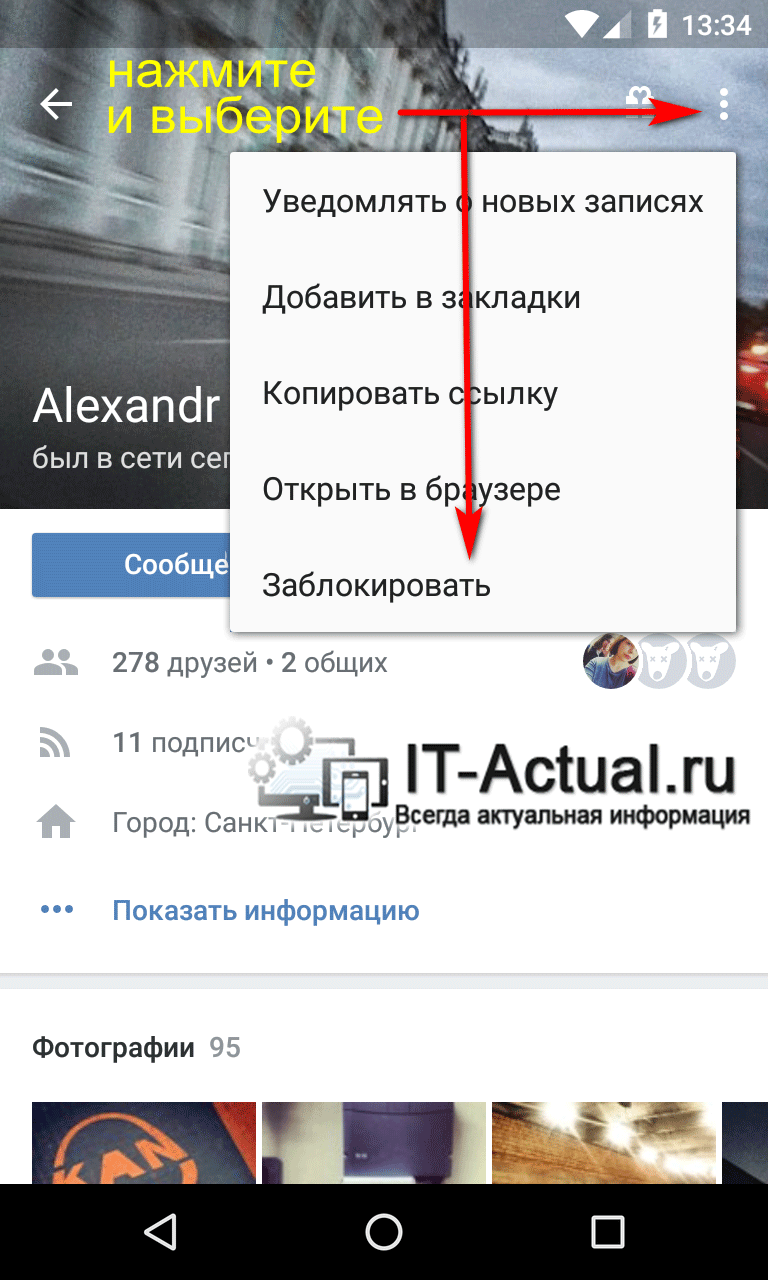
На телефоне
Внести юзера в список блокировок мы можем как через официальное мобильное приложение, так и через браузер. Рассмотрим в последующих разделах как это можно сделать.
Через приложение
Добавляем человека в черный список:
- Запускаем на телефоне приложение ВКонтакте и открываем страницу юзера, которого нужно блокировать. Затем в верхнем правом углу нажимаем на кнопку в виде троеточия.
- Следующим шагом нажимаем на «Заблокировать».
- Последним действием подтверждаем блокировку.
Таким образом выбранный юзер будет блокирован, то есть внесен в чс. Чтобы его оттуда удалить, достаточно вернуться к нему на страницу и нажать на кнопку в правом верхнем углу. Затем воспользоваться функцией «Разблокировать».
Через браузер
Добавляем юзера в черный список через браузер:
- Запускаем любой браузер на телефоне и переходим во ВКонтакте.
 Там открываем профиль человека, которого нужно блокировать, а затем в врехнем правом углу нажимаем на кнопку с тремя точками.
Там открываем профиль человека, которого нужно блокировать, а затем в врехнем правом углу нажимаем на кнопку с тремя точками.
- Выбираем «Заблокировать».
В данном случае подтверждение не требуется, юзер тут-же будет блокирован. Разблокировать его можно также через профиль – сделать это можно как в браузере, так и в приложении.
На компьютере
Внести юзера в черный список мы можем также через компьютерную версию ВК. Алгоритм аналогичный предыдущим: заходим на страницу, открываем меню с нужной опцией и используем ее – все просто. Рассмотрим подробнее как это сделать:
- Переходим в браузере на страницу человека, которого нужно блокировать. Затем под аватаркой страницы кликаем по кнопке в виде троеточия.
- Кликаем в нем на кнопку «Заблокировать».
Обратите внимание, что если человек находится в списке друзей, то внести в черный список его не получится.
 Таким образом нужно будет сначала его удалить из друзей и только потом добавить в чс.
Таким образом нужно будет сначала его удалить из друзей и только потом добавить в чс.
После этого юзер будет добавлен в ЧС, и он не сможет просмотреть ваш профиль до того момента, пока вы его не разблокируете. Сделать это можно также через профиль заблокированного человека, либо через настройки контакта.
Теперь вы знаете как добавить в черный список в социальной сети вк. Надеемся, что наша статья была полезной и у вас не осталось вопросов. Спасибо за внимание!
Когда человек добавил в черный список. «Черный список» «В Контакте»: как пользоваться данным инструментом
В настройках вашей персональной страницы вконтакте, есть раздел «Черный список»
. Он нужен для того, чтобы пользователи, которые вам надоедают или мешают, более не могли получить доступ к вашей странице. Это ограничение позволит вам исключить нежелательных посетителей.
Итак, как добавить человека в черный список вконтакте
?
Как это работает?
После того, как вы добавите человека в черный список, для него будет ограничен доступ к вашей странице (см.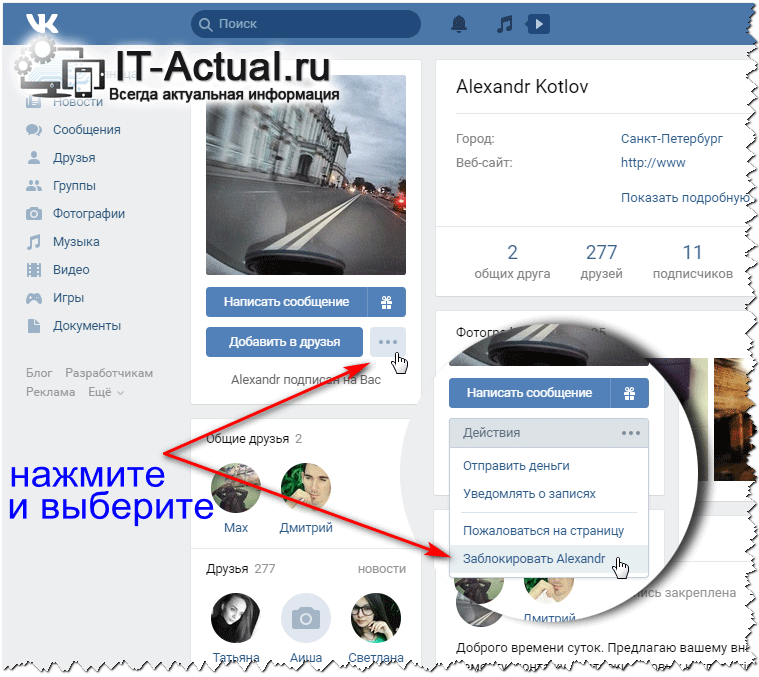 ). При попытке захода на нее, пользователь увидит вот такое сообщение.
). При попытке захода на нее, пользователь увидит вот такое сообщение.
Человеку будут доступны только 3 функции на вашей странице: , или добавить в закладки.
Как добавить в черный список в вк
Мы заходим на свою страницу, и идем в раздел «Мои настройки»
. Здесь переходим на вкладку «Черный список»
.
Вы увидите вот такой инструмент.
Здесь в строке поиска, вам нужно ввести имя пользователя, или id его страницы
.
Имейте ввиду, что когда вы укажите id (см. ), то пользователь сразу будет добавлен, по нажатию соответствующей кнопки. Если же вы начнете писать его имя, то после нажатия кнопки «Добавить в черный список»
, будут отображены все совпадения. Пример можно увидеть на картинке ниже:
Среди найденных людей, найдите того, которого вы хотите заблокировать. И рядом с его аватаркой, нажмите ссылку «Заблокировать»
.
В независимости от того, используйте вы id или ФИО, результат будет аналогичен.
Используем ссылку на блокировку, прямо со страницы пользователя
Можно пойти другим путем.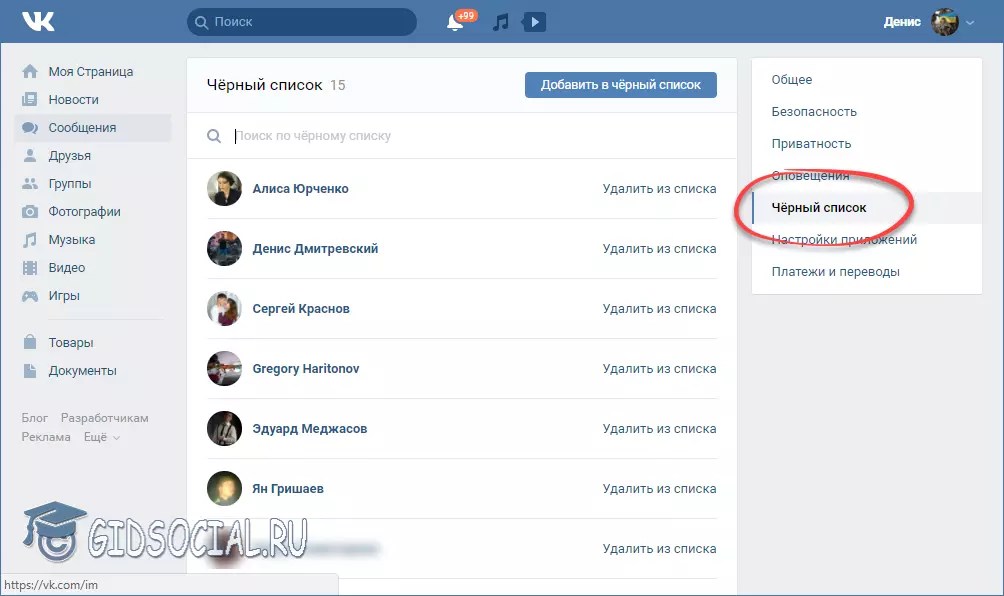 Переходим на страницу человека, которого нужно добавить в черный список. Прокручиваем немного вниз, до дополнительного блока меню. Здесь нажимаем ссылку «Заблокировать…(будет имя пользователя)»
Переходим на страницу человека, которого нужно добавить в черный список. Прокручиваем немного вниз, до дополнительного блока меню. Здесь нажимаем ссылку «Заблокировать…(будет имя пользователя)»
.
После этого он попадет в черный список, и потеряет доступ к вашей странице.
Заключение
Обратите внимание на два момента.
Вы всегда можете исключить пользователя из данного списка, и он снова сможет контактировать с вами (см. ).
Также у него будет такая возможность, если он воспользуется любой другой страничкой (см. ). В таком случае, вам придется добавлять каждую из них, в черный список вк.
Вконтакте
Не секрет, что социальные сети сегодня используют миллионы людей — это не только жители РФ, но и граждане других стран. Манеры у всех разные, как и модели общения: далеко не каждый собеседник может быть желанным гостем в разделе личных сообщений. Часто бывает так, что с кем-то мы не хотим общаться, не желаем, чтобы тот или иной человек посещал наш профиль. Специально для этого существует «черный список» «В Контакте». Впрочем, этот инструмент можно применять и для других целей — именно об этом пойдёт речь в данном материале. Но сначала поговорим о главном.
Специально для этого существует «черный список» «В Контакте». Впрочем, этот инструмент можно применять и для других целей — именно об этом пойдёт речь в данном материале. Но сначала поговорим о главном.
Основная функция раздела «черный список»
Чтобы ощутить ценность данного механизма, следует обратить внимание на то, как вообще работают современные социальные сети. Дело в том, что подобные сайты все пользователи используют по-разному. Кто-то находит здесь своих старых приятелей и дальних родственников из далёких регионов — одним словом, начинает дружить и болтать только с теми, кого знает лично и видел в реальной жизни. Другие предпочитают заводить новые знакомства: парни ищут красивых девушек, представительницы прекрасного пола обращают внимание на симпатичных ребят. Практически любой дейтинг-ресурс проигрывает на фоне «ВКонтакте» — вряд ли кто-то будет сомневаться в таком утверждении.
Кроме того, существуют люди, которых вообще не интересуют социальные связи, — они используют ресурс лишь для того, чтобы слушать любимую музыку, смотреть смешные видеоролики и фильмы — благо, функционал это позволяет. Кто-то вовсе проводит каждый день за онлайн-играми и занимательными приложениями. Ещё одна актуальная тенденция нашего времени — бизнес в сети. Черный список «В Контакте» просто незаменим, если сайт используют для поиска деловых контактов, клиентов, потенциальных работодателей. Вывод прост: только «блэк-лист» даёт надёжную защиту от ненужных, бессмысленных (а иногда крайне неприятных) сообщений от самых разных пользователей.
Кто-то вовсе проводит каждый день за онлайн-играми и занимательными приложениями. Ещё одна актуальная тенденция нашего времени — бизнес в сети. Черный список «В Контакте» просто незаменим, если сайт используют для поиска деловых контактов, клиентов, потенциальных работодателей. Вывод прост: только «блэк-лист» даёт надёжную защиту от ненужных, бессмысленных (а иногда крайне неприятных) сообщений от самых разных пользователей.
Другие эффективные ограничения
На самом деле, «черный список» — это крайняя мера, которую обычно применяют лишь тогда, когда собеседник надоел. Если вы не хотите получать сообщения от какого-то лица, проще всего зайти в раздел «Настройки» и вообще отключить возможность связи с ним. Всё внимание следует сконцентрировать на пункте «Связь со мной». Нам нужна самая первая строка — «Кто может писать мне личные сообщения». Выбираем тот вариант, который будет оптимальным: только друзья, все пользователи, кто угодно, кроме каких-то определённых лиц и т.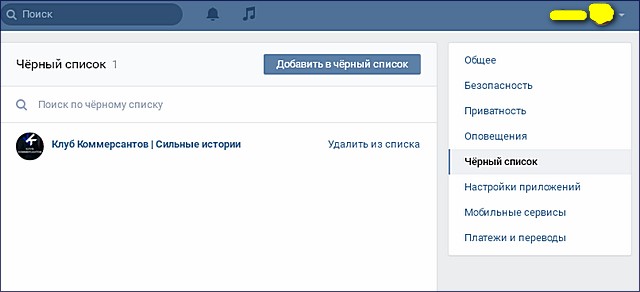 д. — параметров много, ведь это очень гибкое средство: если настроить один раз, можно вообще забыть о проблемах с нежелательным общением. Это тот же самый «черный список» «В Контакте», только в более мягком виде: его обычно используют известные персоны, которые зарегистрированы в социальной сети. В противном случае их «Диалоги» будут ежедневно переполнять тысячи самых разных откликов: от признаний в любви до грубой критики.
д. — параметров много, ведь это очень гибкое средство: если настроить один раз, можно вообще забыть о проблемах с нежелательным общением. Это тот же самый «черный список» «В Контакте», только в более мягком виде: его обычно используют известные персоны, которые зарегистрированы в социальной сети. В противном случае их «Диалоги» будут ежедневно переполнять тысячи самых разных откликов: от признаний в любви до грубой критики.
Как удалиться из друзей незаметно
Ещё один очень интересный вопрос, который волнует многих пользователей «ВКонтакте»: можно ли удалиться из друзей незаметно? То есть так, чтобы человек, который ранее находился во френд-листе, не остался среди подписчиков? Да, это возможно — в этом поможет «черный список» «В Контакте».
Для начала нужно удалить пользователя из раздела «Друзья». Затем зайти на его страничку и кликнуть на надпись «Заблокировать». Вот и всё — после таких действий человек попадёт в блэк-лист, при этом пропадёт из списка подписчиков.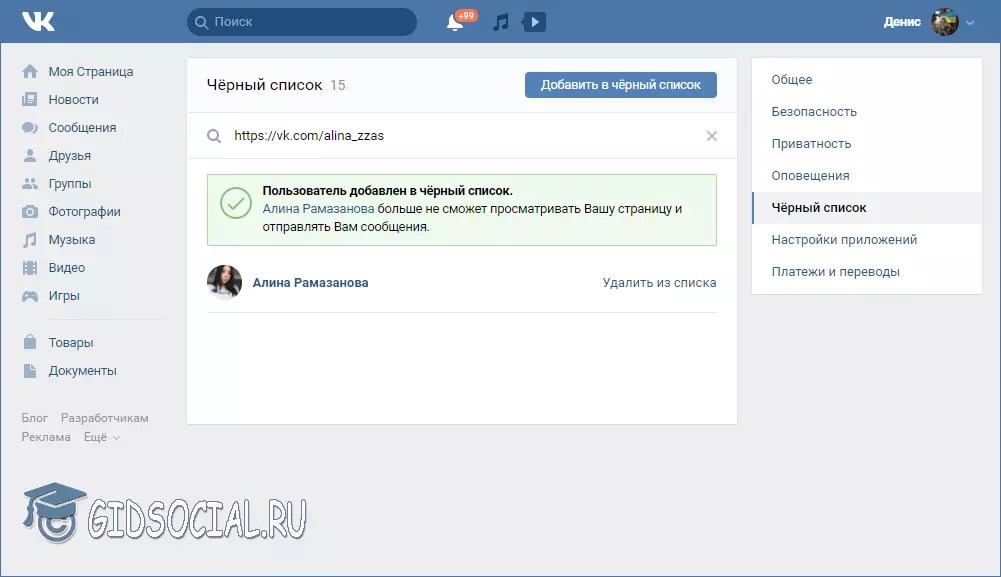
Работа с «чёрным списком»
Чтобы увидеть всех людей, которые когда-либо были заблокированы лично вами, нужно перейти в раздел «Настройки» и выбрать вверху вкладку «Черный список». В любой момент можно удалить каждого из них — тогда пользователь снова сможет посещать ваш профиль, отправлять личные сообщения (если общие настройки приватности позволяют это).
Нельзя не отметить, что если добавить в «черный список» «В Контакте» кого-либо, человек не сможет также видеть ваши записи, фотографии, даже не сумеет посмотреть в полном виде базовый аватар. Возможности предложить дружбу у него также не будет.
Что делать, если заблокировали вас
Сообщает ли система пользователю, если его кто-то вносит в блэк-лист? Нет, подобных уведомлений «ВКонтакте» не предусмотрено. Таким образом, вы можете никогда не узнать о том, что кто-то когда-то добавил вас в свой «черный список». Разве что решите связаться с тем человеком — тогда всё станет ясно: сообщение отправить не получится, просмотреть страничку также не выйдет. Что делать в такой ситуации? Если очень нужно что-то передать тому, кто вас заблокировал, можно воспользоваться другим профилем в социальной сети (разумеется, требуется другая регистрация на сайте) — пожалуй, это единственный способ реально «достучаться» до пользователя, ограничившего доступ.
Что делать в такой ситуации? Если очень нужно что-то передать тому, кто вас заблокировал, можно воспользоваться другим профилем в социальной сети (разумеется, требуется другая регистрация на сайте) — пожалуй, это единственный способ реально «достучаться» до пользователя, ограничившего доступ.
В каких случаях стоит добавлять человека в «блэк-лист»
Мы разобрались с тем, как занести в «черный список» «В Контакте» кого-либо. Но в каких случаях стоит это делать? К примеру, кого-то из друзей взломали, и с его аккаунта начинает приходить разный спам, поступают сомнительные просьбы. Вне всяких сомнений — это та самая ситуация, когда «черный список» следует использовать. Кроме того, в таких случаях ещё можно пожаловаться администрации при помощи специальной кнопки — и тогда взломанный профиль заморозят до тех пор, пока не вернётся его настоящий владелец. Дело в том, что пока такой человек находится у вас в друзьях, он имеет доступ ко всей информации, которая доступна для френдов — сам же он таковым не является.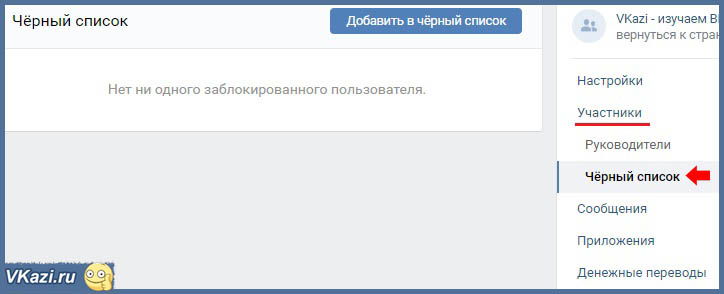 А вообще, каждый сам решает, с кем стоит ограничить общение до минимума, а кто этого не заслуживает.
А вообще, каждый сам решает, с кем стоит ограничить общение до минимума, а кто этого не заслуживает.
Для многих людей сайт ВКонтакте является практически вторым домом. Создатели социальной сети предоставили возможность людям делиться своими фотографиями, выкладывать видео, высказывать свои мысли и рассказывать новости. И, само собой, общаться с друзьями в режиме реального времени.
Черный список ВКонтакте напоминает черный список в телефоне . Когда человек не хочет с кем-то общаться, одним нажатием на кнопку телефона он отправляет эту персону в игнор. Суть черного списка ВКонтакте та же: все неугодные пользователи отправляются в бан.
Зачем нужен черный список
Все пользователи разные. Есть адекватные воспитанные люди, есть те, которым обязательно нужно сделать какую-нибудь гадость или нахамить. Чтобы не портить нервы, был придуман черный список.
Попав в игнор-лист, человек видит только имя и фамилию, а также фотографию пользователя. Все фотографии, видеозаписи, записи на стене для него остаются закрыты. Писать комментарии, личные сообщения, приглашать на встречи он также не имеет права. Посреди страницы игнорирующего человека высвечивается надпись «Пользователь ограничил доступ к своей странице».
Писать комментарии, личные сообщения, приглашать на встречи он также не имеет права. Посреди страницы игнорирующего человека высвечивается надпись «Пользователь ограничил доступ к своей странице».
Черный список – это своеобразная защита от нежелательного общения, спама и надоедливых пользователей.
Как внести человека в черный список
На главной странице в меню слева необходимо выбрать строку «Мои настройки». На открывшейся странице появится вкладка «Черный список». В строке нужно ввести имя человека, которого хочется заблокировать, или ссылку на его страницу. Нажимаете «Добавить в черный список», и все готово. Человек больше не сможет вам докучать.
Добавлять пользователей в игнор-лист могут и администраторы групп и сообществ. Под аватаркой группы нужно нажать кнопку «Управлять сообществом». Откроется окно с вкладкой «Черный список». Дальнейшие действия те же.
Кнопкой «Удалить из черного списка» можно разблокировать пользователя и вновь дать ему возможность видеть и писать.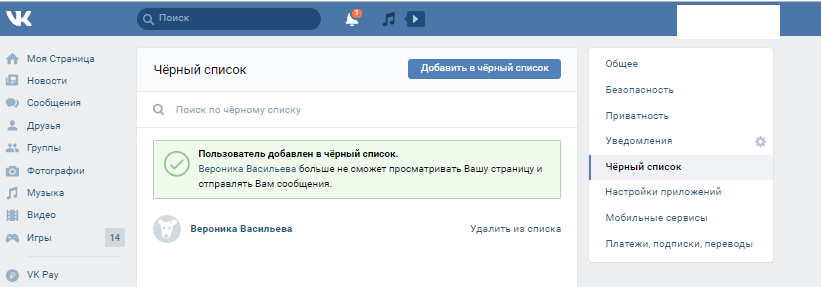
Если в черный список добавили вас, самостоятельно выйти из него не получится. Как вариант можно завести вторую страницу и попросить человека разблокировать вас. Или попросить кого-то из общих друзей написать ему.
Узнать, у кого из пользователей вы находитесь в черном списке, можно, зайдя на их страницы. Ограниченный доступ означает, что вас игнорируют. Если человека в друзьях нет, при попытке добавить его, появится надпись «Вы не можете добавить этого пользователя в друзья».
Случается, что по неким причинам вас забанили
на каком-либо сайте. Наложение бана на ваш аккаунт не позволяет получить доступ к возможностям, которыми прежде можно было свободно пользоваться. Регистрировать новый аккаунт бывает бессмысленно, если заблокировали доступ к сайту по вашему IP-адресу или в старом профиле хранятся нужные настройки, контакты или, может быть, даже денежные средства. Для исправления ситуации можно разблокировать бан совсем не сложным, но довольно действенным методом.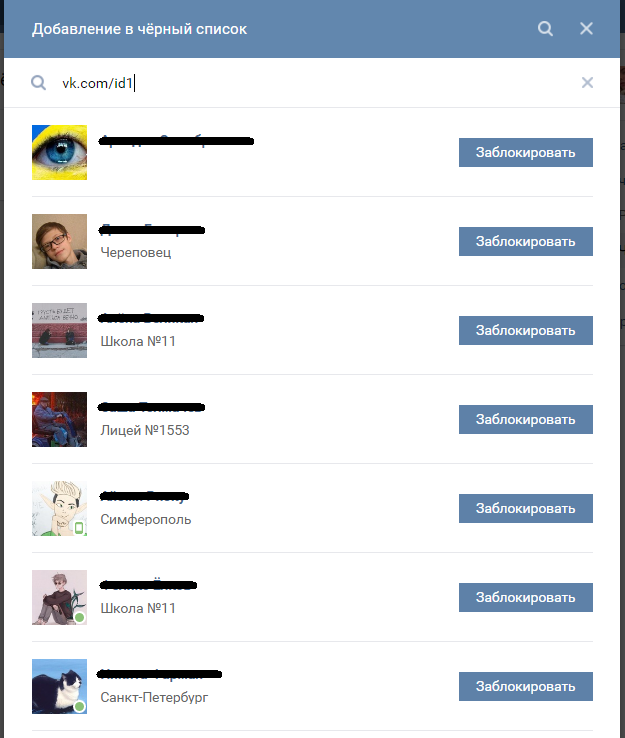
Вам понадобится
- — собственная электронная почта
- — подключение к интернету
Инструкция
Найдите на нужном сайте адрес электронной почты службы поддержки или форму обратной связи. Обычно найти этот e-mail можно либо в нижней части сайта, либо в соответствующем пункте меню.
Напишите письмо в службу поддержки с почтового ящика, на который вы регистрировали аккаунт на сайте. Необходимость отправки письма именно с такого почтового адреса объясняется тем, что при рассмотрении вашего обращения администрация сайта будет идентифицировать вас именно по совпадению почтового адреса отправителя письма с адресом, на который зарегистрирован заблокированный аккаунт.
Пишите максимально вежливо, не позволяйте себе грубых высказываний, каких-либо необоснованных требований или угроз в адрес администрации. Относитесь к владельцам сайта с уважением , так как это сразу же определит отношение к вам. Помните, что только администрация имеет полномочия разбанить ваш аккаунт.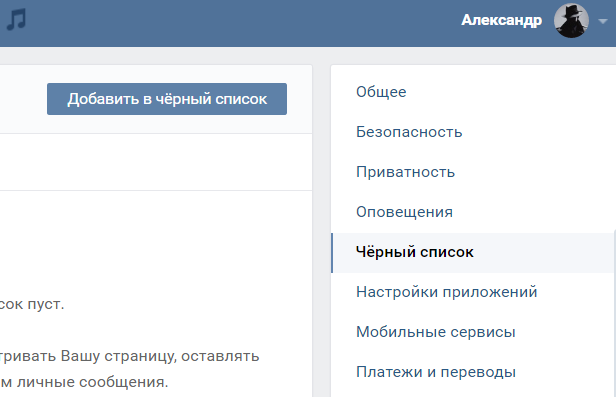
Если вы поняли, почему вам заблокировали доступ к сайту, постарайтесь максимально убедительно изложить все причины , побудившие сделать запрещенное действие. Напишите, что раскаиваетесь в содеянном и понимаете то, что были не правы.
Если причина бана вам не ясна, то в деликатной форме поинтересуйтесь, почему вам блокирован доступ к сайту. Укажите дату и время обнаружения вами этой проблемы.
В конце письма обязательно пообещайте, что впредь такое не повторится. Отметьте, насколько важен для вас доступ к сайту и как сильно вы желаете изменить неприятную для вас ситуацию.
Обязательно дождитесь ответа администрации сайта. Если в полученном вами письме содержатся вопросы или указаны причины бана, о которых вы даже и не подозревали, то постарайтесь найти разумное объяснение своим действиям и изложите эти факты в ответном письме в вежливой форме.
Видео по теме
Вам понадобится
- — Доступ в интернет;
- — браузер;
- — FTP-менеджер.

Инструкция
Зарегистрируйтесь по адресу http://webmaster.yandex.ru/ для того, чтобы получить доступ к статистике индексации вашего сайта в поисковой системе Яндекс. Если вами уже получался ранее «Яндекс Паспорт», то вам будет достаточно авторизоваться в сервисе с помощью логина и пароля от «Паспорта». В противном случае придётся пройти полную процедуру регистрации.
Добавьте ваш сайт в сервис webmaster.yandex.ru нажав кнопку «Добавить сайт», расположенную ближе к левому верхнему углу панели управления сервисом.. Учтите, что поддомены придётся добавлять отдельно..сайт», то их нужно будет добавить по очереди.
Подтвердите права на сайт, разместив в корне каталога сайта предложенный системой текстовый файл. Сделать это можно с помощью веб-интерфейса управления сайтом или с посредством FTP-менеджера, подсоединившись к корневому каталогу посредством протокола передачи данных FTP. Для подтверждения прав на управление доменом и сайтом можно выбрать и другой способ, однако размещение текстового файла – один из простейших и безопасных.
Дождитесь добавления вашего сайта в сервис. Данный сервис ежечасно пополняется, а поисковая система Яндекс пополняется их страницами, поэтому не ожидайте мгновенного результата – на это может понадобится некоторое время.
Убедитесь, что сайт добавился в сервис. Если во время добавления вы получили сообщение от системы, в котором говорилось о том, что сайт не был добавлен в сервис, поскольку его индексация запрещена, то можете быть уверены, что сайт находится в бане у Яндекса.
Отправьте письмо «Платону» — службе поддержки пользователей поисковой системы Яндекс, если вы по-прежнему не уверены в том, что к вашему сайту были применены санкции.
Видео по теме
Обратите внимание
«Чёрные методы продвижения» («Чёрный SEO») — гарантированный путь сайта в бан.
Полезный совет
Если вы убрали все «запрещённые элементы» со страниц сайта и хотите, чтобы он снова попал в индекс — напишите «Платону» (службе поддержки пользователей Яндекс) и, возможно, сайт будет выведен из бана.
Источники:
- Бан — не приговор в 2017
Создав собственную страницу и хотя бы немного заполнив ее для узнаваемости – как минимум, это собственное фото, фамилия и имя, места учебы или работы, интересы, вы сможете приступить к добавлению и поиску друзей
. Друзья в социальных сетях, прежде всего, это ваши родственники, бывшие одноклассники, однокурсники, сослуживцы, коллеги, соседи, друзья по жизни и знакомые. Также, для расширения круга общения, вы сможете поискать людей по интересам, адресам, музыке или фото.
Вам понадобится
- — компьютер/ноутбук/смартфон;
- — доступ в интернет.
Инструкция
Первое, что можно сделать для поиска друзей
«Вконтакте
», это ввести все известные имена и фамилии друзей
(родственников, коллег и так далее) в поле «Поиск» сверху страницы. После этого посмотрите, кто есть в друзьях у тех, кого вы уже добавили, кто им пишет на стену – возможно среди них найдутся ваши общие знакомые. Благодаря сервису, который позволяет делить общую массу друзей
Благодаря сервису, который позволяет делить общую массу друзей
на группы «По вузу», «По школе», «Коллеги», «Родственники», «Лучшие друзья», можно сразу найти на других страницах общих товарищей, в зависимости от того, где вы впервые познакомились. Но это возможно только в случае, если человек разделил своих друзей
на вышеперечисленные группы.
Если вы достаточно подробно заполнили собственный профайл, то кликните на любой ваш интерес, любимое место, год выпуска или группу, институт, любимый фильм и так далее – и вы сразу же получите список людей, которые указали у себя в профиле то же самое. Так вы не только сможете найти однокурсников или одноклассников , но и коллег, и просто интересных личностей.
Также можно просто нажать на вкладку, расположенную в меню под названием «Люди». Здесь откроется поле для ввода слов, названий и имен для поиска, справа можно настроить фильтр по региону, школе, университету, возрасту, полу, семейному положению, любимым местам и месту работы, жизненной позиции, военной службе и так далее.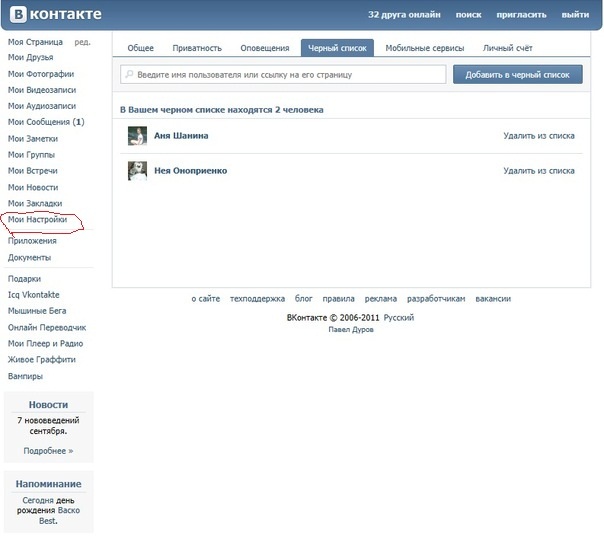 Введя, к примеру, в поле поиска наверху слово Music, можно получить список всех людей, указавших это слово где-либо в интересах или полях о себе. Установив фильтр по любому или всем значениям сразу, можно максимально точно отыскать человека с совпавшими характеристиками.
Введя, к примеру, в поле поиска наверху слово Music, можно получить список всех людей, указавших это слово где-либо в интересах или полях о себе. Установив фильтр по любому или всем значениям сразу, можно максимально точно отыскать человека с совпавшими характеристиками.
Найти друзей
«Вконтакте
» также можно через поиск интересных сообществ, в которых состоят тысячи людей. Это могут быть сообщества различных компаний, институтов, производителей продукции, магазинов, популярных журналов и порталов. Для этого выберите в меню сверху вкладку «Сообщества» и прокручивайте все подряд в поисках нужного, либо также введите слова в поле поиска для удобства нахождения необходимого сообщества, либо используйте похожий фильтр справа по региону сообществ и их типу. В каждом сообществе можно найти список участников, где можно также осуществить поиск нужных людей.
Просмотрите стены друзей
и сообществ – там оставляют свои сообщения различные люди со своими точками зрений и интересами, возможно и там вы встретите кого-то, кого знаете или просто очень интересного собеседника.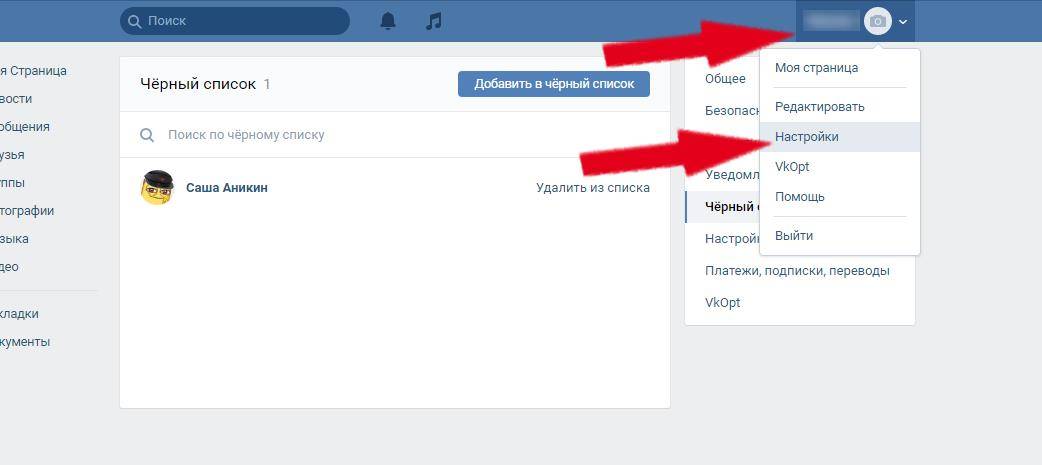
Видео по теме
Связанная статья
Источники:
- как найти друзей в контакте
Иногда тот, кто раньше был другом, становится чужим человеком или даже врагом. И хочется отгородиться от его излишнего внимания в социальных сетях. Как ни обидно, но с расширением информационного пространства эта необходимость возникает все чаще.
Вам понадобится
- — зарегистрированный аккаунт в социальной сети «Вконтакте».
Инструкция
Откройте в предпочтительном для вас браузере социальную сеть «Вконтакте». Введите логин и пароль в предназначенные поля, если вы еще не вошли в свой аккаунт. Вы попадете на свою страницу «Вконтакте».
Если человек, которого вы хотите добавить в черный список, находится у вас в друзьях, сначала необходимо удалить его от туда. Для этого слева, под надписью «Вконтакте», выберите вкладку «Мои друзья». Щелкните на ней мышкой один раз. Откроется страница со списком всех людей, которые добавлены вами в друзья. Найдите человека, которого намереваетесь удалить, для чего можно воспользоваться поиском: введите в поисковую строку несколько букв его имени или фамилии. Система отобразит искомого человека, нажмите на надпись «Убрать из друзей».
Найдите человека, которого намереваетесь удалить, для чего можно воспользоваться поиском: введите в поисковую строку несколько букв его имени или фамилии. Система отобразит искомого человека, нажмите на надпись «Убрать из друзей».
Затем следует вернуться на свою основную страницу. Для этого слева выберите вкладку «Моя страница» и однократно кликните по ней мышкой. Удаленные из друзей люди попадают в число ваших подписчиков. Найдите под своей фотографией пункт «Мои подписчики», щелкните по нему мышкой.
Предложенный способ узнать, есть ли вы в черном списке ВК, подходит для тех ситуаций, когда нужно проверить одного-двух людей. Сложность возникает тогда, когда вас могут по каким-то причинам заблокировать сразу много пользователей. В этом случае на помощь придет такое решение, как добавление специального приложения в соответствующем разделе вашего профиля в социальной сети. Попробуйте выполнить поиск по ключевым словам «черный список» и blacklist. Одно из самых известных приложений называется именно Blacklist.
Запустите выбранное приложение и воспользуйтесь его функционалом. Blacklist и похожие программы выполняют сканирование друзей и пользователей из их списка друзей (общее количество человек за одну проверку может достигать нескольких сотен), после чего сразу отображает все ссылки на людей, которые добавили вас в черный список, то есть страницы которых являются для вас заблокированными. Данные действия не противоречат правилам социальной сети, поэтому вам ничего не грозит.
Опасайтесь сторонних приложений и сайтов, обещающих узнать черный список ВКонтакте и показать всех заблокировавших вас пользователей. Большинство из них являются мошенническими и могут нанести вред вашему компьютеру. Кроме того, в руки злоумышленников может попасть ваша личная информация, включая логин и пароль от страницы ВК.
Видео по теме
Vk.com — наиболее распространенный ресурс среди пользователей не только России, но и стран Основная функция сайта — общение, поддержка отношений с людьми, которые находятся далеко от вас. На сайте также можно слушать песни, просматривать видеоролики и фотографии. За счет всего этого сайт «В Контакте» можно считать большим файлообменником. Однако, несмотря на весь спектр услуг, которые может представить социальная сеть, доступ к ним у вас появится лишь после регистрации.
На сайте также можно слушать песни, просматривать видеоролики и фотографии. За счет всего этого сайт «В Контакте» можно считать большим файлообменником. Однако, несмотря на весь спектр услуг, которые может представить социальная сеть, доступ к ним у вас появится лишь после регистрации.
Для развлечения, допустим, в ожидании ответа на сообщение, «В Контакте» можно устанавливать игры и приложения. Наиболее популярные игры, типа «Веселого фермера», находятся вверху топового списка. Кстати говоря, сообщениями с другими пользователями можно обмениваться не только в привате, но и на, так называемой, стене. Все записи на ней ведутся в виде микроблога, в настройках приватности можно изменить некоторые его параметры.
Жаль, что за всеми этими положительными качествами не видно негатива. А он, как и в любой социальной сети, здесь присутствует. Ведь страницы, группы и паблики создаются не только с добрыми намерениями. Некоторые из них могут предложить какие-либо коммерческие и нелегальные дела, а другие и вовсе файлы порнграфического содержания и спам.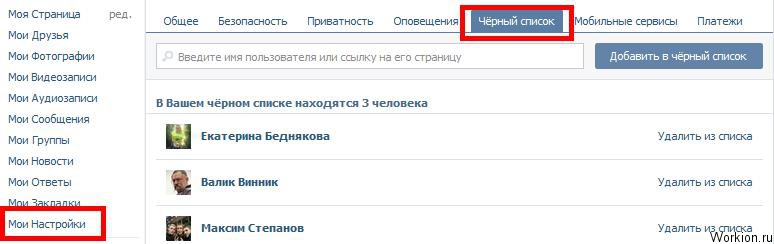 Конечно, по мере проверок и поступления заявок в администрацию сайта, с такими группами и страницами ведется борьба, но это делается не за один день.
Конечно, по мере проверок и поступления заявок в администрацию сайта, с такими группами и страницами ведется борьба, но это делается не за один день.
Некоторые пользователи намеренно оскорбляют других людей, унижают их и выставляют на посмешище. Как же избежать всего этого? Для таких целей и предназначен черный список «В Контакте». По вашему желанию в него может попасть абсолютно любой пользователь социальной сети. Если добавить в черный список «В Контакте» человека, то:
- вам не будут приходить от него никакие сообщения;
- он не сможет никаким образом просматривать вашу страницу;
- вы обезопасите себя от негатива.
Как занести в черный список «В Контакте» неприятного человека? Для чего зайдите на свою страницу и выберите слева из списка действие «Мои настройки» — перед вами появится страница с опциями. Четвертая по счету вкладка (вверху страницы) называется «Черный список/изолятор/отверженные» — зависит от языка, используемого вами «В Контакте».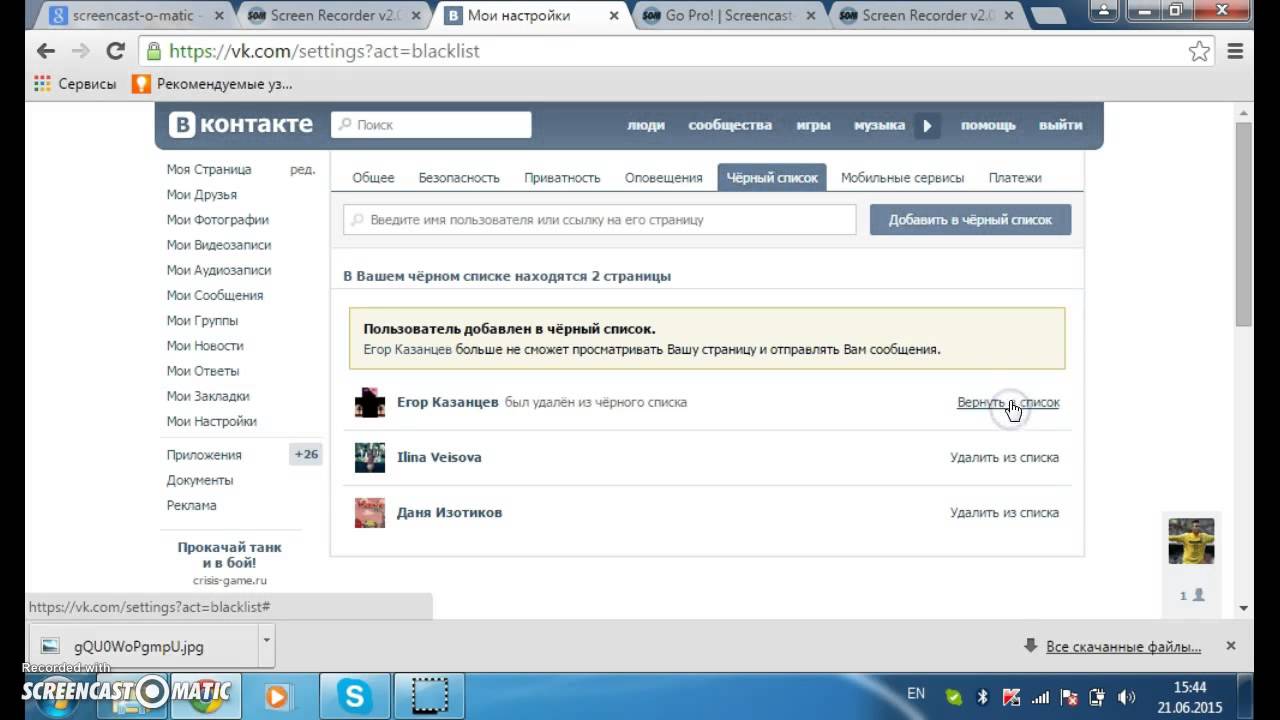 После нажатия на вкладку перед вами появится меню черного списка. Если у вас там никого нет — то поле будет пустым.
После нажатия на вкладку перед вами появится меню черного списка. Если у вас там никого нет — то поле будет пустым.
В самом верху будет расположено окошко, с правой стороны которого находится активная кнопка «Добавить в черный список». Заносить в него граждан можно по двум параметрам: имя и фамилия или адрес страницы. Если используются имя и фамилия человека, то после внесения данной информации в окошко вам будут представлены все люди, имеющие данные параметры. В случае, если вписывается ссылка страницы, ее владелец автоматически попадает в список.
Как еще можно занести человека в черный список «В Контакте»? Например, воспользоваться меню, которое находится непосредственно на его странице. Для этого зайдите на страничку интересующего вас человека и посмотрите меню, которое находится после списка аудиозаписей пользователя. Там будет несколько записей, одна из которых «Занести в черный список». Следует заметить, что данная процедура доступна лишь для тех пользователей, которые не находятся у вас в друзьях.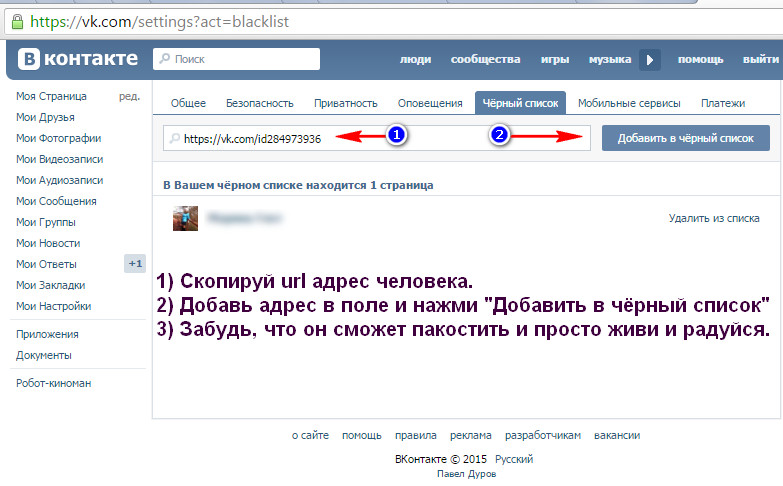
Удалить людей, которые занесены в черный список «В Контакте», также не составляет никакого труда. Однако данная процедура производится лишь в настройках страницы. Для этого возле каждого пользователя (с правой стороны) располагается функция «Удалить из списка».
И помните, что никто своими бестактными действиями не должен мешать вашему нахождению в сети: ни спамщики, ни представители сетевого маркетинга, ни грубые бестактные люди.
Как добавить в ЧС Вконтакте
Как добавить в черный список ВК пользователя и как узнать, у кого я в ЧС в ВК? Так же рассмотрим способы, которые помогут узнать, у кого вы в ЧС.
Черный список Вконтакте и в любых социальных сетях является обычной функцией, помогающей полностью закрыть доступ к своему аккаунту. Таким образом, человек не сможет посмотреть данные вашей страницы (фото, видео, интересы и т.д.), а тем более написать в личные сообщения.
В данный ситуации мы говорим конкретно про социальную сеть Вконтакте. Тут очень много возможностей и черный список в них включен.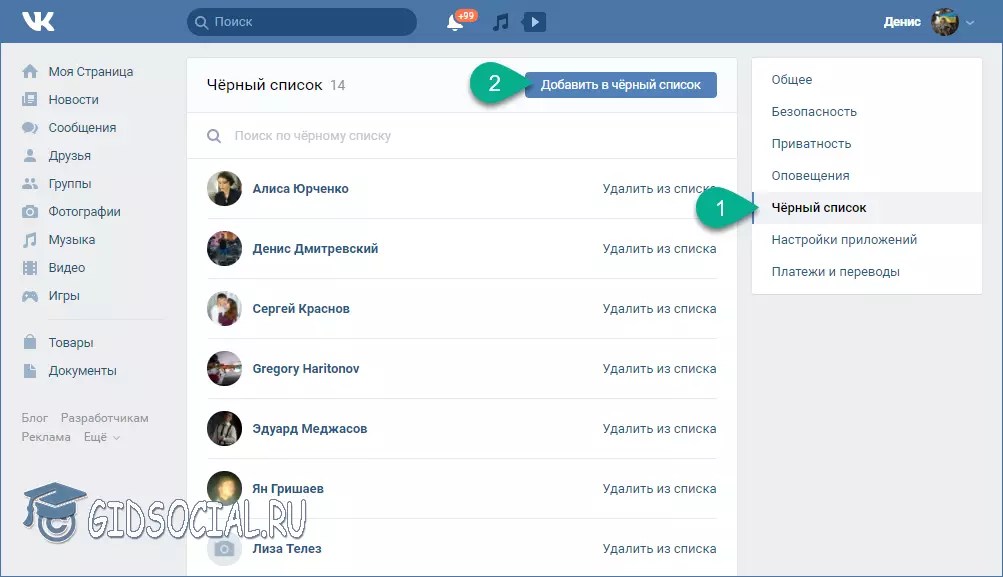 Итак, приступим.
Итак, приступим.
Как кинуть в ЧС в ВК любого пользователя – недоброжелателя
Сделать это можно одним лишь способом. Но на десктопной версии и мобильной отличий нет. Для начала авторизуйтесь в своем аккаунте Вконтакте, а дальше приступим непосредственно к делу.
- Заходим на сайт ВК.
- Переходим в профиль пользователя, которого нужно заблокировать.
- Ниже фотографии профиля будет надпись «У Вас в друзьях», а рядом три точки, на которые нажимаем.
- В выпавшем меню выбираем пункт «Пожаловаться на страницу».
- Выбираем пункт, по которому вы решили пожаловаться на страницу и отметьте галочку ниже «Закрыть доступ к моей странице».
Важно! Раньше, когда можно было просто заблокировать пользователя ВК, нажав на три точки и выбрать соответствующий пункт, а сейчас все немного поменяли.
Это случай, когда необходимо не только добавить в ЧС Вконтакте недоброжелателя, но и пожаловаться на него.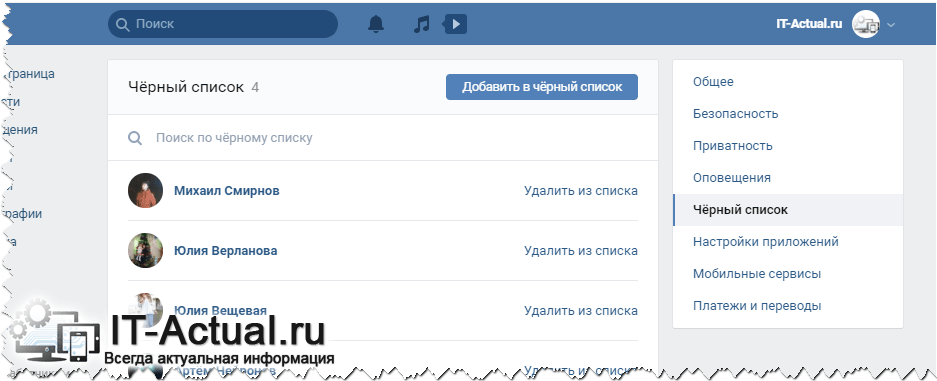 А жалобы могут быть самые разные: спам, порнография, оскорбительное поведение. В общем все это есть в разделе «Жалоба на пользователя».
А жалобы могут быть самые разные: спам, порнография, оскорбительное поведение. В общем все это есть в разделе «Жалоба на пользователя».
Добавить Вконтакте в ЧС через настройки
Здесь практически то же самое. Нужно перейти на свою страницу, а затем в настройки. Находятся они справа вверху, где написано ваше имя и маленькая стрелочка. Нажимаем по стрелке и жмакаем по пункту «Настройки».
Далее переходим в подраздел «Черный список» Вконтакте. Тут могут быть пользователи, которые вы уже блокировали, либо список будет пуст.
Чтобы добавить в черный список ВК какого-нибудь пользователя нажимаем соответствующую кнопку вверху.
Откроется окошко со списком всех ваших друзей и подписчиков. Тут вы можете добавлять в ЧС пачками, нажимая по кнопке «Заблокировать».
Вдобавок, теперь вы знаете, как посмотреть черный список в ВК. Просто заходите в настройки – черный список. Готово.
Как добавить в ЧС в ВК через мобильное приложение
На любых клиентах для Android и iOS можно блокировать людей. Это есть и в официальном клиенте Вконтакте и неофициальных, таких как Kate Mobile.
Это есть и в официальном клиенте Вконтакте и неофициальных, таких как Kate Mobile.
Итак, на примере официального приложения показываю, как заблокировать друга или подписчика ВК.
- Запускаем приложение.
- Переходим в профиль пользователя.
- Вверху справа будет два значка: позвонить и три точки. Нажимаем на три точки.
- Выбираем пункт «Заблокировать».
- Подтверждаем действие.
Вот и все, ничего сложного.
Чтобы посмотреть ЧС в ВК с мобильного приложения нужно перейти в настройки, а затем в раздел «Черный список».
Если вы пользуетесь приложением Kate Mobile, то добавить в ЧС здесь так же очень легко. Нужно перейти в аккаунт человека, справа вверху нажать на три точки, а затем выбрать пункт «В черный список».
Как удалить из черного списка ВК человека
Опять же повторюсь, ничего сложного. Все исходит из первых двух способов. Что в настольной версии Вконтакте, что в мобильной все одно и тоже.
- Переходим на сайт ВК или запускаем приложение.

- Открываем настройки.
- Идем в раздел «Черный список».
- Видим людей, которых мы туда кинули.
- Чтобы убрать, нажимаем по ссылке «Удалить из списка».
Убрать человека из черного списка Вконтакте можно аналогичным способом через мобильное приложение на Android и iOS.
Как узнать у кого я в ЧС ВК – действенный способ
Я пробовал узнать, у кого я в черном списке Вконтакте с помощью одного интересного сайта. Необходимо перейти https://220vk.com и слева выбрать раздел «Черный список». Предварительно, конечно, нужно авторизоваться через свой аккаунт ВК.
Боятся не нужно, поскольку вы не вводите на этом сайте свой логин и пароль.
После того, как открыли данную страницу нажимаем по кнопке «Искать, у кого я в черном списке». После непродолжительного анализа ресурс выдал мне несколько человек, которые действительно добавили меня в ЧС. Правда зачем и почему неизвестно. Да и людей я этих тоже не знаю.
Можно через данный сайт посмотреть чужой черный список? К сожалению, нет. Вы можете узнать, только кто вас добавил в ЧС в ВК и никак иначе. А если вам кто-то предлагает программу, способную это узнать, то лучше не видитесь, если не хотите потерять доступ к своему аккаунту.
Итак, сегодня вы узнали, как добавить в ЧС Вконтакте, и как посмотреть. Также выяснили, кто может добавить в черный список вас.
Если возникали какие-то вопросы, то задавайте их в комментарии ниже.
Поделись в социальных сетях
как добавить в черный список в «ВК». й способ в мобильной версии
Здравствуйте, дорогие читатели! Благодаря стараниям социальной сети Вконтакте угодить своим посетителям и сделать их пребывание на сайте спокойным и комфортным, предоставляется возможность ограничивать себя от людей, которые каким-то образом могут нарушать ваши границы, например, хамить или выражать агрессию. Но, если вы не знаете, как добавить в черный список ВК назойливого «друга», тогда эта статья для Вас!
Что значит черный список ВК?
Напомним, что черный список ВК блокирует пользователя, тем самым лишая его возможности отправлять Вам сообщения, комментировать записи, просматривать вашу страницу, фотографии, обновления и другую личную информацию. Единственная «поблажка» для человека в вашем черном списке – видеть вашу аватарку, но в миниатюре. Т.е. открыть полностью он её не сможет.
Единственная «поблажка» для человека в вашем черном списке – видеть вашу аватарку, но в миниатюре. Т.е. открыть полностью он её не сможет.
А теперь перейдем конкретнее к вопросу, как добавить в черный список ВК.
Существуют два способа, которые позволяют заблокировать пользователя:
Способ №1.
Перейдите на страницу человека, которого хотите добавить в черный список. Под его аватаркой кликните на многоточие «…» и потом выберете «Заблокировать».
Способ №2.
Переходим в настройки. Справа в меню выбираем «Черный список». Нажимаем «Добавить» в строку введите полную ссылку страницы пользователя. Если вы не знаете, как это сделать, то: для этого зайдите к нему на страницу и скопируйте ссылку в адресной строке. Затем вставьте её в поле «Добавление в черный список». Или же, если этот человеку вас в друзьях, то можно начать вводить его имя, должен выплыть вариант.
Надеемся, это понятно.
Если Вы являетесь админом группы Вконтакте и хотите навести порядки, забанив неугомонных участников, то следуйте такой очередности, которая позволит заблокировать пользователя в группе ВК.
- Под аватаркой группы нажмите на многоточие.
- В предложенном списке кликните на «Управление сообществом».
- Когда страница загрузится, справа увидите меню. Нажмите на «Участники».
- Под этим пунктом выплывет два варианта: «Руководители» и «Черный список». Выбираем, естественно, второе.
- И так же, как и в первом случае, необходимо нажать «Добавить в черный список» и ввести либо ссылку на страницу участника, либо его имя.
Как узнать, есть ли я в черном списке ВК?
Если Вам интересно, состоите ли Вы у кого-то в черном списке, то просто так это узнать не получится. Официальный сайт Вконтакте не предусматривает такой возможности, однако можно воспользоваться другим сервисом, а именно 220vk.com, который может показать вам то, чего ВК не покажет. Это касается и черного списка.
Более того, на этом сайте можно .
А теперь приступим к таким действиям, которые покажут, у кого мы есть в черном списке:
- Переходим на 220vk.
 com
com - Слева выбираем «Черный список».
- Далее кликаем «Искать, у кого я в черном списке»
- После сканирования выплывет список с людьми, у которых вы в ЧС.
В операционной системе Android есть множество фишек, о которых пользователи зачастую даже не догадываются. К примеру, в операционной системе есть функция черного списка. Как им пользоваться, вы узнаете прямо сейчас.
Первый пример будет показан на основе Android (версия 4.2.2). Скажем сразу, что реализация черного списка здесь не самая удобная. Дело в том, что для того, чтобы занести пользователя в черный список, необходимо, чтобы он был занесен в контакты, причем на сам телефон, а не на сим-карту. Этот способ работает на версии Android 4.0-4.2.2 (предположительно).
Сначала заходим в приложение «Телефон», выбираем номер телефона и добавляем его в контакты.
Выбираем из списка добавленный контакт.
Вызываем меню. Это можно сделать как кнопкой на самом устройстве (той, что под экраном), так и кнопкой непосредственно на странице контакта, если таковая существует. Выбираем «Непосредственная блокировка» (на некоторых девайсах она называется «Прямая блокировка входящих»).
Выбираем «Непосредственная блокировка» (на некоторых девайсах она называется «Прямая блокировка входящих»).
Если вы хотите занести пользователя в черный список, которого нет у вас в контактах, тогда его сначала придется занести в список контактов, а потом уже заблокировать. К слову, по нашим данным, на Android 5.0 ситуация не изменилась, разве что теперь нужно выбрать пункт меню не «Непосредственная блокировка», а «Только голосовая почта».
Впрочем, сейчас в этом плане все гораздо лучше. На некоторых прошивках (например, TouchWiz от Samsung) схема добавления в черный список изменена. Так, на устройстве Samsung Galaxy пользователя не нужно добавлять в контакты. Откройте журнал вызовов, выберите абонента — нажмите на его номер.
Еще один пример — прошивка MIUI. Здесь также все очень просто: нажимаете на номер абонента, а затем — на кнопку «Заблокировать».
По такой же схеме сейчас работает большинство известных прошивок, поэтому проблем с добавлением номера в ЧС быть не должно.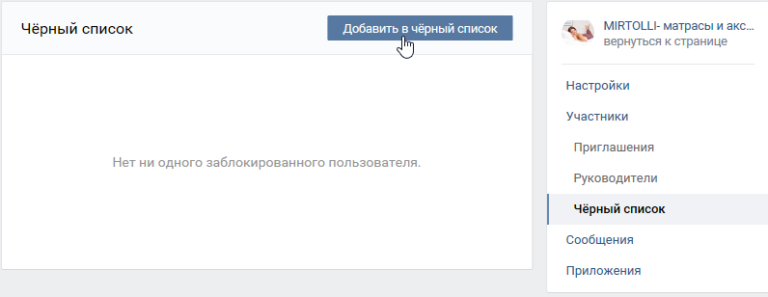
Кроме того, можно воспользоваться специальным приложением, которое позволяет заносить абонентов в черный список, что легко найти в Google Play Но есть ли в нем смысл, когда это можно сделать с помощью стандартных функций ОС Android?
Если же есть необходимость в стороннем приложении, просто скачайте и установите его. Подобных приложений в Play Market очень много — на любой вкус:
Как удалить номер из черного списка на Android-телефоне?
В случае со стоковым Android, абонента можно удалить тем же способом, как вы занесли его в черный список, только нужно снять галочку с пункта «Непосредственная блокировка».
В Samsung Galaxy, например, нужно зайти в приложение «Вызовы», вызвать меню, выбрать «Настройки вызовов» — «Отклонение вызова» — «Черный список». Здесь вы сможете управлять заблокированными абонентами.
Социальная сеть «ВКонтакте» предлагает своим пользователям помимо основных функций и дополнительные, позволяющие максимально комфортно настроить свою страничку. «Черный список» — одна из них. При помощи него вы сможете избавиться от общества надоедливого пользователя и ограничить ему доступ к вашей страничке. Порой эта возможность бывает очень даже полезной. Наверняка вы сталкивались с надоедливыми персонажами, которые утомляли или раздражали, и вы задавались вопросом, как добавить в «Черный список» в «ВКонтакте»? В данной статье мы поможем вам найти ответ, и расскажем более подробно, как оградить себя и свой профиль от нежелательных пользователей.
«Черный список» — одна из них. При помощи него вы сможете избавиться от общества надоедливого пользователя и ограничить ему доступ к вашей страничке. Порой эта возможность бывает очень даже полезной. Наверняка вы сталкивались с надоедливыми персонажами, которые утомляли или раздражали, и вы задавались вопросом, как добавить в «Черный список» в «ВКонтакте»? В данной статье мы поможем вам найти ответ, и расскажем более подробно, как оградить себя и свой профиль от нежелательных пользователей.
Где «
ВКонтакте»
«Черный список»?
Итак, для того чтобы попасть в раздел, где можно навсегда избавиться от надоедливой личности, необходимо зайти в пункт «Мои настройки» и далее выбрать вкладку «Черный список». Перед вами откроется окно, в котором вам предоставится возможность добавить нового пользователя и список уже «удаленных» (если конечно таковые имеются).
Как добавить в «Черный список» в «ВКонтакте»
?
Для того чтобы запретить доступ к вашей страничке некоторых пользователей, вам будет необходимо осуществить следующие действия:
Как удалить из «Черного списка»?
Разблокировать пользователя так же просто, как добавить в «Черный список» в «ВКонтакте».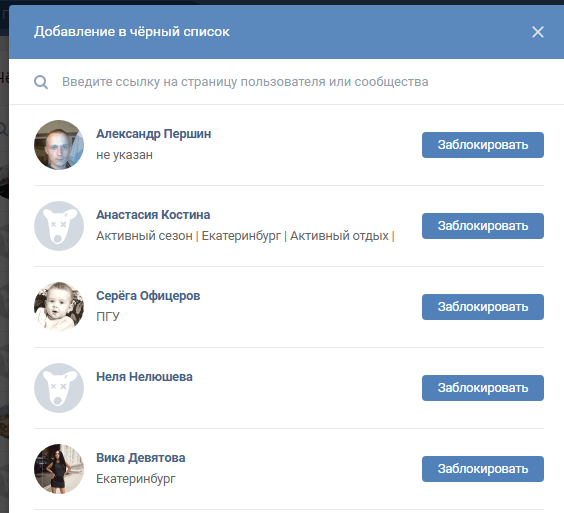 Для этого выбираем все тот же пункт меню «Мои настройки» и в указанном списке нажимаем кнопку, распложенную напротив ссылки «убрать из черного списка». Сразу после этих действий недавно заблокированный пользователь вновь сможет посещать вашу страничку, просматривать фотографии, комментировать их и писать сообщения.
Для этого выбираем все тот же пункт меню «Мои настройки» и в указанном списке нажимаем кнопку, распложенную напротив ссылки «убрать из черного списка». Сразу после этих действий недавно заблокированный пользователь вновь сможет посещать вашу страничку, просматривать фотографии, комментировать их и писать сообщения.
Как ограничить доступ на страницу?
Если вам необходимо ограничить доступ пользователю, не обязательно искать ответ на вопрос, как добавить в «Черный список» в «ВКонтакте». Отличным вариантом будет произвести настройку приватности. Для этого заходим в пункт меню «Мои настройки», далее выбираем вторую вкладку под названием «Приватность». Перед нами откроется целый перечень параметров, которые мы можем контролировать самостоятельно. Например, можно ограничить категорию лиц, которые могут просматривать ваши фотографии, комментировать изображения, записи на страничке, писать сообщения, видеть ваши новости и так далее. Итак, теперь вы знаете как добавить в «Черный список» в «ВКонтакте». Пользоваться этой функцией вам необязательно, но она всегда вас выручит в ситуации, если нужно отказаться от общения с каким-либо человеком, общество которого вам не нравится.
Пользоваться этой функцией вам необязательно, но она всегда вас выручит в ситуации, если нужно отказаться от общения с каким-либо человеком, общество которого вам не нравится.
В этой статье мы посмотрим как на андроиде добавить номер в чёрный список
с помощью функции телефона, а не скачанных и установленных приложений. Хочу сразу предупредить, что данный способ может и не подойти ко всем устройствам.
Бывает такое, что вам звонят с каких то номеров с которых вы не хотели принимать звонки и для этого в телефонах придумали возможность внести ненужный номер в чёрный список и андроид не исключение в ней тоже есть такая функция. Есть конечно множество приложений которые позволяют добавлять номер из телефонной книжки в черный список, а для андроида таких приложений огромное количество в том числе и бесплатных приложений. Вы можете без особого труда скачать и установить на свой андроид любое бесплатное приложение для блокировки входящих вызовов
с нежелательных контактов как с плеймаркета так и с других источников. В этой же статье мы посмотрим, как добавить номер в черный список на андроиде из списка контактов
В этой же статье мы посмотрим, как добавить номер в черный список на андроиде из списка контактов
не прибегая к помощи дополнительно скаченных и установленных программ, а используем уже встроенную функцию андроида.
Так как на андроид смартфонах версии Android бывают разные то и способы внесения контакта в черный список тоже может немного отличаться, здесь мы посмотрим разные варианты. Так же хочу сказать, что номер, который мы хотим добавить в черный список должен быть сохранён в памяти телефона, а не в памяти симкарты.
1) Первый способ более лёгкий и подходит к Android версии 4.0 и выше. Открываем «Контакты» выбираем нужный номер из списка контактов который сохранён в памяти телефона и открываем «Меню» (меню для работы с контактом можно открыть нажав на иконку внизу экрана в виде трёх горизонтальных жирных точек). В открывшемся меню напротив пункта «Блокировка входящего вызова» ставим галочку. Теперь все входящие звонки с номера из черного списка будут заблокированы. Чтоб снова разрешить приём звонка нужно убрать галочку.
Чтоб снова разрешить приём звонка нужно убрать галочку.
2) Второй способ тоже позволяет вносить номер в черный список
, но для Android версии ниже 4.0. Так же контакт должен быть сохранён в памяти телефона. Чтоб на андроиде добавить контакт в черный список заходим в «Настройки» и выбираем пункт «Вызовы» дальше «Все вызовы» и «Отклонение вызова». Теперь находим пункт «Черный список» потом «Добавить» и устанавливаем галочку напротив «Включить черный список». Далее заходим в контакты и вызываем «Меню» (чтоб вызвать меню нажимаем на контакт и держим не отпуская палец, пока не появится меню) в нем выбираем пункт «Добавить в черный список». Чтоб снова разрешить приём звонка с блокированного номера нужно убрать галочку, которую мы установили.
Теперь вы знаете как на андроиде внести номер в чёрный список
и оградить себя от нежелательных звонков. Ждём от вас отзывы и комментарии о том помогла ли вам данная статья или нет и просим указывать модель телефона.
- Надеюсь, вам помогла данная статья, и вы смогли добавить ненужный контакт в черный список.

- Большая просьба оказывать взаимную помощь, помогать полезными советами и способами решения проблем.
- Так же просьба указывать модель андроида на котором вы смогли или не смогли добавить номер в черный список описанным выше способом чтоб и другим пользователям была от вас полезная информация.
- Спасибо за отзывчивость, помощь и полезные советы!!!
Сайт «ВКонтакте» — одна из самых посещаемых и любимых социальных сетей в России и по всему миру. Она была образована в 2006 году, и ее ежедневная посещаемость на февраль 2013 год составила 43 миллиона человек. Сайт «ВКонтакте» имеет простой, бесхитростный и интуитивно понятный интерфейс. Однако, ввиду того, что он широко функциональный, иногда возникают вопросы по пользованию им. В данной статье мы расскажем, как добавить в черный список в «ВК» пользователей.
Для чего нужен черный список?
В социальный сетях так же, как и в реальной жизни, встречаются люди, с которыми неприятно общаться и не хочется делиться какой-либо информацией. Для этого администрация сайта придумала «Черный список ВК», куда можно внести любого надоедливого или неприятного вам пользователя. Как только он окажется там, никакая информация с вашей страницы ему не будет доступна. Написать вам сообщение заблокированный пользователь также не сможет. Таким образом, вы можете полностью исключить тех людей, с кем вам некомфортно общаться.
Для этого администрация сайта придумала «Черный список ВК», куда можно внести любого надоедливого или неприятного вам пользователя. Как только он окажется там, никакая информация с вашей страницы ему не будет доступна. Написать вам сообщение заблокированный пользователь также не сможет. Таким образом, вы можете полностью исключить тех людей, с кем вам некомфортно общаться.
По каким причинам у людей возникает вопрос о том, как добавить в черный список в «ВК»? На самом деле, предпосылок к этому может быть множество, например: защита от спама (пользователи в соцсети часто любят делать рассылку с какой-либо рекламой, что может иногда раздражать), нежелание общаться с тем или иным человеком, сохранение в тайне чего-либо (например, фотографий, сообщений на «стене» и так далее).
Как добавлять пользователей в черный список?
Ниже мы ответим на вопрос: в «ВК»?» Если нам необходимо внести в этот раздел пользователя-друга, то действия следующие:
- Заходим на сайт «ВКонтакте».
 Вводим данные своего аккаунта (логин и пароль).
Вводим данные своего аккаунта (логин и пароль). - Посещаем страничку друга, которого хотим заблокировать, и копируем в браузера ссылку.
- В левом меню выбираем пункт «Мои настройки».
- Вверху страницы, под синей линейкой, расположено (общие, приватность, оповещение и так далее). Выбираем «Черный список».
- Для добавления пользователя вставляем скопированную ранее ссылку на страничку друга в указанное поле и нажимаем кнопку «Добавить в черный список» или просто пишем имя и фамилию пользователя. Готово!
Важно! Если пользователя из списка друзей внести в данный раздел, то он автоматически удаляется из списка.
Если мы хотим заблокировать человека, не входящего в наш список друзей, то нам необходимо:
1 вариант: зайти на страничку к этому пользователю и нажать на ссылку «Заблокировать пользователя», расположенную в левой части сразу после раздела с музыкой.
Как посмотреть всех пользователей, находящихся в черном списке?
Поздравляем! Теперь вы знаете, как управлять контактами, наверняка у вас возник вопрос: «Как посмотреть черный список «ВК»?» Увидеть всех нежелательных персон в вашем блэклисте вы можете, зайдя в «Мои Настройки» — «Черный список». Там отобразятся все заблокированные пользователи. В любой момент, как только у вас появится желание их «восстановить», вы можете выбрать ссылку «Удалить из черного списка».
Там отобразятся все заблокированные пользователи. В любой момент, как только у вас появится желание их «восстановить», вы можете выбрать ссылку «Удалить из черного списка».
Надеемся, что наша статья о том, как добавить в черный список в «ВК», будет для вас полезна.
Как добавить человека вконтакте в черный список – Как добавить человека в черный список в вк. Добавляем в черный список вконтакте
Как добавить человека в черный список в вк. Добавляем в черный список вконтакте
В настройках вашей персональной страницы вконтакте, есть раздел «Черный список». Он нужен для того, чтобы пользователи, которые вам надоедают или мешают, более не могли получить доступ к вашей странице. Это ограничение позволит вам исключить нежелательных посетителей.
Итак, как добавить человека в черный список вконтакте?
Оглавление:
- Как это работает?
- Как добавить в черный список в вк
- Используем ссылку на блокировку, прямо со страницы пользователя
- Заключение
Как это работает?
После того, как вы добавите человека в черный список, для него будет ограничен доступ к вашей странице (см. у кого я в чс вк). При попытке захода на нее, пользователь увидит вот такое сообщение.
у кого я в чс вк). При попытке захода на нее, пользователь увидит вот такое сообщение.
Человеку будут доступны только 3 функции на вашей странице: пожаловаться на вас, заблокировать или добавить в закладки.
Как добавить в черный список в вк
Мы заходим на свою страницу, и идем в раздел «Мои настройки». Здесь переходим на вкладку «Черный список».
Вы увидите вот такой инструмент.
Здесь в строке поиска, вам нужно ввести имя пользователя, или id его страницы.
Имейте ввиду, что когда вы укажите id (см. как узнать id пользователя вконтакте), то пользователь сразу будет добавлен, по нажатию соответствующей кнопки. Если же вы начнете писать его имя, то после нажатия кнопки «Добавить в черный список», будут отображены все совпадения. Пример можно увидеть на картинке ниже:
Среди найденных людей, найдите того, которого вы хотите заблокировать. И рядом с его аватаркой, нажмите ссылку «Заблокировать».
В независимости от того, используйте вы id или ФИО, результат будет аналогичен.
Используем ссылку на блокировку, прямо со страницы пользователя
Можно пойти другим путем. Переходим на страницу человека, которого нужно добавить в черный список. Прокручиваем немного вниз, до дополнительного блока меню. Здесь нажимаем ссылку «Заблокировать …(будет имя пользователя)».
После этого он попадет в черный список, и потеряет доступ к вашей странице.
Заключение
Читайте также:
Обратите внимание на два момента.
Вы всегда можете исключить пользователя из данного списка, и он снова сможет контактировать с вами (см. как написать человеку если он ограничил доступ к своей странице).
Также у него будет такая возможность, если он воспользуется любой другой страничкой (см. купить аккаунты вк). В таком случае, вам придется добавлять каждую из них, в черный список вк.
Вопросы?
Мой мир
Вконтакте
Одноклассники
Google+
Загрузка.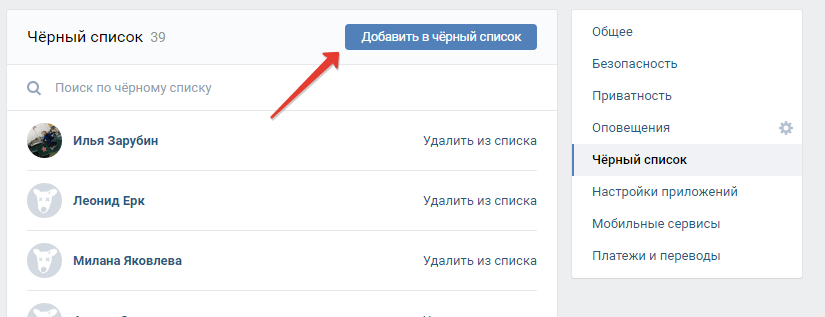 ..
..
vksetup.ru
Как добавить в черный список Вк человека
Здравствуйте, дорогие друзья! Сегодня мы с вами научимся блокировать других ползователей в сети Вк, чтобы они больше не могли вам писать. Речь пойдет о черном списке.
Черный список – это понятие, которое используется не только в социальной сети Вконтакте. В него обычно добавляют человека, который вам неприятен либо человека, от которого вы больше не хотите получать никаких сообщений.
Что дает данный бан лист. Если добавить человека туда, то он не сможет больше вам писать, оставлять комментарии и никаким образом беспокоить. Если вы добавляете друга туда, то он сразу же удаляется из списка друзей Вконтакте.
Как посмотреть черный список
Достаточно большое количество пользователей вообще не знают, где находится перечень нежелательных друзей Вконтакте и как до него добраться. Сейчас я вместе с вами попробую решить эту проблему.
Нажимаем на верхнее меню и из выпавшего списка выбираем пункт «Настройки»:
На следующем этапе в правом меню выбираем пункт «Черный список»:
Как видите, ничего сложного, с одной проблемой разобрались. Мы добрались до заветного бан листа и можем наблюдать людей, которые в него занесены
Мы добрались до заветного бан листа и можем наблюдать людей, которые в него занесены
Как добавить друга в заблокированные
Находим наш заветный перечень нежелательных людей. Это мы делать уже умеем, в самом верху есть кнопочка «Добавить в черный список», нажимаем на нее.
Далее нас просят добавить ссылку на страницу товарища, которого хотим добавить в этот же перечень:
Заходим на страничку друга и копируем ее адрес в верху в строке браузера:
Вставляем скопированный адрес в окошко добавления . У нас сразу же должна была подгрузиться миниатюрка человека. Нажимаем напротив нее на кнопочку «Заблокировать»:
Все, друга добавили.
Как заблокировать человека, которого нет в друзьях
Сделать это можно точно так же, как и друга, но есть еще один способ у нас. Заходим на страничку того, которого хотим заблокировать. Сразу под аватаркой у нас имеется маленькое меню в виде трех горизонтальных точек. Нажимаем на него и из выпавшего меню выбираем пункт «Заблокировать»:
Вот и все, после нажатия на эту кнопку он сразу же попадет в черный список.
Как удалить из черного списка.
Находим наш список, для этого читаем первый пункт статьи. В списке находим того, которого хотим убрать и напротив его миниатюрки нажимаем «Удалить из списка».
Блокировка пользователей Вконтакте с телефона
Теперь, дорогие друзья, давайте быстро пробежимся по всем тем операциям, которые мы с вами изучили только уже на мобильном приложении для телефонов и планшетов.
Запускаем приложение, находим там внизу значок шестеренки, нажимаем на него и в настройках выбираем «Черный сп…..»:
Это мы нашли его. Теперь для того чтобы добавить туда любого человека, не важно, друг это или нет, нужно зайти на его страничку и в правом верхнем углу нажать на меню в виде трех вертикальных точек:
Из выпавшего меню выбираем пункт «Заблокировать»:
Нас переспрашивают, а действительно ли хотим заблокировать данного человека. Соглашаемся.
Все, таким образом, человек попадает в черный перечень.
Как видите, дорогие друзья, ничего сложного нет, в статье я постарался без воды обрисовать все основные моменты для работы с блокировкой.
inetfishki.ru
Как добавить человека в черный список вконтакте
Общеизвестно о том, что в популярном российском социальном сервисе “Вконтакте” имеется возможность добавления некоторых пользователей в “чёрный” список. Пользователь, который был добавлен в бан-лист, уже не сможет больше просмотреть Вашу страничку или же отправить Вам сообщения. Функциональная возможность довольно удобная, для некоторых случаев даже очень необходимая.
Для того, чтобы в “чёрный” список добавить пользователя, необходимо будет проделать следующее:
1. Заходите в меню “Мои настройки”, которое находится на сайта справа.
2. Переходите на вкладку “Чёрный список”. Адрес: http://vk.com/settings?act=blacklist
3. Вводите ссылку на страничку пользователя, которого хотите добавить в “чёрный” список (или же его имя).
4. Выбираете из предложенного Вам списка необходимого пользователя и нажимаете “Добавить в бан-лист”.
А чтобы из “чёрного” списка удалить пользователя, необходимо проделать следующие действия:
1.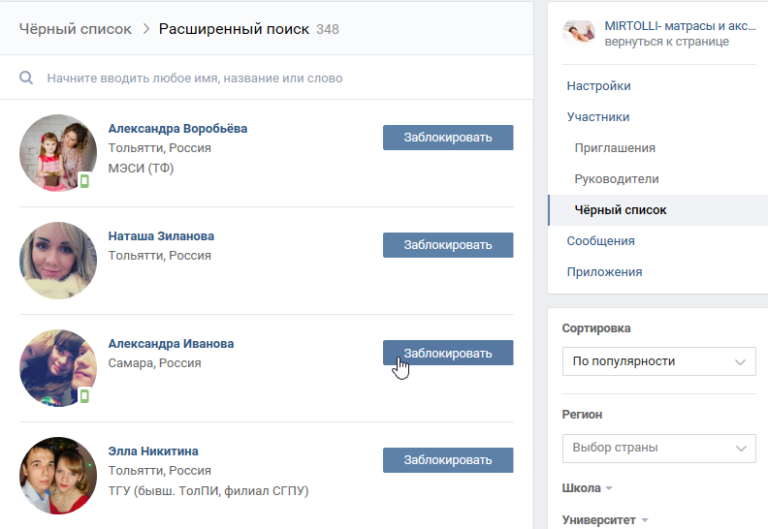 Заходите в меню “Мои настройки”.
Заходите в меню “Мои настройки”.
2. Переходите на вкладку “Чёрный список”.
3. Нажимаете на “Удалить из списка” напротив нужного Вам пользователя.
Следует напомнить о том, что пользователь, добавленный в бан-лист, не сможет просматривать Вашу страничку, оставлять к Вашим записям свои комментарии и отправлять для Вас сообщения.
Как узнать у кого я в черном списке?
Каждый пользователь согласится с тем, что иногда возникает желание узнать не только о своих друзьях, но и о недоброжелателях — то есть о тех, у которых Вы состоите в “чёрном” списке. И совершенно недавно, благодаря одному из программистов, которые работают в компании “Вконтакте”, появилась такая возможность.
Странички всех Ваших друзей и всех друзей Ваших друзей просканируются приложением “Blacklist”, а затем будет выдан список тех людей, которые ограничили для Вас доступ к своей страничке, то есть добавили в бан-лист.
Приложение при этом не вмешивается в механизм действия сайта и абсолютно не мешает нормальному функционированию, а следовательно, не нарушает установленных социальной сетью правил.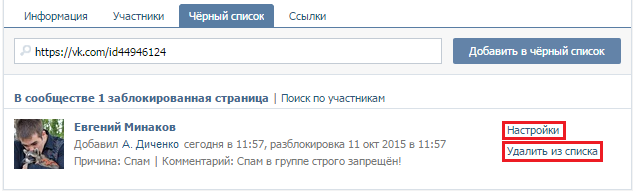
Для того, чтобы узнать, кто же из пользователей занёс Вас в свой “чёрный” список, необходимо просто запустить приложение “Blacklist”. Проделать это возможно, перейдя по ссылке: http://vk.com/app3256362.
lifevkontakte.com
Как добавить в черный список в «ВКонтакте» нежелательных пользователей?
Социальная сеть «ВКонтакте» предлагает своим пользователям помимо основных функций и дополнительные, позволяющие максимально комфортно настроить свою страничку. «Черный список» — одна из них. При помощи него вы сможете избавиться от общества надоедливого пользователя и ограничить ему доступ к вашей страничке. Порой эта возможность бывает очень даже полезной. Наверняка вы сталкивались с надоедливыми персонажами, которые утомляли или раздражали, и вы задавались вопросом, как добавить в «Черный список» в «ВКонтакте»? В данной статье мы поможем вам найти ответ, и расскажем более подробно, как оградить себя и свой профиль от нежелательных пользователей.
Где «ВКонтакте» «Черный список»?
Итак, для того чтобы попасть в раздел, где можно навсегда избавиться от надоедливой личности, необходимо зайти в пункт «Мои настройки» и далее выбрать вкладку «Черный список».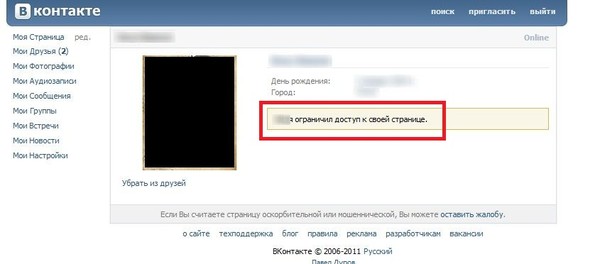 Перед вами откроется окно, в котором вам предоставится возможность добавить нового пользователя и список уже «удаленных» (если конечно таковые имеются).
Перед вами откроется окно, в котором вам предоставится возможность добавить нового пользователя и список уже «удаленных» (если конечно таковые имеются).
Как добавить в «Черный список» в «ВКонтакте»?
Для того чтобы запретить доступ к вашей страничке некоторых пользователей, вам будет необходимо осуществить следующие действия:
- Зайти на страницу, которую вы хотите заблокировать, и скопировать ее адрес (в адресной строке).
- Зайти в «Мои настройки», затем переместиться в раздел «Черный список» и вставить ссылку в пустое поле, нажав после этого клавишу «Enter» на клавиатуре или кнопку«Добавить в черный список» «Вконтакте». Не копируя ссылку на страничку недоброжелателя, можно в поле написать его фамилию и имя – система распознает, о ком идет речь. Как только человек окажется в блэклисте, он тут же потеряет право смотреть ваш профайл, писать личные сообщения, комментировать фото, посты, другими словами, производить любые действия в ваш адрес ему будет запрещено.
 При попытке посетить ваш аккаунт, у него будет выводиться сообщение: «Пользователь (имя) ограничил доступ к своей странице».
При попытке посетить ваш аккаунт, у него будет выводиться сообщение: «Пользователь (имя) ограничил доступ к своей странице».
Как удалить из «Черного списка»?
Разблокировать пользователя так же просто, как добавить в «Черный список» в «ВКонтакте». Для этого выбираем все тот же пункт меню «Мои настройки» и в указанном списке нажимаем кнопку, распложенную напротив ссылки «убрать из черного списка». Сразу после этих действий недавно заблокированный пользователь вновь сможет посещать вашу страничку, просматривать фотографии, комментировать их и писать сообщения.
Как ограничить доступ на страницу?
Если вам необходимо ограничить доступ пользователю, не обязательно искать ответ на вопрос, как добавить в «Черный список» в «ВКонтакте». Отличным вариантом будет произвести настройку приватности. Для этого заходим в пункт меню «Мои настройки», далее выбираем вторую вкладку под названием «Приватность». Перед нами откроется целый перечень параметров, которые мы можем контролировать самостоятельно.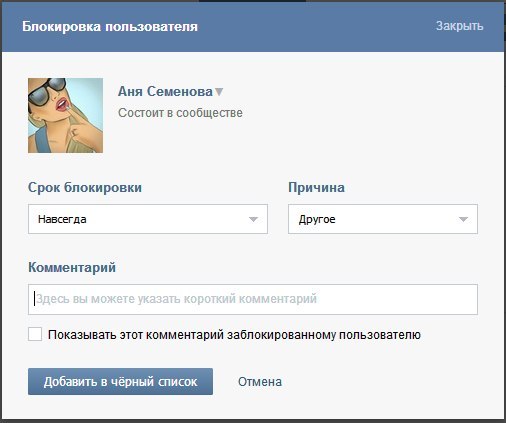 Например, можно ограничить категорию лиц, которые могут просматривать ваши фотографии, комментировать изображения, записи на страничке, писать сообщения, видеть ваши новости и так далее. Итак, теперь вы знаете как добавить в «Черный список» в «ВКонтакте». Пользоваться этой функцией вам необязательно, но она всегда вас выручит в ситуации, если нужно отказаться от общения с каким-либо человеком, общество которого вам не нравится.
Например, можно ограничить категорию лиц, которые могут просматривать ваши фотографии, комментировать изображения, записи на страничке, писать сообщения, видеть ваши новости и так далее. Итак, теперь вы знаете как добавить в «Черный список» в «ВКонтакте». Пользоваться этой функцией вам необязательно, но она всегда вас выручит в ситуации, если нужно отказаться от общения с каким-либо человеком, общество которого вам не нравится.
fb.ru
Как ВКонтакте добавить в черный список человека
Журнал ПрофиКоммент приветствует вас. Данная статья – это пошаговая инструкция, как ВКонтакте добавить человека в черный список.
Возможность добавить человека в черный список есть во всех социальных сетях, сайтах знакомств. Нередко случается так, что ВКонтакте (как, впрочем, и везде) может появиться человек, с которым вы не хотите больше общаться, которому хочется полностью ограничить доступ к какой-либо информации на вашей страничке. Чтобы он больше не смог писать сообщения, просматривать фото и лайкать записи на стене.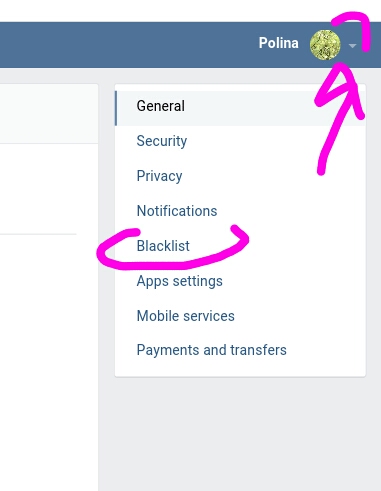 Это позволяет сделать черный список, поэтому давайте перейдем к делу. Сделать это можно двумя способами.
Это позволяет сделать черный список, поэтому давайте перейдем к делу. Сделать это можно двумя способами.
Содержание статьи:
Способ 1
Сначала скопируйте адрес странички того, кому хотите ограничить доступ. Для этого необходимо зайти к нему на страницу и скопировать адрес в адресной строке, как показано на картинке:
Рис 1. Зайдите на страницу нужного человека и скопируйте адрес здесь
После этого вам необходимо кликнуть на стрелочку в правом верхнем углу странички и перейти в настройки:
Рис 2. Чтобы найти черный список, сперва кликните на стрелочку в правом верхнем углу
Перейдя в настройки, вы увидите справа подраздел «Черный список». Кликните по нему один раз:
Рис 3. Кликните по вкладке «Черный список» чтобы перейти к самому списку
Теперь необходимо нажать на кнопку «Добавить в черный список»:
Рис 4. Нажмите на эту кнопку «Добавить в черный списко»
Высветится окно, где вы можете выбрать человека из списка, нажав на кнопку «Заблокировать», либо ввести скопированный адрес в специальное поле:
Рис 5.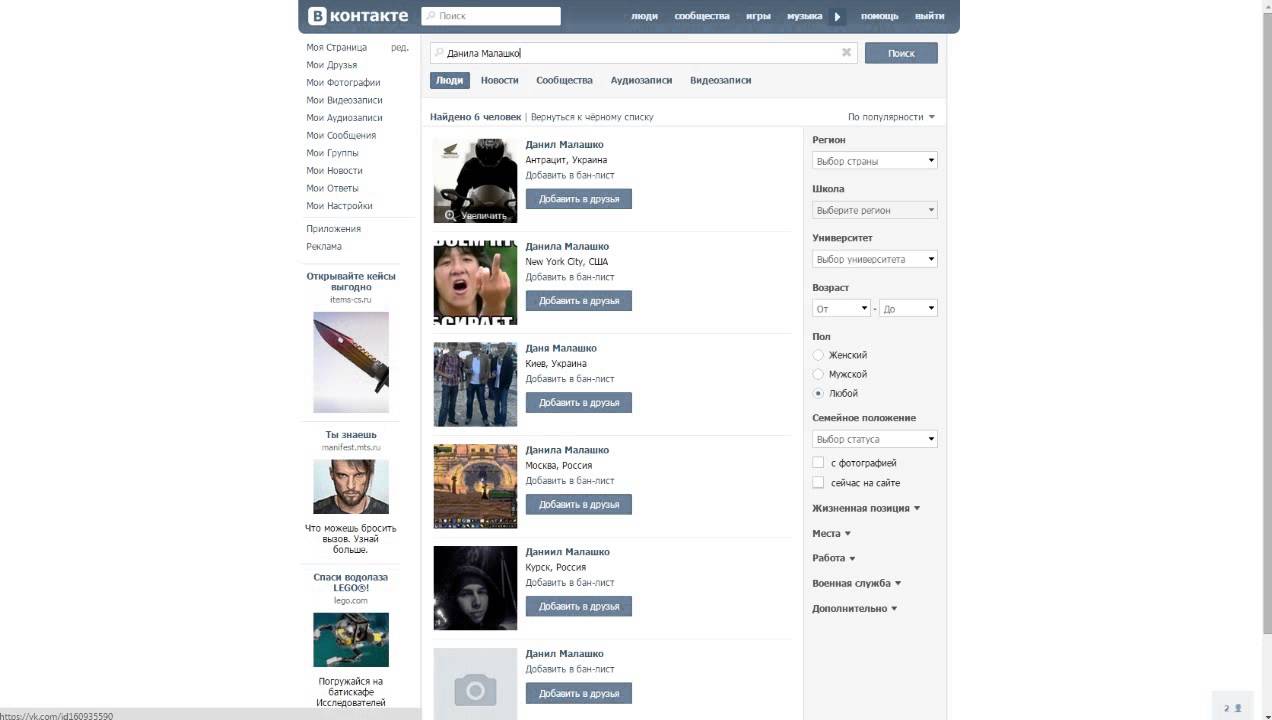 Теперь вставьте в эту адресную строку скопированный адрес странички недоброжелателя, либо выберете из списка друзей
Теперь вставьте в эту адресную строку скопированный адрес странички недоброжелателя, либо выберете из списка друзей
После того, как вы введете адрес нужного вам человека в поисковую строку черного списка, система контакта автоматически его найдет. Даже если человек не является вашим другом, вы все равно можете его заблокировать. Еще по теме вам может быть интересно Как определить фейка ВКонтакте
Рис 6. Когда высветится нужный человек, просто нажмите заблокировать
Случается так, что при добавлении адреса в поисковую строку черного списка система контакта его не находит. Поэтому тут подойдет второй способ.
Способ 2
Это способ в разы проще предыдущего. Вам необходимо зайти на страничку человека, которого вы хотите заблокировать и найти под его фото троеточие:
Рис 7. Возможность добавить человека в черный список находится прямо на его страничке
Кликните по этому троеточию, высветится окно с подсказками, нажмите на «Заблокировать»:
Рис 8. Кликните Заблокировать и больше ненужный человек вас не будет беспокоить
Если человек, которого вы хотите добавить в черный список, является вашим другом, то чтобы воспользоваться вторым способом, необходимо сначала его убрать из друзей, иначе в всплывающей подсказке при нажатии на троеточие функции заблокировать не будет.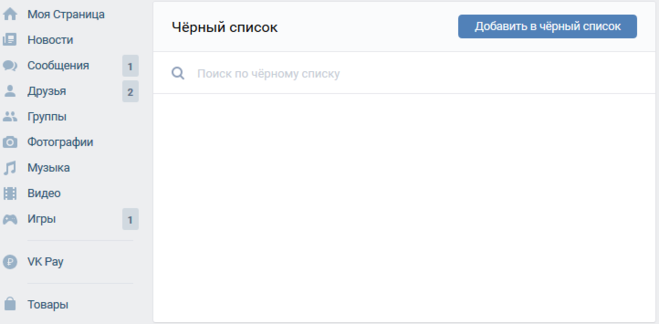 Поэтому, сначала удаляем неприятеля из друзей, потом блокируем.
Поэтому, сначала удаляем неприятеля из друзей, потом блокируем.
После блокировки, ваша страничка для нарушителя будет выглядеть так:
Рис 9. Так будет видеть человек вашу страничку, после того, как вы ограничите ему доступ
Теперь заблокированный надоеда не сможет вам написать сообщение и просматривать вашу страничку. Единственное, что он может сделать в ответ, это нажать на подсказку «действия», как показано на рисунке выше, и либо пожаловаться на вашу страничку, либо заблокировать вас в ответ, тогда и вы не сможете больше просматривать его. Однако помните, что любой заблокированный пользователь может создать новую страничку, чтобы вас просматривать.
Кстати, можете почитать еще: Моя страница ВКонтакте: настройки, фишки, секреты
Чаще всего люди добавляют в черный список друзей, с которыми поругались, бывших девушек и парней, а также надоедливых спамеров.
Как ВКонтакте удалить человека из черного списка
Если пользователь опомнился и исправился, то его можно «выпустить из угла» после наказания. Для этого необходимо либо снова зайти к нему на страничку, нажат на троеточие под фото и выбрать «Разблокировать»:
Для этого необходимо либо снова зайти к нему на страничку, нажат на троеточие под фото и выбрать «Разблокировать»:
Рис 10. Чтобы разблокировать человека, просто зайдите к нему на страничку и нажмите сюда
Либо зайти в настройки, как было описано в начале статьи, но если вы не читали статью сначала, то повторимся. Кликните, как показано на фото:
Рис 11. Чтобы разблокировать пользователя, можно опять зайти в настройки
Потом кликните на подраздел с «Черным списком»:
Рис 12. Кликните на ссылку «Черный список»
И нажмите «Удалить из списка» напротив того человека, которого вы решили простить:
Рис 13. Нажмите рядом с нужным человеком «Удалить из списка»
Еще одна очень интересная и полезная статья: Как узнать кто заходил на мою страницу Вконтакте
proficomment.ru
Как добавить в черный список
Нередко бывает так, что вас достает какой-нибудь уникум в контакте и вам хочется его заблокировать, а именно добавить человека в черный список. Друзья и недруги, которые находятся в вашем черном списке, лишаются возможности отправлять вам личные сообщения. Добавить даже друга в черный список иногда очень хочется.
Друзья и недруги, которые находятся в вашем черном списке, лишаются возможности отправлять вам личные сообщения. Добавить даже друга в черный список иногда очень хочется.
Особенно когда у тебя плохое настроение, а он не унимается и продолжает подкалывать. Добавить друга в блок-лист — это крайняя мера. Конечно, лучше не делать так, ведь все таки это ваш друг. Во всяком случае перед этим лучше ему написать, что вы хотите от него немного отдохнуть и, что у вас не подходящее настроение, что бы он не обиделся на вас.
Также можно добавлять в него группы и страницы. Вдруг они тоже слишком часто шлют свои новости! Или просто надоели)
Ах да! Особо надоедливым личностям или даже людям, которые вас оскорбляют, вы можете закрыть доступ к своей странице, помимо того, что этот человек не сможет вам больше писать личные сообщения.
Да, бывает такое, что не хочется, что бы кто-то посторонний вторгался в вашу жизнь и тогда вы навсегда сможете избавить себя от него. Чаще всего так делают с бывшими парнями или девушками, что бы те не видели ваши фотографии не смогли вам написать.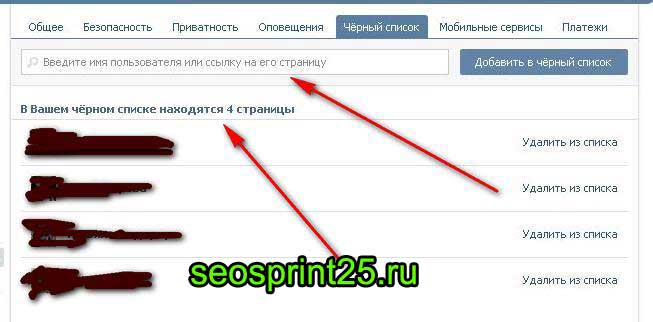
Давайте по-порядку.
Как добавить друга в черный список:
Вконтакте это делается очень просто. Заходим в «Мои настройки»=>»Черный список». У вас должно появиться поле, в которое вы можете вписать имя своего друга или любого другого человека. Как только вы начнете вписывать имя, система сама будет выдавать возможные варианты. Первыми в списке как раз числятся ваши друзья и собеседники, с которыми вы недавно переписывались в ВК.
Как добавить своего подписчика в черный список:
К вам прицепился навязчивый человек и лезет вам в друзья, а вы не хотите вообще с ним контактировать? Тогда можете его тоже внести в черный список. Делается это очень просто.
Заходите на страницу вашего подписчика и внизу страницы, в левой колонке, под аудио записями должно быть написано «заблокировать XXXX». Нажимаете эту кнопку и, в зависимости от ситуации, можете еще пожаловаться на его страницу. Вашу жалобу рассмотрят и, возможно, заблокируют его.
Как добавить в черный список участника группы
И напоследок. Если вы хотите добавить в черный список группы любого из участников, то это можно сделать двумя способами.
Если вы хотите добавить в черный список группы любого из участников, то это можно сделать двумя способами.
-удалить любое его сообщение, после чего появится возможность удалить все его сообщения за две недели, пожаловаться на спам и заблокировать. Выберите «заблокировать».
Выберите в меню группы «управления страницей» и нажмите на вкладку «черный список». Теперь вы можете написать имя любого из участников вашего сообщества и добавить его в черный список.
На этом все. Советуем вам посмотреть видео урок. Так будет нагляднее.
vkontakte-hack.ru
если он не в друзьях. Где находится в обновленной версии?
Ситуации, когда в социальной сети пишет сообщения неприятный пользователь, нередки. Иногда, чтобы избавиться от навязчивого человека, достаточно просто сообщить ему о нежелании разговаривать. Но как поступить, если все просьбы оставить в покое проигнорированы? В таких ситуациях необходимо воспользоваться функционалом сайта и заблокировать надоедливую личность.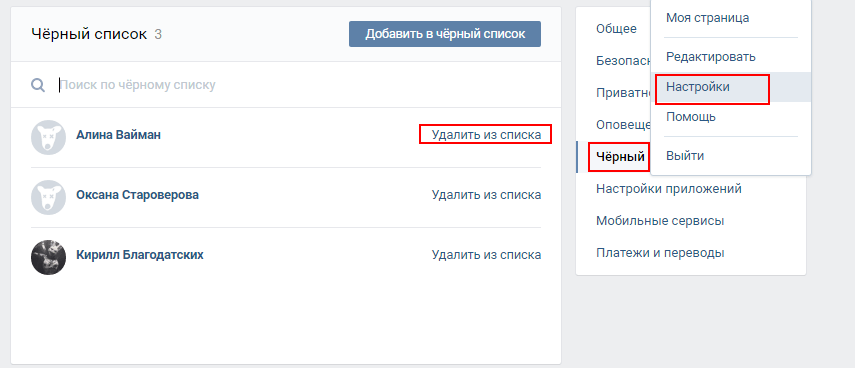 В том, как добавить в чёрный список В Контакте человека, разберётся каждый желающий. Достаточно лишь серьёзно заняться данным вопросом и уделить ему небольшое время, чтобы понять и разобрать все особенности данного процесса. И тогда ни один недоброжелатель не сумеет испортить настроение.
В том, как добавить в чёрный список В Контакте человека, разберётся каждый желающий. Достаточно лишь серьёзно заняться данным вопросом и уделить ему небольшое время, чтобы понять и разобрать все особенности данного процесса. И тогда ни один недоброжелатель не сумеет испортить настроение.
Где найти чёрный список Вконтакте в обновлённой версии?
Чтобы отправить в бан неприятного собеседника, необходимо знать, где находится соответствующий раздел. В обновлённой версии он расположен там же, где и раньше.
Желающим посмотреть перечень заблокированных придётся;
- зайти на сайт и авторизоваться;
- открыть меню настроек;
- найти среди предложенных пунктов подходящий.
В результате перед пользователем откроется страница с указанием людей, которым ограничен доступ к профилю. Дополнительно тут окажется строка для поиска и добавления нежелательных аккаунтов. Именно тут производится управление чёрным списком, здесь определяется, кто окажется забанен и лишится права писать сообщения и комментарии.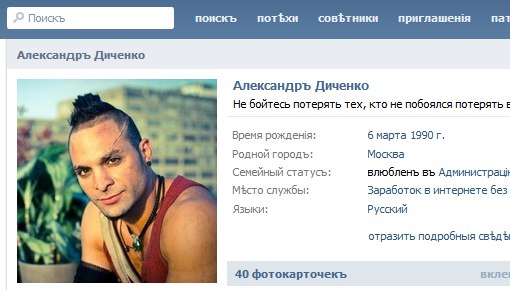
Как заблокировать собеседника?
Выяснив, где найти перечень заблокированных, необходимо разобраться, как избавляться от посторонних людей. Самый простой и удобный способ сделать это – посмотреть профиль недоброжелателя и воспользоваться предложенными тут функциями. Для этого потребуется:
- перейти к аккаунту надоевшего человека;
- найти под фотографией пункт блокировки и отправки в чёрный список;
- кликнуть необходимую надпись;
- подтвердить действия.
В результате заблокированный пользователь лишится возможности просматривать обновления и новости на стене, писать личные сообщения и комментарии, видеть фотографии и аудиозаписи. И как бы он ни думал, как поставить лайк или написать очередную гадость, добиться желаемого у него не выйдет. Он получить доступ к перечисленным действиям, лишь когда покинет список забаненных.
Как добавить человека в чёрный список В контакте, если он не в друзьях?
Разобравшись, как в Вк занести в чёрный список собеседников, следует обратить внимание и на остальные варианты, позволяющие блокировать любых людей и даже сообщества. Для этого потребуется совершить следующее:
Для этого потребуется совершить следующее:
- открыть профиль неприятной личности;
- скопировать ссылку из адресной строки браузера;
- перейти в настройках к перечню забаненных;
- внести скопированный адрес в специально созданное для этого поле;
- подтвердить отправку в бан.
Подобный подход приводит к полноценной блокировке любого сообщества или пользователя, даже если он не в друзьях.
Отдельно следует упомянуть о блокировке подписчиков. Чтобы убрать лишних подписавшихся, следует открыть перечень и нажимать на крестик в правом углу каждой миниатюры.
Главное, не забывать одобрять удаление и отправку в бан.
Как добавить в чёрный список В контакте с телефона?
Практически не отличается от описанных способов блокировка надоедливых, навязчивых собеседников с телефона. Для этого следует воспользоваться теми же вариантами, что применяются на компьютере в полноценной версии сайта. Единственная особенность – в мобильной версии социальной сети следует наводить курсор на правый верхний угол аватара неприятных пользователей (на странице блокируемого).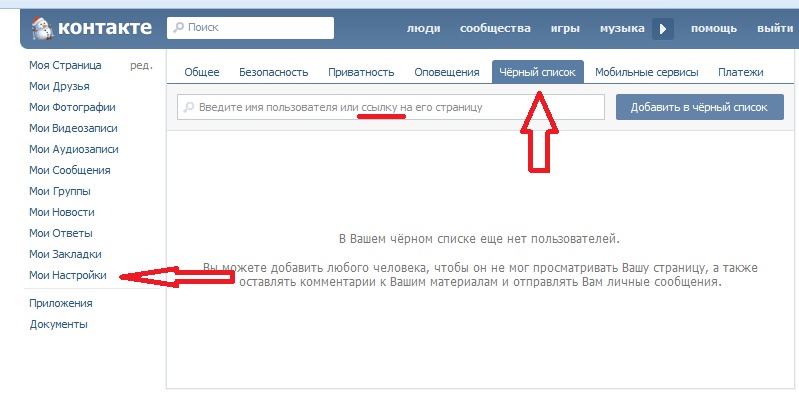 Именно там скрывается меню с перечнем допустимых действий.
Именно там скрывается меню с перечнем допустимых действий.
Отдельно стоит упомянуть о разблокировке. Знать это не менее важно, чем то, как внести недоброжелателя в чёрный список.
Чтобы вернуть забаненному возможность писать сообщения, потребуется перейти к перечню заблокированных и найти напротив миниатюры нужного пользователя предложение разбанить. Далее останется только кликнуть его.
Альтернативные варианты решения проблемы
Разобраться, как поместить неугодного человека в бан, несложно, ещё проще заблокировать неприятную личность. Но иногда разумнее избегать жёстких мер и ограничиваться более мягкими действиями.
Отличным вариантом ограничить доступ к личной информации и запретить посторонним людям совершать отдельные действия станет настройка доступа Вк.
Чтобы определить, кому и какие действия доступны, следует открыть страницу настроек и перейти в раздел «приватность». Далее останется лишь изменить условия доступа и сохранить сделанные изменения.
Дополнительно следует помнить, что пользователям предоставлена возможность самостоятельно выбирать, кто увидит репост. Для этого следует заранее, нажимая кнопку «поделиться», указать подходящий круг лиц. Сделать это позднее будет невозможно.
Если перечисленные меры не принесут желаемого результата, придётся прибегнуть к блокировке.
vk-guide.ru
Черный список Вконтакте | Секреты вконтакте / vkontakte
Социальная сеть Вконтакте довольно популярна среди пользователей. Это в первую очередь связано с простотой и удобством пользования. Администраторы насытили ее возможностями и функциями, которые нужны при общении с разными людьми. Одна из таких нужных функций – черный список Вконтакте.
Зачем нужен черный список Вконтакте?
Черный список Вконтакте
Все мы люди разные, стиль общения тоже различается. Черный список Вконтакте сравним с черным списком в вашем телефоне. Другими словами, все, кого вы не хотите слышать по телефону, после несложных манипуляций с аппаратом, не смогут с вами общаться. То же самое и с черным списком Вконтакте. Любой, кто каким-то образом вас огорчил или оскорбил, если вы пожелаете, не сможет вам больше докучать.
То же самое и с черным списком Вконтакте. Любой, кто каким-то образом вас огорчил или оскорбил, если вы пожелаете, не сможет вам больше докучать.
Черный список Вконтакте. Как им воспользоваться.
На вашей главной странице справа вы заранее определили те сервисы, какие хотите видеть постоянно. Щелкните «Мои настройки» и найдете услугу «Черный список». Выйдет окно, в котором можно указать имя пользователя или ссылку на его страницу. После этих действий нежелательный знакомый не будет иметь возможности с вами общаться.
Чем чревато для пользователя внесение его в черный список Вконтакте
Как только вы внесли кого-то в черный список, он автоматически теряет доступ к вашей странице. Что это значит? Он не сможет писать вам сообщения, не сможет оставлять информацию на вашей стене, не сможет видеть ваши фотографии и ваших знакомых. Для него это все будет закрыто.
За какие нарушения и провинности можно внести человека в черный список.
Это, конечно, решает сам пользователь.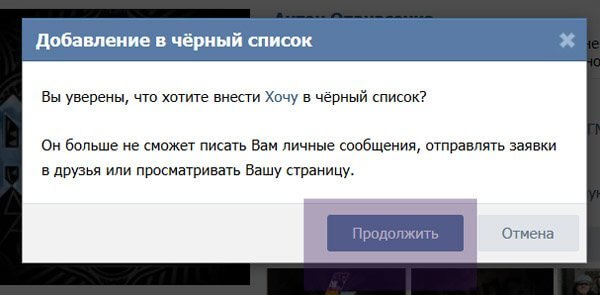 Кому понравится, если ему шлют сообщения с оскорблениями. Или некорректно отзываются о его фотографиях или знакомых. А может, с чужой странички вам отправили вирус? Тем более, ссылку на эту страничку нужно внести в свой черный список.
Кому понравится, если ему шлют сообщения с оскорблениями. Или некорректно отзываются о его фотографиях или знакомых. А может, с чужой странички вам отправили вирус? Тем более, ссылку на эту страничку нужно внести в свой черный список.
Черный список Вконтакте
Черный список Вконтакте – это своего рода защита от нежелательного общения, спама и вирусов. Зачастую список контактов является именно списком людей, с которыми вы более или менее часто общаетесь. Это не обязательно ваши закадычные друзья. Скорей всего большинство контактов в списке ваших друзей, это друзья друзей или люди, с которыми у вас более или менее схожие интересы. Соответственно чистота и культура сообщений могут оставлять желать лучшего. Внеся такого пользователя в черный список, вы несколько не испортите отношений с угодными вам людьми. Ведь друзья же не будут гадить вам, посылать вирусы, спам или отзываться от вас с использованием ненормативной лексики.
Поделитесь информацией с друзьями Вконтакте с помощью специальной кнопки
Советуем также обратить внимание:
как посмотреть как убрать человека из ЧП (черный список) Как узнать, что вас заблокировал ВКонтакте
Если человеку что-то не нравится, то он может заблокировать вас в любой момент.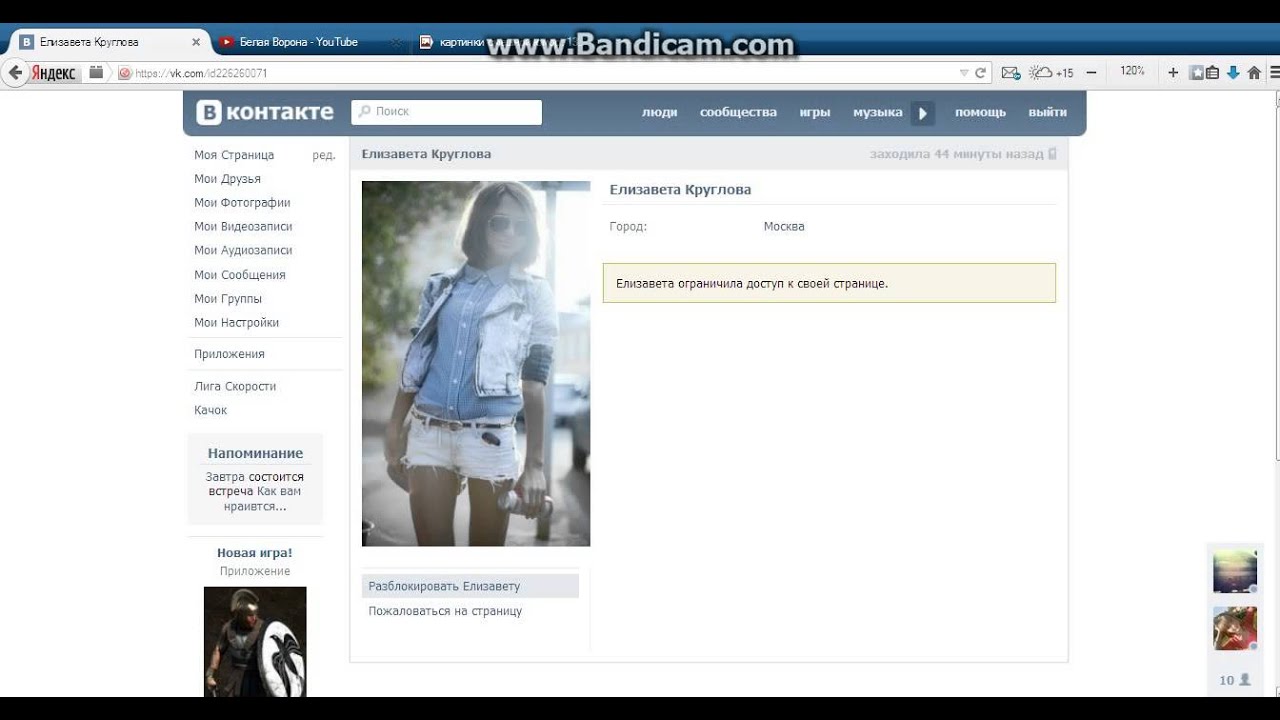 Самый простой пример: вы парень, и вам понравилась девушка, которой вы делаете комплимент. Только ей это совсем не нужно и она ваш профиль блокирует, то есть входит в него. Вопрос: как в этом случае просмотреть страницу пользователя?
Самый простой пример: вы парень, и вам понравилась девушка, которой вы делаете комплимент. Только ей это совсем не нужно и она ваш профиль блокирует, то есть входит в него. Вопрос: как в этом случае просмотреть страницу пользователя?
Когда пользователь блокирует вас, вы получаете сообщение «Имя пользователя ограничило доступ к своей странице» при попытке открыть его страницу.В этом случае вы не только не сможете написать этому человеку сообщение, но и потеряете возможность просматривать его страницу.
Выход есть всегда. Первый вариант — создать новую страницу … В принципе, ничего сложного в этом нет, сама регистрация занимает пару минут, но вам нужно будет привязать новую учетную запись к номеру телефона. Если у вас только одна SIM-карта, к которой уже привязана ваша текущая страница, вам необходимо использовать другую SIM-карту.
Второй вариант намного проще, но работает не во всех случаях. Ниже мы поговорим об этом более подробно.
Для просмотра заблокированной страницы необходимо нажать кнопку «Выход», расположенную в верхней части экрана. Таким образом, вы можете выйти из своей учетной записи.
Таким образом, вы можете выйти из своей учетной записи.
Заходим на страницу к пользователю, который занес вас в черный список и, вуаля, видим, что страница пользователя открыта! Конечно, только для просмотра.
А теперь о том, почему этот способ может не работать.В настройках приватности вы можете скрыть содержимое своей страницы от пользователей, которые не зарегистрированы на. В этом случае незарегистрированный пользователь увидит это:
Если вы видели такое сообщение, то лучше бы вам создать еще одну страницу в ВК, так как другого способа просмотреть желаемый профиль нет.
Кто я в черном списке ВКонтакте? Согласитесь, вы всегда хотите знать, кто затаил на вас злобу, сегодня мы расскажем, как узнать, кто добавил вас в ЧП в ВК, а кто вас в черном списке ВКонтакте
Многие знают, что в соцсети под ником «ВКонтакте» можно добавлять людей в черный список, но не многие знают, что можно узнать, кто добавил вас в черный список. Для чего нужен черный список ВКонтакте? Те, кто попал в черный список, не могут просматривать страницу или отправлять вам сообщения.
Для чего нужен черный список ВКонтакте? Те, кто попал в черный список, не могут просматривать страницу или отправлять вам сообщения.
Зачем мне черный список ВКонтакте?
Эта функция удобна, а иногда даже необходима. Это помогает защитить вас от спамеров и нежелательных контактов и сообщений, например, с бывшими девушками, парнями и т. Д. Добавляя человека в черный список, мы полностью запрещаем ему писать нам и оставлять комментарии к нашим постам и фотографиям
Сначала давайте рассмотрим процесс добавления человека в черный список.
Добавить человека в аварийный или черный список очень просто:
- зайдя в настройки справа, щелкните меню черного списка и добавьте пользователя, которого хотите заблокировать;
- вы также можете добавить ссылку на страницу человека в назначенном столбце.
Выбирайте то, что вам удобно.
Как узнать, кто я в черном списке ВКонтакте?
Очень легко узнать, у кого вы находитесь в экстренных ситуациях, и здесь никаких хитростей, все давно реализовано приложением вконтакте:
Приложение называется Blacklist & Hidden Friends
и выглядит примерно так:
Он сканирует весь ваш список друзей и показывает людей, которые занесли вас в черный список, результат может быть неточным, потому что приложение только сканирует ваш список друзей, но всегда показывает правильный результат.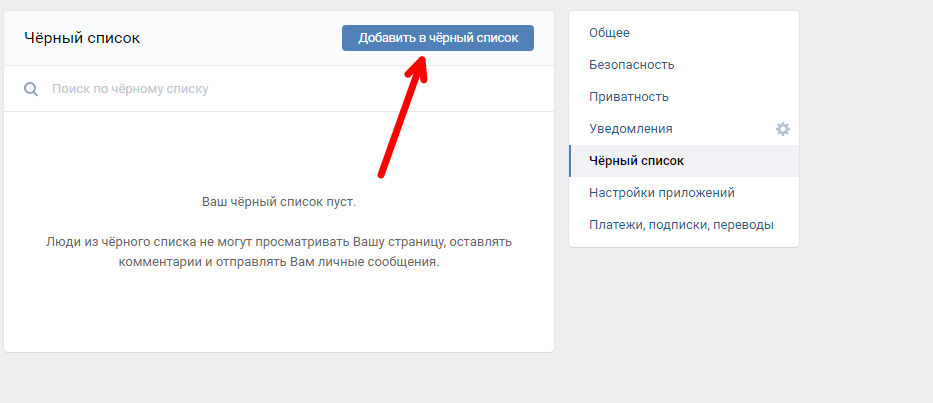
Проверить результат работы программы очень просто, перейдите на страницу человека, вы увидите только имя и небольшой аватар, а также в некоторых случаях предупреждение о том, что человек ограничил свое общение с вами
Чего не делать?
Остерегайтесь неизвестных программ и сайтов, которые обещают узнать черный список ВКонтакте и показать всех людей, которые вас заблокировали. Многие из них — мошенники и могут нанести вред. Кроме того, мошенники могут получить вашу важную информацию и даже вашу учетную запись, которые затем могут быть использованы для рассылки спама или мошенничества.
Если вы занесены в черный список, вы ничего не можете сделать. Судя по всему, человек не хочет общаться. Но бывает и так, что вы попали в список по ошибке. Если вы считаете, что произошла ошибка, попробуйте наладить общение с человеком другим способом — через друзей. Вы не должны пытаться раздражать, относиться к окружающим более дружелюбно, и никто не хочет добавлять вас в бан-лист ВКонтакте.
Если у вас есть другие способы узнать, кто вы в черном списке, поделитесь в комментариях
Как узнать, кто я в черном списке ВКонтакте?
все очень просто, если вы не можете просматривать страницу определенного пользователя Вконтакте и писать и отправлять ему сообщения, увы, вы попали в черный список этого пользователя.И все, что вам нужно сделать, вы просто должны надеяться, что он разблокирует вас и даст вам доступ к своей странице
В контакте вы можете узнать, попали ли вы в черный список конкретного пользователя. Для этого вам нужно попробовать отправить сообщение этому пользователю, если вы находитесь в черном списке пользователя, это не сработает, вы увидите надпись, что вы не можете отправить сообщение, так как вы были добавлены в Ch. С.
Один из способов узнать, попали ли вы в черный список ВКонтакте у конкретного пользователя — это попытаться подружиться с ним.Если появляется сообщение: quot; Вы не можете добавить этого чела в друзья, потому что находитесь в его черном списке; станет ясно, что вы в черном списке.
Если вы зашли на страницу друга, и там написано, что кто-то ограничил доступ к странице, то вы попали в черный список. Чтобы добавить кого-либо в черный список, просто нажмите кнопку заблокировать страницу в черном списке страницы друга.
Вы не можете узнать напрямую по списку тех, кто находится в черном списке. Вы можете попробовать отправить ему сообщение как вариант.Но даже если вы не можете отправить кому-то сообщение, это вовсе не значит, что вы в его «черном списке». Возможно, что просто человек ограничил прием личных сообщений и это можно сделать только с помощью quot; друзьяquot ;. Ну как вариант, попробуйте добавить в друзья. Если это невозможно, значит, вы попали в Черный список этого человека.
Если вы попали в черный список того или иного пользователя ВКонтакте, вы не сможете отправлять сообщения этому пользователю. Дополнительную информацию вы можете прочитать в этом вопросе.
Отдельная услуга quot; содержимое черного списка quot; для выбранного участника ВКонтакте нет. Как и нет сервиса quot; покажите кто я в черном списке quot ;.
Как и нет сервиса quot; покажите кто я в черном списке quot ;.
Вы можете подтвердить сомнения, отправив подарок или сообщение тому, с кем вы предположительно находитесь в чрезвычайной ситуации. Появится соответствующее сообщение. Но это также распространяется на ограничения конфиденциальности.
Но добавить такого человека в друзья нельзя по однозначной причине — у вас с ним ЧП.
https://220vk.com/ есть еще способ, сам проверял.
Вам просто нужно попытаться отправить определенному человеку сообщение или подарок. Если вы попали в его черный список, вы не сможете даже зайти на его страницу, там будет сообщение об этом. Если вы находитесь в чьем-то черном списке, то только этот человек может разблокировать вам доступ к его странице.
Попробуйте написать человеку личное сообщение. Вы не сможете отправить сообщение — это показатель того, что вы занесены этим человеком в черный список.Вы также можете перейти на домашнюю страницу — если доступ для вас на этой странице ограничен, значит, вы находитесь с этим человеком в экстренных случаях.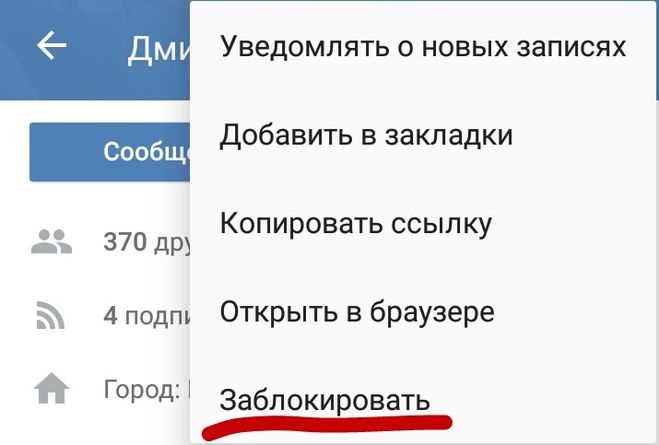
Чтобы узнать, кто вы в черном списке, вам необходимо перейти на страницу этого человека. Там будет написано, что этот человек ограничил доступ к своей странице. Если раньше этого не было и его доступ вообще не ограничен, то у этого человека вы занесены в черный список Вконтакте.
Когда другой пользователь ВКонтакте заблокировал вас, вы увидите сообщение «Пользователь ограничил доступ к своей странице.«Если раньше, когда вы заходили на его страницу, этого не было, а теперь оно появилось, то это верный признак того, что этот человек заблокировал вас лично (внесен в свой черный список).
Слово« заблокировано »может означать еще что-то! Если ваша страница заблокирована (заморожена) администрацией и вы вообще не можете войти во ВКонтакте, прочтите Заблокировано ВКонтакте. Что делать? Решение. Об этом тоже немного здесь в конце страницы.
Что это значит? Кроме данного пользователя, для вас ВКонтакте ничего не меняется.Вы можете использовать все функции, просматривать другие страницы, общаться с людьми. Но вы не сможете зайти на страницу этого человека. Кроме того, он не может написать сообщение или добавить в друзья. Если вы были друзьями в ВК, то перед блокировкой он должен был удалить вас из своих друзей.
Но вы не сможете зайти на страницу этого человека. Кроме того, он не может написать сообщение или добавить в друзья. Если вы были друзьями в ВК, то перед блокировкой он должен был удалить вас из своих друзей.
Это его личное решение, ничего не поделаешь. Судя по всему, он не хочет с вами общаться. Его также иногда называют «забанен» (от слова «бан» — блокировка). Однако также возможно, что он внес вас в черный список по ошибке.Если вы считаете, что это ошибка, попробуйте связаться с ним другими способами — например, через общих друзей, по телефону, по почте.
Не пытайтесь раздражать и преследовать человека, если он не хочет. Он может на вас пожаловаться, и есть риск, что ваша страница будет заблокирована администрацией — тогда вы вообще не сможете пользоваться ВК и потеряете связь со всеми своими друзьями.
Как перейти на страницу человека, который вас заблокировал, или написать ему сообщение?
Возможно, у вас получится это сделать, если вы создадите еще одну страницу в ВК.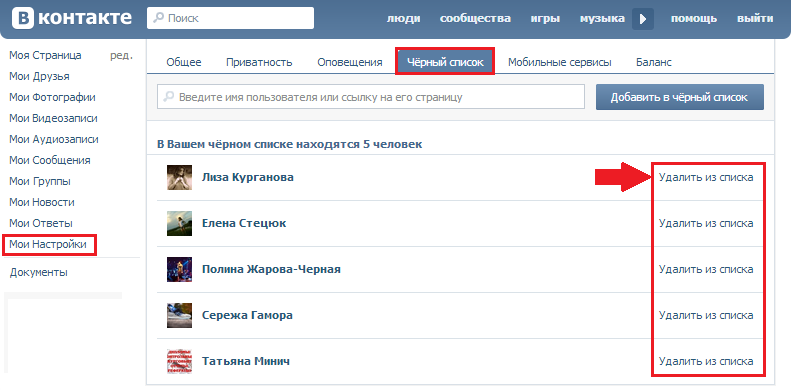 Но может оказаться, что у человека ограничен доступ для тех, кто с ним не дружит. Кроме того, вы можете попробовать выйти из ВКонтакте и перейти на страницу человека по его адресу (адрес — это то, что написано в адресной строке браузера, когда вы находитесь на странице; например, vk.com/id126494354) . Если страница не скрыта, то вы ее увидите (возможно, частично). В общем, все зависит от того, как именно человек настроил свою страницу.
Но может оказаться, что у человека ограничен доступ для тех, кто с ним не дружит. Кроме того, вы можете попробовать выйти из ВКонтакте и перейти на страницу человека по его адресу (адрес — это то, что написано в адресной строке браузера, когда вы находитесь на странице; например, vk.com/id126494354) . Если страница не скрыта, то вы ее увидите (возможно, частично). В общем, все зависит от того, как именно человек настроил свою страницу.
У человека закрытый личный кабинет, как ему писать?
Когда вы заходите в сообщения и пытаетесь написать этому пользователю в личку, вы видите следующее: «Вы не можете отправить сообщение этому пользователю, потому что он ограничивает круг лиц, которые могут отправлять ему сообщения.»
Возможно, в какой-то момент этот человек закрыл личку от посторонних, и теперь ему могут писать только друзья. Но если вы переписывались с ним раньше, то уже через неделю после этого вы могли бы ему написать. Может, он даже забыл что он это сделал, и на самом деле ждет сообщения от вас! Так что постарайтесь сообщить ему об этом — через ваших общих друзей, по телефону или как-нибудь еще. Прочтите эту инструкцию:
Прочтите эту инструкцию:
- Как написать, если личка ВКонтакте закрыта
Обратите внимание, что сообщения могут не отправляться по какой-либо другой причине.Читайте здесь:
- Что делать, если не отправляются сообщения ВКонтакте
Как узнать всех, кто меня заблокировал (внес в черный список)?
Если вы хотите увидеть сразу всех людей, которые вас заблокировали (список), то это невозможно, и справочный центр ВКонтакте официально сообщает об этом:
Увы, нет возможности увидеть весь список пользователей, которые предпочли ограничить ваш доступ к своей странице.
Но вы можете по очереди зайти на страницу каждого человека, которого вы подозреваете, что он вас заблокировал, и проверить.Если вы видите надпись «Пользователь ограничил доступ к своей странице», значит, вы находитесь в черном списке этого человека. Косвенным признаком, по которому можно идентифицировать подозреваемого, является то, что он ушел от ваших друзей.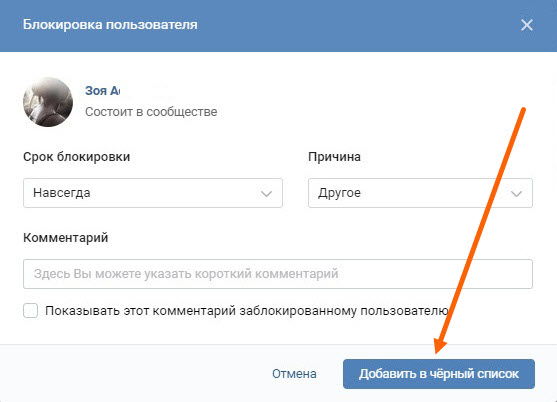
Может ли заблокировавший зайти на мою страницу?
Да, возможно. Для него ничего не меняется. Он только запретил вам писать ему и смотреть его страницу. То есть работает в одностороннем порядке. Но можете заблокировать самостоятельно в ответ, читайте дальше:
Как меня заблокировали? Как я могу заблокировать человека?
Об этом есть отдельная очень хорошая страничка:
- Как заблокировать человека в ВКонтакте
Также может пригодиться эта инструкция:
- Как пожаловаться ВКонтакте
Как разблокировать, убрать из черного списка?
Возможно, человек, с которым вы хотите поговорить, случайно заблокировал вас.Только он может разблокировать вас. Ему нужно дать такую инструкцию: Черный список ВКонтакте: как посмотреть, как удалить человека из черного списка.
Как узнать, что меня заблокировали в группе?
Зайдя на страницу группы, вы увидите следующее: «Вы добавлены в черный список этого сообщества».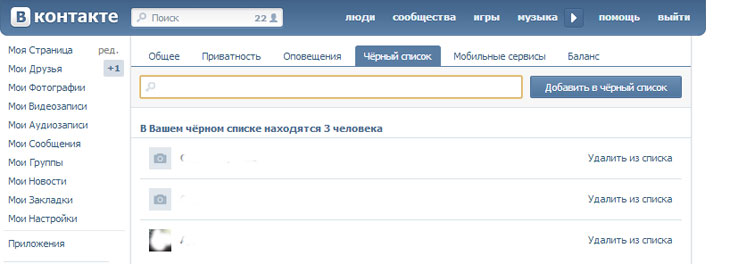 К этому можно добавить комментарий администратора группы — прочтите его, чтобы понять, почему вас заблокировали.
К этому можно добавить комментарий администратора группы — прочтите его, чтобы понять, почему вас заблокировали.
Если вы считаете, что вас заблокировали несправедливо, и вы хотите разблокировать группу, попробуйте связаться с ее администратором (или попросите об этом одного из друзей).Не стесняйтесь извиняться, если ошибались. Или вы можете просто сидеть молча, тогда ничего не произойдет, и вы останетесь заблокированными до скончания веков.
Нет, не то, меня полностью заблокировали, не могу зайти на страницу!
Если вы вообще не можете авторизоваться на своей странице ВКонтакте, то это другое. Обычный пользователь ВК не мог этого сделать. Вы могли быть заблокированы администрацией сайта за нарушение условий использования. Например, если ваш компьютер был заражен вирусом и от вашего имени отправлялись нежелательные рекламные объявления.Что делать? Прочтите эту инструкцию: Заблокировано, заморожено ВКонтакте. Что делать? Решение.
Также существует вероятность того, что ваш компьютер заражен вирусом и на самом деле вы заходите не во ВКонтакте, а на сайт мошенников, которые будут просить деньги за «разблокировку». Тогда ни в коем случае никому не платите, а делайте все по инструкции — А в Контакт не входит? Решение.
Тогда ни в коем случае никому не платите, а делайте все по инструкции — А в Контакт не входит? Решение.
Входить в ВК через Логин всегда безопаснее!
За шесть лет нам доверяют более 1 миллиона 800 тысяч пользователей ВКонтакте.Логин (VHOD.cc) — это всегда удобный и надежный вход на любой сайт. Присоединяйтесь к нам!
Войти ВКонтакте — VHOD.cc
vhod.cc
Как узнать, кто я в черном списке ВКонтакте
Инструкции
В отличие от некоторых довольно сложных функций социальной сети, узнать можно быстро и без проблем кто вы в черном списке ВКонтакте. В первую очередь попробуйте зайти на страницу интересующего вас пользователя и посмотреть на его внешний вид. Если вы внесены в черный список, будет отображаться только миниатюрная фотография человека.Из информации доступны только его имя и фамилия. Когда вы это сделаете, вы увидите предупреждение в рамке о том, что пользователь ограничил свой круг общения. Это означает, что вас заблокировали.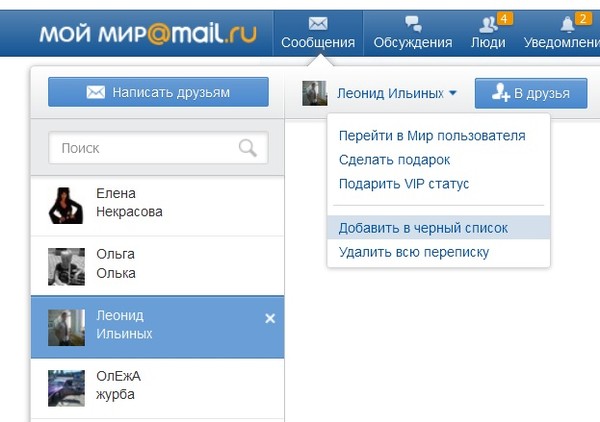
Предлагаемый способ узнать, находитесь ли вы в черном списке ВКонтакте, подходит для тех ситуаций, когда вам нужно проверить одного или двух человек. Сложность возникает, когда сразу несколько пользователей могут заблокировать вас по каким-то причинам. В этом случае решение типа добавления специального приложения в соответствующий раздел вашего профиля в социальной сети.Попробуйте выполнить поиск по ключевым словам Черный список и черный список. Одно из самых известных приложений называется Blacklist.
Запустить выбранное приложение и использовать его функционал. Черный список и подобные программы сканируют друзей и пользователей из их списка друзей (общее количество людей в одной проверке может достигать нескольких сотен), после чего сразу отображаются все ссылки на людей, которые добавили вас в черный список, то есть чьи страницы заблокирован для вас. Эти действия не противоречат правилам социальной сети, поэтому вам ничего не угрожает.
Остерегайтесь сторонних приложений и сайтов, которые обещают узнать черный список ВКонтакте и показать всех пользователей, которые вас заблокировали.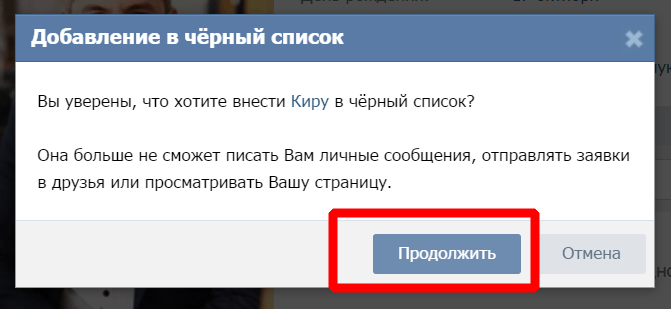 Большинство из них являются мошенническими и могут нанести вред вашему компьютеру. Кроме того, ваша личная информация, включая логин и пароль от страницы ВКонтакте, может попасть в руки злоумышленников.
Большинство из них являются мошенническими и могут нанести вред вашему компьютеру. Кроме того, ваша личная информация, включая логин и пароль от страницы ВКонтакте, может попасть в руки злоумышленников.
Видео по теме
www.kakprosto.ru
Чтобы вам не наскучили некоторые пользователи, вы всегда можете добавить их в черный список (ранее мы рассказывали, как это сделать).Можно ли увидеть тех пользователей, которые добавили вас в этот самый список?
Со стандартными функциями и приложениями нельзя. В ВК можно найти несколько приложений, которые якобы показывают тех пользователей, которые ранее добавили вас в черный список, но как бы мы ни старались, ничего не произошло — даже если до процесса нам пришлось специально банить (читать — добавлять в черный список) пользователя, которому впоследствии пришлось использовать приложение. Все, что мы получили, — это запись об отсутствии у нас врагов, что никоим образом не соответствует истине.
Что делать? Как вариант, для начала нужно узнать, кто ушел на пенсию из друзей. Когда вы это сделаете, перейдите на страницу пользователя. Если вы видите что-то подобное, значит, вы в его черном списке.
Когда вы это сделаете, перейдите на страницу пользователя. Если вы видите что-то подобное, значит, вы в его черном списке.
Это единственный способ, который работает сегодня. Если вы знаете других, напишите нам об этом.
vkhelpnik.com
Как узнать, кто я в черном списке ВКонтакте?
Мы уже обсуждали, как скрыть свою страницу Вконтакте. Это сделано для того, чтобы ограничить возможность пользователей просматривать наши данные и связываться с нами.
Ведь не каждый человек хочет, чтобы вся его личная информация была доступна любому участнику социальной сети.
Значит, любой другой пользователь может заблокировать свою страницу за вас. Самый простой вариант — добавить вас в черный список (смотрите, как добавить ВК в черный список). Вы полностью потеряете возможность просматривать его страницу.
Согласитесь, я бы хотел знать, кто из пользователей нас так не любит, правда? Сейчас я покажу вам, как узнать, кто я в черном списке Вконтакте.
Длинный путь
Суть его в следующем.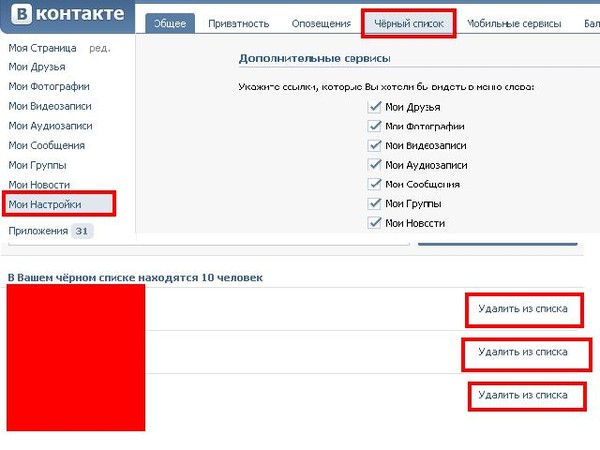 Если вы перейдете на страницу пользователя, добавившего вас в черный список, вы увидите это сообщение.
Если вы перейдете на страницу пользователя, добавившего вас в черный список, вы увидите это сообщение.
Вот и все. Вам нужно перейти на страничку всех своих друзей. На странице пользователя, где вы увидите такое сообщение, можно утверждать, что он добавил вас в ЧП.
Способ хорош, если у вас есть пара десятков друзей. А если несколько тысяч, что делать? Есть вариант попроще.
Сервис, который покажет, кто вас добавил в экстренную
https: // 220вк.com / bl
Мы уже использовали его. Вот инструкция — скрытые друзья в ВК 220.
Зайти в сервис. Так должна выглядеть страница, которую мы хотим. Здесь нажмите кнопку «Искать, у кого я в черном списке».
Начнется сканирование ваших друзей. По мере вашего продвижения в нижнем блоке будут отображаться страницы пользователей, которые вас заблокировали в ВКонтакте. Дождитесь окончания операции, чтобы просмотреть все страницы.
Зайти в сервис. Так должна выглядеть страница, которую мы хотим. Щелкните здесь «Искать, кто я в черном списке».
Щелкните здесь «Искать, кто я в черном списке».
Начнется сканирование ваших друзей. По мере вашего продвижения в нижнем блоке будут отображаться страницы пользователей, которые вас заблокировали в ВКонтакте. Дождитесь окончания операции, чтобы просмотреть все страницы.
Обновление
: приложение в ВК, которое отслеживает, кто нас добавил в аварийную
Наконец, в рамках самой социальной сети появилось приложение, которое анализирует и формирует для нас список пользователей, решивших нас занести в черный список.
Он называется Blacklist & Hidden Friends, и доступен здесь:
https://vk.com/app3256362_-86272159
Следуйте за ним и нажмите кнопку «Запустить приложение».
Следующим шагом будет запуск сканирования, нажав на кнопку «Искать тех, кто внес вас в черный список».
Запустится процедура, и начнется формирование списка пользователей. Информация актуальная — я проверил, сравнив данные, полученные на предыдущих шагах. Все сочетается друг с другом. Отображаются люди, которые меня доставили в ЧП.
Все сочетается друг с другом. Отображаются люди, которые меня доставили в ЧП.
Видеоурок: узнай, кто я в черном списке ВКонтакте
Заключение
Как вы понимаете, второй способ предпочтительнее.
Что делать, если вы узнали, что попали в черный список человека? Можно попробовать оттуда удалиться (см.). Или попробуйте написать человеку (см.).
Вопросы?
Как добавить человека в черный список ВКонтакте.Как добавить в черный список ВК
В настройках вашей личной страницы ВКонтакте есть раздел «Черный список». Это необходимо для того, чтобы пользователи, которые беспокоят или мешают вам, больше не могли получить доступ к вашей странице. Это ограничение позволит вам исключить нежелательных посетителей.
Итак, как добавить человека в черный список ВКонтакте ?
Как это работает?
После добавления человека в черный список доступ к вашей странице для него будет ограничен (см. ).При попытке получить к нему доступ пользователь увидит это сообщение.
).При попытке получить к нему доступ пользователь увидит это сообщение.
Человек будет иметь доступ только к 3 функциям на вашей странице: или добавить в закладки.
Как добавить в черный список на ВК
Заходим на нашу страничку и заходим в раздел «Мои настройки». Здесь мы переходим на вкладку «Черный список».
Вы увидите такой инструмент.
Здесь в строке поиска нужно ввести логин или id его страницы.
Имейте в виду, что при указании id (см.) Пользователь будет сразу добавлен при нажатии соответствующей кнопки.Если вы начнете писать его имя, то после нажатия кнопки «Добавить в черный список» будут отображаться все совпадения. Пример можно увидеть на картинке ниже:
Среди найденных людей найдите того, которого хотите заблокировать. А рядом с его аватаркой нажмите ссылку «Заблокировать».
Независимо от того, используете ли вы идентификатор или полное имя, результат будет одинаковым.
Используем ссылку на блок, прямо со страницы пользователя
Можно пойти другим путем.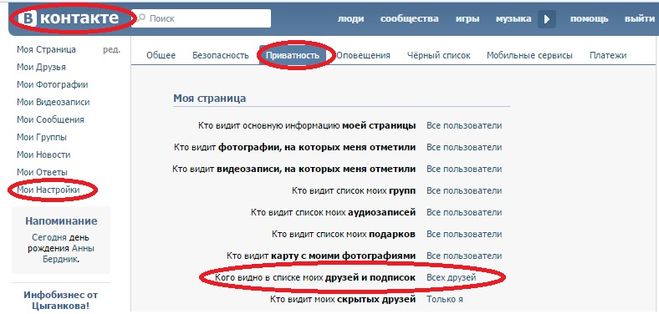 Перейдите на страницу человека, которого хотите добавить в черный список.Прокрутите немного вниз до дополнительного блока меню. Щелкните здесь ссылку «Заблокировать … (будет имя пользователя)».
Перейдите на страницу человека, которого хотите добавить в черный список.Прокрутите немного вниз до дополнительного блока меню. Щелкните здесь ссылку «Заблокировать … (будет имя пользователя)».
После этого он попадет в черный список и потеряет доступ к вашей странице.
Заключение
Обратите внимание на два момента.
Вы всегда можете исключить пользователя из этого списка, и он снова сможет связаться с вами (см.).
У него тоже будет такая возможность, если он воспользуется любой другой страничкой (см.). В этом случае вам придется добавить каждого из них в черный список ВКонтакте.
Есть вопросы?
В контакте с
Ситуации, когда в социальной сети неприятный пользователь пишет сообщения, не редкость. Иногда, чтобы избавиться от назойливого человека, достаточно просто сообщить ему о нежелании разговаривать. Но что делать, если все просьбы оставить в покое игнорируются? В таких ситуациях нужно воспользоваться функционалом сайта и заблокировать надоедливого человека. Каждый придумает, как добавить человека в черный список ВКонтакте.Достаточно просто серьезно заняться этим вопросом и уделить этому немного времени, чтобы разобраться и разобрать все особенности этого процесса … И тогда ни один недоброжелатель не сможет испортить настроение.
Каждый придумает, как добавить человека в черный список ВКонтакте.Достаточно просто серьезно заняться этим вопросом и уделить этому немного времени, чтобы разобраться и разобрать все особенности этого процесса … И тогда ни один недоброжелатель не сможет испортить настроение.
Чтобы отправить неприятного собеседника в бан, нужно знать, где находится соответствующий раздел. В обновленной версии он находится на том же месте, что и раньше.
Тем, кто хочет увидеть список заблокированных, нужно будет;
- зайти на сайт и авторизоваться;
- открыть меню настроек;
- Найдите подходящий среди предложенных предметов.
В результате перед пользователем откроется страница с указанием людей, которые ограничили доступ к профилю. Дополнительно появится строка для поиска и добавления нежелательных аккаунтов. Именно здесь ведется черный список, здесь определяется, кто будет забанен и лишен права писать сообщения и комментарии.
Как заблокировать собеседника?
Разобравшись, где найти список заблокированных людей, нужно разобраться, как избавиться от посторонних. Самый простой и удобный способ сделать это — просмотреть профиль недоброжелателя и воспользоваться предлагаемыми здесь функциями. Для этого потребуется:
Самый простой и удобный способ сделать это — просмотреть профиль недоброжелателя и воспользоваться предлагаемыми здесь функциями. Для этого потребуется:
- зайти на счет надоедливого человека;
- найти точку блокировки и отправить в черный список под фото;
- щелкните нужную надпись;
- подтвердить действия.
В результате заблокированный пользователь будет лишен возможности просматривать обновления и новости на стене, писать личные сообщения и комментарии, просматривать фотографии и аудиозаписи.И как бы он ни думал, как лайкнуть или написать другую гадость, добиться желаемого не сможет. Он получит доступ к перечисленным действиям только после того, как выйдет из заблокированного списка.
Как добавить человека в черный список Вконтакте, если он не друг?
Разобравшись, как занести собеседников в черный список в ВК, стоит обратить внимание на другие варианты, позволяющие блокировать любых людей и даже сообщества. Для этого нужно сделать следующее:
Для этого нужно сделать следующее:
- открыть профиль неприятного человека;
- скопируйте ссылку из адресной строки браузера;
- перейти в список забаненных в настройках;
- введите скопированный адрес в специально созданное поле;
- подтверждаю отправку в бан.
Такой подход приводит к полной блокировке любого сообщества или пользователя, даже если они не являются друзьями.
Отдельно стоит отметить блокировку абонентов. Чтобы удалить ненужных подписчиков, откройте список и щелкните крестик в правом углу каждой миниатюры.
Главное не забыть одобрить удаление и бан.
Как добавить в черный список в контакте с телефона?
Практически не отличается от описанных способов блокировки назойливых, назойливых собеседников с телефона.Для этого используйте те же параметры, которые используются на компьютере в полной версии сайта. Единственная особенность — в мобильной версии социальной сети, вы должны навести курсор на аватар неприятных пользователей (на заблокированной странице) в правом верхнем углу. Именно там скрыто меню со списком допустимых действий.
Именно там скрыто меню со списком допустимых действий.
Разблокировка стоит отдельно упомянуть. Знать это не менее важно, чем занести недоброжелателя в черный список.
Для возврата к забаненной возможности писать сообщения нужно перейти в список заблокированных и найти напротив миниатюры нужного пользователя предложение разблокировать.Тогда вам просто нужно нажать на нее.
Альтернативные варианты решения проблемы
Как поставить в бан нежелательного человека несложно, еще проще заблокировать неприятного человека. Но иногда разумнее избегать жестких мер и ограничиться более мягкими.
Отличным вариантом ограничить доступ к личной информации и запретить неавторизованным лицам выполнять определенные действия будет настройка доступа ВКонтакте.
Чтобы определить, кому и какие действия доступны, необходимо открыть страницу настроек и перейти в раздел «конфиденциальность». Затем остается только изменить условия доступа и сохранить внесенные изменения.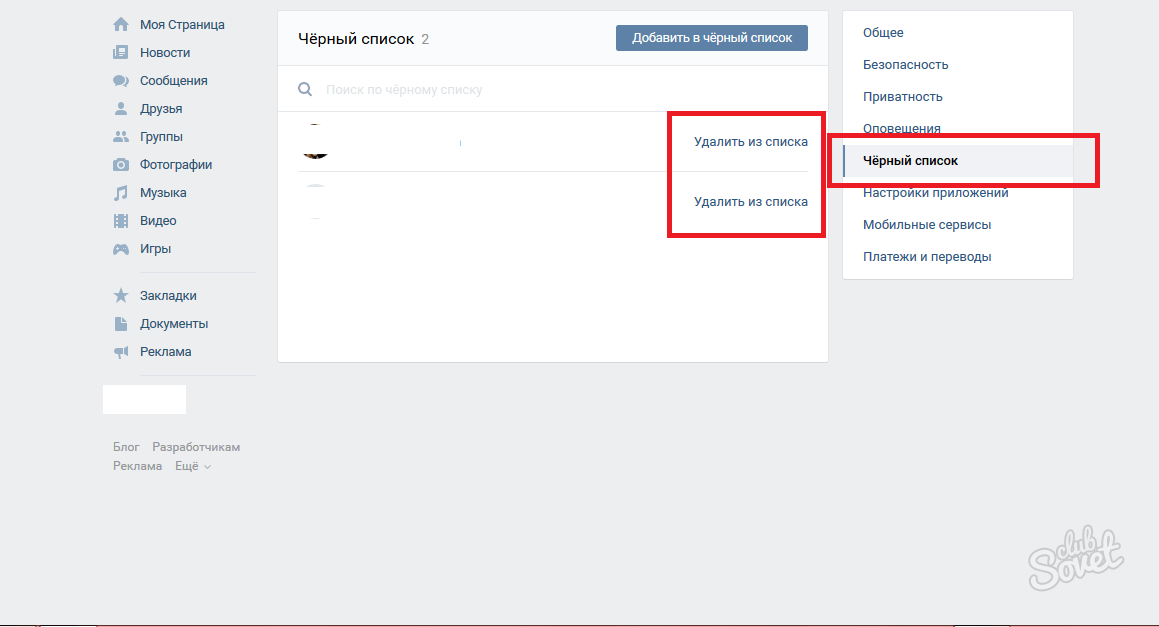
Если вышеперечисленные меры не приносят желаемого результата, придется прибегнуть к блокировке.
В этой статье мы увидим как добавить номер в черный список на android с помощью функции телефона, не загруженных и установленных приложений …Сразу хочу предупредить, что этот способ может подойти не ко всем устройствам.
Бывает, что вам звонят с некоторых номеров, с которых вы не хотели принимать звонки, и для этого в телефонах придумали возможность добавлять ненужный номер в черный список и андроид не исключение, в нем тоже есть такие функция. Конечно, существует множество приложений, позволяющих добавить номер из телефонной книги в черный список, а для android таких приложений огромное количество, в том числе и бесплатные.Вы можете легко скачать и установить на свой андроид любое бесплатное приложение для блокировки входящих звонков с нежелательными контактами как с плеймаркета, так и из других источников. В этой же статье мы увидим, как добавить номер в черный список на android из списка контактов , не прибегая к помощи дополнительно загруженных и установленных программ, и использовать уже встроенную функцию android.
Так как на Android-смартфонах есть разные версии Android-смартфонов, способы добавления контакта в черный список также могут немного отличаться, здесь мы увидим разные варианты… Еще хочу сказать, что номер, который мы хотим добавить в черный список, должен быть сохранен в памяти телефона, а не в памяти SIM-карты.
1) Первый способ проще и подходит для Android версии 4.0 и выше. Откройте «Контакты», выберите нужный номер из списка контактов, который сохранен в памяти телефона, и откройте «Меню» (меню для работы с контактом можно открыть, нажав на значок внизу экрана в в виде трех горизонтальных жирных точек). В открывшемся меню напротив пункта «Блокировать входящий звонок» поставьте галочку.Теперь все входящие звонки с номера из черного списка будут блокироваться. Чтобы разрешить прием вызова снова, снимите флажок.
2) Второй метод также позволяет занести в черный список номер , но для версии Android ниже 4.0. Также контакт необходимо сохранить в памяти телефона. Чтобы добавить контакт в черный список на android, зайдите в «Настройки» и выберите пункт «Звонки», затем «Все звонки» и «Отклонение звонка». Теперь находим пункт «Черный список», затем «Добавить» и ставим галочку напротив «Включить черный список».Далее заходим в контакты и вызываем «Меню» (чтобы вызвать меню, нажмите на контакт и удерживайте до появления меню) в нем выберите пункт «Добавить в черный список». Чтобы повторно разрешить прием звонка с заблокированного номера, необходимо снять флажок, который мы установили.
Чтобы добавить контакт в черный список на android, зайдите в «Настройки» и выберите пункт «Звонки», затем «Все звонки» и «Отклонение звонка». Теперь находим пункт «Черный список», затем «Добавить» и ставим галочку напротив «Включить черный список».Далее заходим в контакты и вызываем «Меню» (чтобы вызвать меню, нажмите на контакт и удерживайте до появления меню) в нем выберите пункт «Добавить в черный список». Чтобы повторно разрешить прием звонка с заблокированного номера, необходимо снять флажок, который мы установили.
Теперь вы знаете , как добавить номер в черный список на android и обезопасить себя от нежелательных звонков. Ждем ваших отзывов и комментариев, помогла ли вам эта статья или нет, и просим указать модель телефона.
- Надеюсь, эта статья вам помогла и вы смогли добавить ненужный контакт в черный список.
- Большая просьба оказать взаимопомощь, помочь полезными советами и способами решения проблем.
- Также укажите модель Android, на которой вы могли или не могли добавить номер в черный список описанным выше способом, чтобы другие пользователи получали от вас полезную информацию.

- Спасибо за отзывчивость, помощь и полезные советы !!!
Лично я об этом особо не задумывался, т. К. Я не особо ярый фанат соцсетей.Но все же в сегодняшней статье я хотел поговорить с вами именно об этом.
Здравствуйте. Разберемся с нашей проблемой.
Во-первых, хочу напомнить, что до этого я писал о том, как добавить человека в черный список. Если вы пропустили эту статью, можете ознакомиться с ней.
Совсем недавно я видел, как один человек что-то сканировал в своем контакте. «Чем ты занимаешься?» Я спросил этого человека. «Я смотрю, кто добавил меня в черный список», — получил я в ответ.
«Ого, как это проверить» — подумал я.
Но все это делается очень легко с помощью приложения под названием Blacklist & Hidden Friends. Чтобы перейти в это приложение, просто нажмите на его название.
И вот вас закинули на сайт ВКонтакте. Теперь нажимаем — «запустить приложение». И вы увидите такую картину.
С помощью этого приложения вы можете увидеть список тех людей, которые добавили вас в черный список, а также увидеть скрытых друзей определенного пользователя.
Сканирование начато.Полностью в этом приложении я не разобрался, но судя по написанному тексту, пришел к выводу, что это приложение сначала ищет только среди друзей ваших друзей. Это занимает около одной минуты.
Затем начинается дальнейшее сканирование. Я наблюдал за процессом сканирования, вероятно, так оно и есть, поскольку оно все еще находит людей.
Теперь попробуем узнать, у кого скрытые друзья. Берём ссылку любого пользователя, например, я выберу эту девушку.
Я ждал, ждал, но ничего не пришло. Затем я попробовал другого человека, но все безуспешно. Наверное, у этих людей нет скрытых друзей.
Попробуйте просканировать кого-нибудь из друзей. Если что-то получится, то пишите в комментариях.
С уважением, Александр!
Теперь поговорим о такой функции в контактной сети, как заблокировать пользователя в контакте, или, если быть более дословным и точным, то при чем тут такая фраза, как черный список ВКонтакте .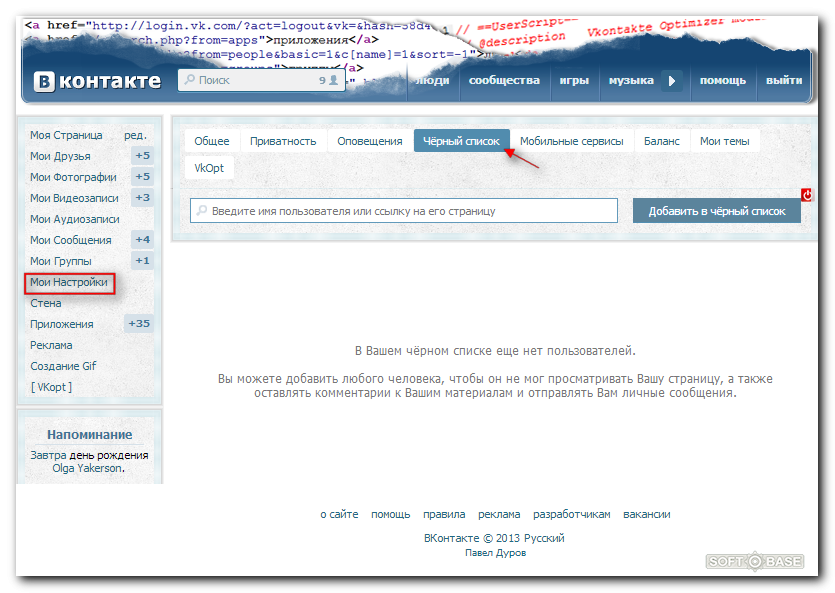
Что ж, а теперь давайте вместе с вами разберемся, что это еще значит в полном смысле этого слова — черный список ВКонтакте.
Если быть очень, даже очень кратким, контакт в черном списке в сети будет означать, что доступ пользователя к вашей странице заблокирован, что вы сами почему-то добавили в свой раздел черного списка. Такие пользователи не смогут видеть и даже возможность связаться в сети, и не смогут писать вам какие-либо сообщения и письма.
Вот так будет краткое описание черного списка в сети ВКонтакте.
«Черный список сетей в контакте» — применим на практике
Итак, некоторые назойливые пользователи уже настолько от вас утомились, что вы все-таки подумали и решили внести его в черный список ВКонтакте. А некоторые не ждут, а сразу добавляют не нужных им персонажей в раздел ненужных. Вы знаете, что, наверное, в сети есть такие пользователи из социальных сетей, которые в обычной повседневной жизни и в различных интернет-сервисах, с их сетью, которые должны делать всевозможные грязные трюки.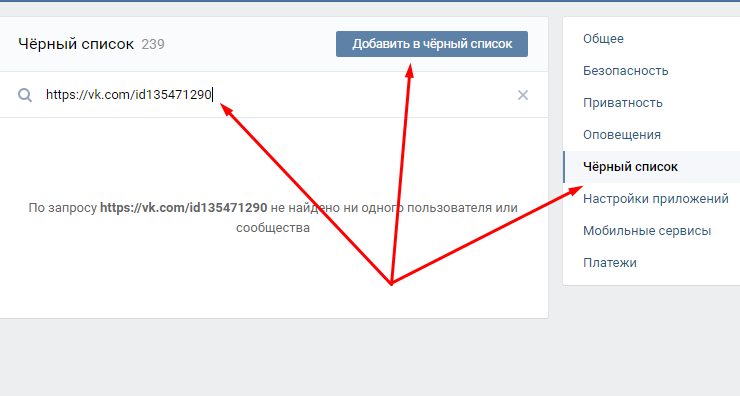 Ну что с этим делать? 🙂
Ну что с этим делать? 🙂
А вот что! — Вы должны уметь правильно.
Зайдите на свою страничку в социальной сети ВКонтакте, и одним махом, возможно, удастся решить многие проблемы от надоедливых пользователей социальной сети.
А если хотите узнать более конкретно, то можете перейти в меню, которое носит гордое название «Мои настройки», и в верхнее меню, которое даже сейчас висит горизонтально в настройках контактов и находится четвертым по счету . — Как это называется? — Вы знаете?
Конечно, «Черный список».
И войдя в это меню, вы можете решить и зафиксировать такую проблему, как блокировка пользователя ВКонтакте.
Блокировка пользователя ВК или добавление его в черный список контактов на сайте
Для блокирования пользователя ВКонтакте и внесения администрацией контактов в нужный вам список. Вам нужно будет сделать следующее. Необходимо будет в столбце, обозначенном стрелкой на рисунке выше, ввести имя пользователя, которого вы решили заблокировать или наложить бан (добавить в черный список контактов), либо добавить ссылку на его страницу в специальном столбец выберите, какое название вам удобнее или ссылку. И после этого можете смело нажимать на кнопку «Добавить в черный список». — Все, дело сделано!
И после этого можете смело нажимать на кнопку «Добавить в черный список». — Все, дело сделано!
Теперь поговорим о том, как можно заблокировать пользователя в контакте, а точнее, как представить такого «общительного» пользователя, который не умеет правильно вести себя в черном списке ВКонтакте .
Давайте, друзья, а теперь давайте подробнее разберемся, что еще означает в полном понимании этой фразы — черный список ВКонтакте.
Если кратко, черный список в контакте означает, что он блокирует доступ к вашей странице пользователю, которого вы добавили в этот самый бан, черный список.Такие пользователи не смогут видеть и, и не смогут писать вам сообщения и письма.
Вот краткое описание черного списка ВКонтакте.
Черный список (или блокировка) контактов на практике
Итак, если одному из назойливых и нецивилизованных пользователей вы уже настолько наскучили, что вы приняли твердое самостоятельное решение, добавьте его в черный список в контакте.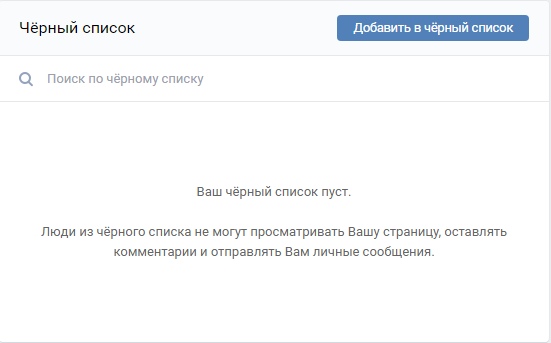 Мы думали, ждали, есть люди, которые не хотят добавлять людей в этот список, и многие не знают, как это сделать.Но, конечно, есть такая категория или аудитория (как и все) людей, которая как в обычной жизни, так и в Интернете обязательно продвигает всякие пакости со всем вокруг. Ну что тут делать? 🙂
Мы думали, ждали, есть люди, которые не хотят добавлять людей в этот список, и многие не знают, как это сделать.Но, конечно, есть такая категория или аудитория (как и все) людей, которая как в обычной жизни, так и в Интернете обязательно продвигает всякие пакости со всем вокруг. Ну что тут делать? 🙂
А вот что нужно делать в такие моменты! — У вас должна быть возможность правильно настроить контакт, а точнее свою страницу в этой сети.
Зайдите в свой контакт, в котором вы были давно или не так давно, и одним махом решите все проблемы.
Точнее зайти в меню, которое гордо называется «Мои настройки», и в верхнее меню, которое по-прежнему висит горизонтально в настройках контактов и находится четвертым по счету. — Как это называется? — Вы знаете?
Конечно, «Черный список».
И нажмите ссылку «Добавить в бан — список».
Все, так что вы заблокировали пользователя 🙂 и сами добавили его в «Черный список» в контакте .
На этом рисунке взят пример добавления в бан создателя сети ВКонтакте Павла Дурова. Конечно, многие пользователи хотели бы видеть его в своих друзьях. Но это всего лишь пример. 🙂 Мы хорошо относимся к Дурову.
Конечно, многие пользователи хотели бы видеть его в своих друзьях. Но это всего лишь пример. 🙂 Мы хорошо относимся к Дурову.
На этом сайте вы можете узнать:
- Например, статья о том, что может значить для вас?
- О занесении в черный список и блокировке пользователя Facebook.
- Заблокировать или добавить в так называемый «черный список Твиттера».
- А вообще все варианты добавления в любой черный список и блокировки в соцсетях или, например, на сайтах общения и знакомств.
Ну как ВКонтакте правильно добавить в черный список пользователя, вы уже знаете.
Если я заблокировал человека в контакте. Как заблокировать страницу ВК
Некоторых пользователей самой популярной социальной сети в Рунете интересовал вопрос как удалить чужую страницу в Контакте (ВК) и можно ли вообще это сделать ? Вопрос вполне резонный, ведь каждый из нас время от времени встречается с крайне неприятными личностями, которые отравляют наше пребывание в ВК. И возникает совершенно нормальное желание: избавиться от этого надоедливого пользователя.
И возникает совершенно нормальное желание: избавиться от этого надоедливого пользователя.
Так как удалить чужую страницу (профиль, аккаунт) ? Если вы не собираетесь создавать фишинговый сайт, чтобы привлечь ваше имя пользователя и пароль, то ответа нет.
Но не спешите расстраиваться, ведь есть другое решение. А именно — блокировка чужого аккаунта Вконтакте … Но есть некоторые нюансы, которые включают необходимость нарушения на странице ВК, которую вы планируете заблокировать.
Как заблокировать чужую страницу Вконтакте
Как вы, наверное, знаете, в каждой системе (а в нашем случае на сайте Вконтакте) свои правила. За нарушение некоторых администрация может либо полностью удалить страницу, либо заблокировать ее.
Но, к сожалению (или к счастью), административный ресурс этой социальной сети не безграничен. Проверять все аккаунты на нарушения вручную очень проблематично. Поэтому ожидать, что все нарушители системы будут автоматически удалены из нее, не стоит.Тем не менее, «косяки» можно найти у каждого третьего пользователя.
И вы, как порядочный пользователь сайта Вконтакте, вполне можете помочь администрации и указать на наличие нарушений в аккаунте вашего недоброжелателя.
Найти их несложно, достаточно просмотреть сообщения из ленты в профиле, который вы хотите заблокировать. Это могут быть какие-то экстремистские призывы, материалы, содержащие сцены насилия и т. Д. В общем, ищите все, что нарушает законодательство РФ.
Если в социальной сети ВКонтакте кто-то беспокоит вас своими сообщениями, спамом, оскорблениями и т.д., вы всегда можете заблокировать этого человека. В этом случае заблокированный пользователь не только не сможет написать вам сообщение, но и не попадет на вашу страницу.
Если вы хотите добавить человека в черный список, воспользуйтесь нашими инструкциями, потому что черный список и блокировка в этом случае одинаковы, если, конечно, вы не хотите, чтобы пользователь оставил вас. Если вы хотите заблокировать (заморозить) его страницу, то это можно сделать немного другим способом, как мы описали в заключительной части статьи.
Как добавить человека в черный список ВКонтакте?
Есть два способа заблокировать пользователя.
Первый очень простой и занимает всего несколько секунд. Вам нужно перейти на страницу нежелательного пользователя и прокрутить вниз, пока не увидите небольшую ссылку «Заблокировать имя пользователя» (имя пользователя в данном случае — имя пользователя). Выглядит это так:
Все, это говорит о том, что страница пользователя заблокирована, а он сам попал в черный список.
Есть еще один способ добавить человека в черный список.В меню в левой части экрана нажмите «Мои настройки».
Соответственно заходим на страницу нежелательного пользователя, копируем ссылку на его страницу (можно только скопировать его id), затем добавляем ее в строку и нажимаем на большую кнопку «Добавить в черный список». Если процесс прошел успешно, система сообщит вам об этом.
В том же разделе, как вы уже могли заметить, показаны все пользователи, которых вы когда-либо добавляли. Чтобы удалить их из него, вам просто нужно нажать на кнопку «Удалить из списка».
А вот как выглядит страница после попытки заблокированного пользователя зайти на нее или написать вам сообщение:
Как заблокировать пользователя ВК?
А теперь поговорим о другом типе блокировки, когда имеется в виду полная блокировка пользователя, который вам не нравится. Только помните, что вы можете заблокировать (заморозить) его, только если он действительно нарушит правила. В том случае, если пользователь, скажем, вам просто не понравился, конечно, никто его не заблокирует ни при каких обстоятельствах.
А теперь приступим к делу. Допустим, кто-то постоянно вас оскорбляет, поэтому вы хотите заблокировать (заморозить) страницу этого человека. Для этого перейдите на его страницу, сдвиньте ее вниз, пока не увидите ссылку «Посетить страницу».
После того, как вы выберете причину блокировки и добавите свой комментарий, нажмите кнопку «Отправить». Кроме того, в этом же окне вы можете закрыть доступ пользователя к вашей странице (то есть добавить его в аварийный), установив флажок.
После проверки отправленной вами информации страница будет заблокирована (заморожена).
В сегодняшней статье я расскажу, как можно заблокировать страницу ВКонтакте. В этой статье я расскажу вам все известные способы забанить свою или чужую страницу ВКонтакте.
Так как вся информация, описанная в статье будет о блокировке страницы ВК, то используйте ее на свой страх и риск
Без лишних слов и воды:
Для более четкого понимания отдельно расскажу, как можно заблокировать свою и чужую страницу ВКонтакте и что для этого требуется.Фактически, в 90% случаев страницу можно беспрепятственно разблокировать через восстановление пароля или через поддержку ВКонтакте. Однако в 10% случаев выдается вечный бан, невозможно понять, как система ВКонтакте выдает баны (вечные и временные), разработчики держат эту информацию в большом секрете, но если долго терпеть, можно добиться желаемого результата
Как заблокировать страницу ВК
Есть довольно много способов заморозить и забанить вашу страницу ВКонтакте, но, поскольку алгоритмы и правила постоянно меняются, я не могу на 100% гарантировать, что все они работают.Все, что я напишу, работает и работало на момент написания статьи
- Первый способ забанить вашу страницу ВКонтакте: отредактировать свою страницу (если мы меняем мужской пол на женский) под девичьей фамилией матери пишем «гадалка». Бан приходит в течении 10 секунд после нажатия кнопки сохранения.
- Следующий способ заблокировать страницу: ищем любую услугу, которая предлагает любой тип продвижения (лайки, подписчики и т. Д.), Копируем оттуда реф ссылку, идем в любой крупный паблик и в комментариях спамим нашим ссылка бан выдается на автомат в течении 3 минут
- Другой способ забанить вашу страницу ВКонтакте: мы меняем возраст на 18 минус те, которые мы установили, что нам 14-16 лет.В графе для девичьей фамилии мамы ставим «Вирт за деньги / Вирт вирт» ну и все такое, для оперативности в статус можно поставить фразу «Платный вирт — интимные услуги».
- Следующий способ забанить свою страницу ВК: создать группу ВК, назовите ее «Малыш ****», понимаете, и мы ловим моментальный бан
Как заблокировать чужую страницу ВК
Ну думаю способов заблокировать свою страницу ВК достаточно, давайте рассмотрим варианты, как можно забанить чужую страницу ВК
В общем, заблокировать чужую страницу ВК очень сложно и 100% методов работы нет, но я поделюсь с вами некоторыми способами, которыми мне удалось забанить чужие страницы ВКонтакте.
Смысл очень прост: собирается несколько человек и начинает жаловаться на страницу, в результате многочисленных жалоб страница зависает
- Способ 2 посложнее: например имя и фамилия «Иванов Иван» на аватаре — картинка или фото. Мы создаем страницу с таким же названием того же города, если указано, только на нашей странице мы используем реальные фотографии, пролистываем страницу друзей, которую нужно забанить, и добавляем 20 левых частей.
Далее мы пишем в поддержку ВКонтакте, что этот человек «мы даем ссылку на обидчика» представлен нашим именем и пользуется доверием у наших друзей, возможно, он преследует мошеннические цели.Если есть ленивый модератор, он заблокирует нужную нам страницу до тех пор, пока человек не сделает снимок с паспортом, а если имя и фамилия в паспорте и ВК разные то страница улетит в бан навсегда
Вот все методы, которые я знаю, если знаете другие способы работы по блокировке страниц ВК, пишите в комментариях
Вы можете заблокировать чужие страницы ВКонтакте. Это делается несколькими способами. Сейчас я покажу вам, как они работают.
Давайте разберемся как заблокировать страницу в контакте .
Что это для
Любой пользователь может начать совершать действия, которые вы сочтете неприемлемыми. Это может быть рассылка вам спама, грубых комментариев (см.) И т. Д. Если есть необходимость защитить себя от этого, следует прибегнуть к любому из методов, описанных ниже.
Благодаря им вы можете полностью заблокировать доступ к своей странице для пользователей, либо ограничить им определенные функции. Например, отправка личных сообщений (см.).
Как заблокировать страницу в контакте
Начнем с самого простого варианта.Если вы посмотрите страницу любого пользователя, то в дополнительном блоке меню вы найдете ссылку для его блокировки. Достаточно нажать на нее — и человек полностью потеряет доступ к вашему профилю.
Попробуем. Откройте любую страницу и немного прокрутите вниз. Здесь находим нужную ссылку и нажимаем на нее.
Все предельно просто.
В этот момент выбранный пользователь попадает в черный список (см.). Мы можем работать с ним, используя соответствующие функции.
Как заблокировать чужую страницу с помощью черного списка ВКонтакте
Если вы перейдете в раздел «Мои настройки», вы увидите здесь вкладку.
Сюда может быть добавлен любой пользователь. И без разницы, друг он тебе или нет.
Это делается двумя способами.
Можно пойти другим путем. Введите любой текст в строку поиска и нажмите кнопку «Добавить в черный список» … Откроется инструмент поиска людей. Здесь, используя параметры фильтрации, мы находим нужного человека. Рядом с его аватаркой будет ссылка «Блок» … Надо ее нажать.
Конечный результат будет таким же.
Подача жалобы на полную блокировку страницы
Самый сложный вариант — отправить жалобу в администрацию контакта (см.) С просьбой заблокировать чужую страницу. В этом случае вам нужно будет подтвердить свое обвинение. Для этого необходимо прикрепить фотографии (см.) И другие материалы, из которых становится понятно, что указанный человек нарушает правила социальной сети, и его следует заблокировать.
Что может подпадать под список нарушений?
Чтобы подать жалобу, сделайте следующее.
Опять переходим на страницу к пользователю, и в дополнительном блоке меню нажимаем ссылку «Пожаловаться на страницу».
Осталось только дождаться решения администрации. Если они сочтут вашу жалобу обоснованной, страница пользователя будет заблокирована.
Заключение
На что здесь стоит обратить внимание. Во-первых, вы также можете стать объектом жалобы. Поэтому не стоит заниматься запрещенными видами деятельности в рамках контакта.В противном случае вы рискуете потерять свою страницу из-за ее полной блокировки.
Также не надейтесь, что после первой жалобы указанная вами страница будет заблокирована. Администрация может посчитать вашу апелляцию неактуальной. Поэтому, чтобы гарантированно обезопасить себя от пользователя, заблокируйте его доступ с помощью черного списка.
ВКонтакте, как и в реальной жизни, можно встретить разных людей, хороших и плохих. Но, в отличие от реальности, в социальных сетях можно легко перестать общаться с плохими людьми, просто закрыв им доступ к своему профилю.Я подробно расскажу, как заблокировать человека в ВК.
Блокировать друзей неприятно, но иногда необходимо. Более того, в соцсетях чаще всего друзья — это просто имя, в которое входят враги, бывшие и просто случайные знакомые.
Итак, если кто-то из этого списка устал от вас своими назойливыми сообщениями, вы можете заблокировать его профиль. Сделать это можно двумя способами — с жалобой администрации или без нее.
Например, если спам идет со страницы друга, вы можете заблокировать его, предварительно пожаловавшись администрации ВК.Для этого выполните следующие действия.
Шаг № 1 … Перейдите на страницу человека, которого хотите заблокировать.
Step # 2 … Под его аватаром щелкните значок с тремя точками. Затем выберите «Страница отчета».
Пожаловаться на страницу человека, которого хотите заблокировать.
Шаг № 3 … Установите флажок «Закрыть доступ к моей странице». Щелкните по кнопке «Отправить».
Причину блокировки можно не указывать.
Обращаем ваше внимание, что в этом случае, даже если владелец страницы вернет ее себе, он не сможет написать вам и просмотреть информацию на вашей странице.
К персоне жалоб нет
Step # 1 … Если вы хотите заблокировать человека без жалобы, нажмите на галочку в верхнем левом углу страницы и выберите «Настройки».
Зайдите в настройки своей страницы.
Step # 2 … Выберите «Черный список» в меню справа. Здесь находятся все заблокированные вами люди. Нажмите кнопку «Добавить в черный список». Если вы не попали на указанную страницу, перейдите по ссылке.
Добавить человека в черный список.
Введите имя, фамилию или ссылку на человека, которого хотите заблокировать.
Скопируйте ссылку на профиль человека.
Таким образом вы можете заблокировать кого угодно, а не только друга. Но для незнакомцев есть более простой способ.
Способ №2: Если человек не дружит
Step # 1 … Чтобы быстро заблокировать человека, который не является вашим другом, перейдите на его страницу.
Step # 2 … Под аватаром нажмите на три точки, а затем на кнопку «Заблокировать».Вот и все, теперь этот человек не сможет писать вам сообщения и просматривать информацию на вашей странице.
Заблокировать человека.
Способ №3: Как заблокировать человека в группе ВК
Шаг №1 … Заходим в группу.
Шаг № 2 … Нажмите кнопку управления в правой части экрана.
Идите в офис вашей группы.
Шаг # 3 … Выберите «Члены».
Участники группы.
Шаг №4 … Выберите пункт «Черный список» и нажмите кнопку «Добавить в черный список».
Добавить подписчика в черный список
Шаг № 5 … Выберите человека из списка и нажмите кнопку «Заблокировать» рядом с его ником. Вы можете искать членов группы, вводя первые буквы имени или фамилии. В случае бессрочной блокировки пользователь потеряет доступ к группе и перестанет быть членом группы.
Выберите человека, которого нужно заблокировать в группе.
Как видите, заблокировать человека очень легко, лишив его доступа к своему профилю или сообществу ВКонтакте. При этом у вас всегда есть возможность передумать и разблокировать его, нажав всего одну кнопку.
как посмотреть как убрать человека из ЧП (черный список). Как удалить себя из черного списка друга в ВК
На смартфонах с операционной системой Android есть возможность добавлять контакты (номера телефонов) в черный список. Это позволяет раз и навсегда избавиться от нежелательных звонков.Если контактный номер находится в вашем черном списке, то такой контакт не сможет дозвониться до вас, и вы даже не увидите и не услышите звонок.
Это очень удобная и полезная функция. Но иногда контакты блокируются по ошибке и тогда возникает вопрос, а как удалить контакт из черного списка. К счастью, это очень просто. В этой короткой статье мы рассмотрим весь процесс как можно подробнее.
Для начала нужно запустить приложение «Телефон».Это приложение, которое вы используете, когда вам нужно набрать новый номер или просмотреть список пропущенных вызовов. После запуска этого приложения вам необходимо нажать на кнопку с тремя точками и открыть меню (на некоторых смартфонах меню открывается с помощью кнопки на корпусе устройства).
После открытия меню заходим в настройки приложения Телефон. В нашем случае для доступа к настройкам нужно выбрать пункт меню «Настройки», но на вашем телефоне название этого пункта может быть другим.Например, на некоторых телефонах Samsung этот пункт называется «Настройки вызова».
В настройках вы увидите несколько разделов. Здесь нужно найти и открыть раздел связанный с черным списком контактов. В этом случае раздел называется «Блокировка вызовов», но на вашем смартфоне название может быть другим. Например, этот раздел может называться «Черный список» или «Отклонение вызовов».
После этого вы увидите список контактов, которые вы заблокировали.Чтобы удалить контакт из черного списка Android, вам просто нужно удалить его отсюда. Для этого нажмите на кнопку в виде креста.
После этого появится предупреждение о том, что выбранный контакт будет удален из черного списка. Подтвердите действие, и контакт будет разблокирован.
В настройках приватности вашей личной страницы ВКонтакте вы можете ограничить доступ пользователей к выбранным действиям — комментированию (см.), Просмотру фото, видео и т. Д. Если вы говорите о необходимости полностью заблокировать доступ к своей странице — воспользуйтесь функцией « Добавить в черный список »(см.). Он доступен в разделе «Мои настройки».
А что, если мы сами почему-то попали в черный список. Теперь у нас очень мало информации для просмотра — изображение профиля, статус и время последнего звонка (см.). Вся остальная информация для нас заблокирована.
Можно ли удалить себя из черного списка и вернуть возможность просмотра страницы ?
Что это для
Мы уже решили, что попадая в черный список, мы теряем возможность просматривать и выполнять какие-либо действия на странице пользователя.Но что, если нам это нужно? Здесь речь идет о необходимости удаления заблокированных пользователей из списка.
Могу ли я удалить себя из черного списка у друга ВКонтакте?
Стоит отметить, что некоторое время назад это было вполне возможно. Была небольшая хитрость — вы отправили пользователю специальную ссылку. Если он следил за ним, вы исключались из списка заблокированных. Но теперь эту фишку починили.
На данный момент рабочего пути нет. Но есть альтернатива. С его помощью вы, по крайней мере, сможете снова получить доступ к странице, которая нужна пользователю.
Как обойти блокировку и занесение в черный список
Предлагаю вам приобрести или зарегистрировать дополнительный аккаунт ВКонтакте (см.), И уже через него перейти на нужную страницу.
Вот подробное руководство.
После получения учетных данных их необходимо будет ввести в форму авторизации ВКонтакте.
При входе в новую учетную запись перейдите на страницу нужного пользователя. Теперь все будет доступно для просмотра. Если конечно человек заблокировал или удалил свою страницу.Вот две статьи по теме:
Заключение
Если вас не мучает совесть, и вы готовы без проблем пользоваться фейковыми аккаунтами (см.), То с их помощью вы можете обойти черный список.
Единственное, что можно посоветовать, — это не рассылать откровенный спам и надоедливые сообщения. Пользователи не блокируют всех без разбора. Должна быть веская причина. И постоянные бессмысленные сообщения, оскорбительные комментарии вполне могут сойти за нее.
Вопросы?
В контакте с
Социальная сеть «ВКонтакте» популярна среди молодежи.Администрация сайта стремится улучшить интерфейс социальной сети и довести его до совершенства. Пользователь социальной сети не может отказать в дружбе человеку или коммерческим аккаунтам, которые хотят добавить вас в друзья.
Вы должны либо добавить его, либо оставить подписанным. Во втором случае он будет получать информацию обо всех новостях (загруженные фотографии, аудиозаписи и видео, записи, размещенные на стене, добавленные друзья и т.д.), а также сможет оставлять комментарии под.
Они появляются при удалении из друзей.Пульт автоматически переходит в этот раздел.
Возможности Вконтакте нравятся далеко не всем, например, если на ваши обновления подписалась новоиспеченная пассия бывшего парня, коллега, который любит посплетничать, или сотый интернет-магазин с навязчивыми предложениями. Из этой статьи вы узнаете, с по , как удалить подписчиков в контакте, не помещая их в черный список.
Вы можете просмотреть подписанные на обновления в том же абзаце на главной странице.Чем больше людей зарегистрируется, тем популярнее станет ваш аккаунт. То есть те, у кого подписан больше, сразу попадают в поиск, а ниже идут те, у кого их мало или совсем нет.
Некоторые, как правило, становятся более популярными, поэтому пользуются услугами для привлечения новых пользователей.
Зарегистрировавшись, вы можете получить доступ к общей информации и просмотреть ленту новостей — перейти на страницу, на которую вы подписались, прочитать стену, посмотреть фотографии и т. Д. Такие возможности больше подходят для знаменитостей, а не для основной массы людей .Кто угодно может увидеть, кто за ним следит.
Способы удаления подписчиков в контакте без внесения их в черный список
Рассмотрим подробнее каждую из них.
- Не очень эффективный и трудоемкий способ — написать личное сообщение с просьбой отписаться от вашей страницы. Это не гарантирует результата, но его преимущество — социальная сторона. Из минусов можно отметить следующие — из-за настроек приватности нежелательный человек может иметь приватный доступ к написанию приватных сообщений или профиль этого человека может быть удален.
- Еще менее эффективный вариант — разместить сообщение с просьбой отказаться от подписки на своей стене. В сообщении могут быть описаны причины, по которым вы хотите, чтобы подписчики ушли. Но не факт, что эту запись увидят все, но если увидят, мало кто удовлетворит эту просьбу.
- Самый эффективный метод, не связанный с использованием черного списка, — это установить самые строгие настройки конфиденциальности в настройках вашей учетной записи. Это предотвратит попадание нежелательных личностей в ваш профиль, а также ограничит свободный доступ к личным данным.Минус в том, что список подписантов не будет меньше.
Удалить нежелательных личностей из паблика или группы могут только их создатели. Для этого им следует перейти в меню «Управление страницей» и выбрать пункт «Участники». В открывшемся меню выберите желаемого персонажа и нажмите «Удалить из сообщества».
Banning — более эффективный и быстрый вариант. С его помощью легко очистить список подписчиков — в нужном месте найти неприятного человека и нажать на крестик рядом с ним.
Таким образом блокируется ненужный человек. Если вы удалите его оттуда через два дня, он не будет привязан к вашему аккаунту.
Не следует забывать, что Интернет открывает бесконечно широкие возможности по всем направлениям: кто-то получает возможность читать любимые книги, кто-то изучает языки, а кто-то работает и зарабатывает деньги. Но в то же время Интернет — доступный инструмент для асоциальных людей: преступники ищут жертв, мошенники прячутся под различными предложениями, люди с психическими отклонениями вольны преследовать всех жителей планеты.
Это одно из интересных явлений виртуального мира: иллюзия доступности и всех возможностей. В реальном мире таких людей можно изолировать от общества. В виртуальном пространстве каждый должен позаботиться о собственной безопасности. По этим причинам была введена функция черного списка.
Что такое черный список?
Черный список — это специальный раздел, куда вы можете отправлять своих друзей и подписчиков, не отличающихся примерным поведением.В настройках Insta нет специальной опции для блокировки других пользователей. Так что узнать, кто вы в черном списке, практически невозможно. Когда пользователь попадает в черный список, он не получит уведомления об этом.
Есть способ самим угадать. Если кого-то подозревают в занесении в черный список, вам следует зайти в его профиль. Если вы не подписаны, то попробуйте подписаться. Если подписка прошла успешно, значит, вы не в черном списке этого человека.
Как заблокировать чужую страницу в ВК.Как заблокировать чужую страницу ВКонтакте
При работе с популярной сетью «ВКонтакте» довольно часто возникает необходимость выполнения различных блокировок. Они реализуются по-разному, что определяется их уровнем и масштабом.
Блокировка доступа к чужой странице
Наибольшая сложность при выполнении блокировки — это задача как заблокировать чужую страницу в ВК. Это связано с чисто организационными причинами и требует обращения в администрацию ресурса.
Блокировка требует существенного обоснования и доказательств грубого нарушения правил. Соответствующие ограничения, которые установлены на портале, описаны в пункте «правила» в нижнем меню.
Чтобы подать жалобу на блокировку, необходимо
Выберите пункт «справка» и активируйте его, нажав. Вверху экрана находится окно для ввода текста обращения, где написано слово блокировка.
Заданный вопрос нетипичный и экран выглядит так
Через «Ни один из этих вариантов не подходит» переходите на
Нажимая на «Задать вопрос», мы открываем форму, в которой вы можете свободно изложить суть жалобы.
При написании жалобы при решении проблемы блокировки чужих страниц в ВК желательно придерживаться лаконичного стиля изложения, личные нападки не допускаются, формулировка по возможности заимствована из правил ресурса и указывается специфика нарушений действующих правил учетной записи, которую вы просите заблокировать.
Конечно, это не будет большой проблемой для знающего
Блокировка человека
Самый простой способ заблокировать человека в ВК — через опцию «черный список».
Для редактирования этого списка переходим на стартовую страницу, где активируем пункт «Мои настройки» левого меню. Через него заходим в настройки, где находим «Черный список» сверху.
Область черного списка имеет следующий вид
Как видите, в моем черном списке уже есть один человек. Иногда проще и разумнее добавить человека в черный список, чем тратить на него нервы и время.
Указываем имя или адрес страницы пользователя.Текущий список обновляется кнопкой «Добавить в черный список». Пользователь, добавленный в черные списки ВКонтакте человека ВК в ВК, может просматривать страницу только того человека, который его заблокировал. Об этом ему будет сигнализировать соответствующая надпись на экране.
Еще одна возможность добавить человека ВК в черный список в ВК реализована следующим образом. Заходим на страницу заблокированного пользователя. В нижней части левого меню находится надпись «Заблокировать пользователя». Нажав на нее, можно полностью заблокировать человека в ВК, то есть он теряет право даже просматривать страницу заблокировавшего его человека.
Если вам наскучил пользователь ВКонтакте, у вас есть возможность заблокировать его (см.). В этом руководстве я покажу вам основные способы, которыми вы можете это сделать.
Итак, как забанить человека ВКонтакте ?
Что это для
Простая блокировка пользователя сведется к тому, что он будет внесен в черный список (см.). После этого он не сможет быть активным на вашей странице и видеть ваши обновления.
Таким образом, вы обезопасите себя от назойливых спамеров (см.) И других неприятных людей.
Как забанить человека ВКонтакте с помощью черного списка
Здесь у нас есть 2 варианта.
Способ 1 … Заходим в меню «Мои настройки — черный список» … Здесь в поле поиска вводим ссылку на страницу нужного пользователя (см.) Или его имя. Затем нажмите кнопку «Добавить в черный список».
Сейчас человек заблокирован и не сможет нас беспокоить.
Способ 2 … На этот раз нам нужно перейти на страницу пользователя, которого мы хотим забанить. Теперь прокрутите вниз до самого нижнего блока в списке меню.Найдите здесь ссылку «Заблокировать …» … Щелкните по ней.
Этот пользователь будет заблокирован.
Как навсегда забанить человека в ВК
Для этого нам нужно добиться полной блокировки пользователя. Для этого он снова будет использовать два метода.
Способ 1 … Если человек действительно осуществляет противоправные действия, мы можем отправить запрос в службу поддержки с просьбой забанить его в ВК (см.).
Для этого снова зайдите на его страницу и воспользуйтесь ссылкой «Пожаловаться на страницу»… Он находится прямо под ссылкой, которую мы заблокировали.
Осталось только дождаться решения администрации.
Способ 2 … Вконтакте много тематических сообществ, в которых люди оказывают друг другу взаимопомощь. В том числе отправка запросов на блокировку пользователя. Вам необходимо найти такое сообщество и отправить сообщение с просьбой навсегда забанить этого человека в ВК. Не забудьте указать ссылку на его страницу.Теперь другие пользователи будут отправлять массовую жалобу администрации контакта, и страница, вероятно, будет закрыта.
Как и в первом случае, осталось дождаться решения службы поддержки.
Заключение
Не следует отправлять жалобу и запросы на полный бан на странице пользователя, если вы просто хотите ограничить для него некоторую информацию из своего профиля. Для этих целей лучше использовать настройки приватности.
Вопросы?
В контакте с
Практически каждый пользователь знает, как заблокировать страницу в ВК.Вам просто нужно нажать на соответствующий пункт на странице нарушителя, добавить его в черный список, и проблема будет решена. Но что делать, если доступа к аккаунту нет, и вам нужно закрыть аккаунт на время, или наоборот — сразу и навсегда? Мы выясняем, что делать, чтобы заблокировать профиль и как отправить свою или чужую страницу, чтобы игнорировать.
В жизни в соцсети не всегда все проходит гладко — в ВК много троллей, мошенников и просто агрессивных личностей.Зря на человека сыплются оскорбления и угрозы, в сообщения приходят фальшивые запросы на перевод денег от взломанных друзей, и иногда самый верный способ избавиться от этого — закрыть свой аккаунт от посторонних или заблокировать злоумышленника.
Это можно сделать в настройках, в разделе «Конфиденциальность» или прямо в аккаунте надоедливого человека. Вам не нужно повторно вводить пароль или подтверждать свою личность. Система отдельно не уведомит оппонента о блокировке, но при входе на вашу страницу человек увидит надпись в духе «Нет доступа».
Как заблокировать страницу в ВК на время
Перед блокировкой страницы ВКонтакте на время предпринимать какие-то особые действия не требуется. Авторизуйтесь в системе, кликните по названию в правом верхнем углу и выберите «Настройки» в выпадающем списке. Далее действуйте следующим образом:
- перейдите в раздел «Конфиденциальность»;
- лист до самого низа;
- в строке «Тип профиля» выбрать закрытый;
- Чтобы быть верным, ограничьте круг людей, которые могут отправлять сообщения.
Атакующий потеряет возможность связаться с вами напрямую — контакт останется только с друзьями. Но этот метод не удалит страницу из социальной сети — с вами все еще можно связаться в комментариях и общих обсуждениях. Если вам нужно закрыть доступ навсегда, попробуйте использовать радикальный вариант и навсегда заморозить страницу.
Как навсегда заблокировать страницу ВКонтакте
Избавиться от учетной записи пользователя можно двумя способами.
- Быстро и сложно. Зарегистрируйте новую учетную запись с идентичными данными, кроме пароля.Зайдите на старую страницу, нажмите многоточие под аватаркой и выберите «Мой клон или старый» в «Пожаловаться». Пригласите друга сделать то же самое — нужно 10 жалоб, чтобы заблокировать. После заморозки вы можете для уверенности обратиться в службу поддержки, подтвердить свою личность и попросить удалить ненужный аккаунт. Или подождите, пока профиль не будет удален сам по себе.
- Долго и легко. Если вы не хотите, чтобы ваш профиль зависал от жалоб, перейдите в настройки страницы и прокрутите страницу до самого низа. Там вы найдете ссылку «Удалить» — нажмите, укажите причину и подтвердите действие.Через 7 месяцев страница будет удалена безвозвратно без вмешательства администрации.
Как навсегда заблокировать чужую страницу ВКонтакте
Для пожизненного бана постороннего, запросы, скорее всего, придется отправлять повторно. Спамеры и агрессивные личности будут удалены только после 3-5 блокировок. А вот мошенников и вымогателей, как правило, наказывают с первого раза.
У вас есть 2 пути.
- Самостоятельно. Перед тем, как заблокировать чужую страницу ВКонтакте, вам придется собрать группу поддержки.На замораживание потребуются те же 10 жалоб. Перейдите на страницу нарушителя, нажмите на многоточие под аватаркой и нажмите «Страницу жалобы». После первого замораживания попробуйте отправить профиль на второй бан — и так до тех пор, пока аккаунт не будет окончательно удален.
- С помощью агентов поддержки. Скрывайте доказательства оскорблений со стороны обидчика, попыток вымогательства денег и других запрещенных действий. В правом верхнем углу нажмите на миниатюру своего аватара и выберите «Справка». Вам нужен блок «Доступ к странице» — «Меня взломали» — «Обратиться в службу поддержки».Заполните поля, опишите проблему и приложите доказательства. Ответ придет через 1-2 дня.
Обращаем ваше внимание, что для заморозки чужой страницы вам потребуются основания в виде нарушения правил ВКонтакте. Если человек вам просто неприятен, убедитесь, что он не дружит и не имеет доступа к профилю.
Как заблокировать страницу в ВК, если она открывалась и пароль менялся?
Если ваша учетная запись была взломана хакерами и изменила пароль, обратитесь в службу поддержки.У вас есть 2 пути.
- Когда нет запасного пажа или друга, который мог бы помочь. Зайдите на почту — желательно привязать к взломанной учетной записи. Напишите письмо на [email protected] Введите адрес аккаунта в теле, опишите проблему и попросите заблокировать профиль. Для подтверждения личности вам понадобится паспорт, фотографии с компьютером на заднем плане с вопросом и информация на странице — прочтите ответы службы поддержки и следуйте инструкциям.
- Когда есть профиль для общения.Авторизуйтесь из чужого аккаунта в «Помощь» — «Доступ к странице» — «Меня взломали» — «Написать в поддержку». Прикрепите ссылку на свой аккаунт и описание проблемы. По запросу подтвердите свою личность и ждите — обработка займет 2-4 дня.
Если вы пользуетесь услугами социальных сетей Вконтакте, то вам будет интересно узнать, как можно заблокировать пользователя. По разным причинам иногда возникает необходимость заблокировать контактирующего человека. Если такое желание возникло, значит, человек этого заслуживает.
Как заблокировать человека в ВК
Чтобы отправить страницу излишне надоедливого пользователя в черный список, нужно проделать определенные действия. Ситуации, когда нужно добавить человека в «экстренный» (черный список) разные, но самое главное, что этот пользователь не может просматривать вашу страницу, а также писать вам сообщения. То есть, чтобы этот человек был полностью удален с вашей страницы в контакте. Он не сможет видеть ваши новые фотографии и сообщения на стене, а также личную информацию… Он также не сможет написать вам личное сообщение.
Делаем следующие выводы:
- Заблокированный пользователь больше не сможет писать вам в личную переписку.
- Пользователь, которого вы отправили в черный список, больше не сможет зайти на вашу страницу.
Как заблокировать страницу человека ВКонтакте. Метод первый
Через страницу пользователя можно добавить его в черный список.
Как это сделать:
- перейдите на страницу этого человека и найдите такую информацию «Блокировать (имя этого человека)».Чтобы найти эту вкладку, вам нужно спуститься чуть ниже фотографии пользователя и нажать на скрытую вкладку;
- появится список доступных действий, из которого необходимо выбрать последнего «пользователя отчета». Щелкните по этой вкладке;
- после щелчка мышью перед вами появится окно со следующими данными: «жалоба на пользователя», а затем вам нужно выбрать, по каким причинам вы решили заблокировать этого человека. Список немалый: спам, оскорбительное поведение, рекламная рассылка, прочая информация;
- необходимо выбрать причину блокировки страницы и более подробно описать причину в соответствующем поле;
- то нужно поставить «птичку» напротив информации «Закрыть (имя, фамилия пользователя) доступ к моей странице» и нажать на кнопку «Отправить».
Это первый способ. Долго, потому что нужно зайти на страницу друга, чтобы заблокировать его, а потом ждать, пока администрация сайта рассмотрит вашу заявку.
Как заблокировать страницу человека Вконтакте. Метод второй
Этот способ намного быстрее предыдущего, так как нет необходимости переходить на страницу пользователя.
Как ограничить доступ пользователей к своей странице:
- перейти на свою страницу;
- выберите вкладку «Черный список» в категории «Мои настройки»;
- в строке поиска, если вы знаете номер пользователя, введите ID, если нет, то введите имя этого человека;
- обратите внимание, что вкладка «Настройки» теперь расположена в правом верхнем углу страницы, рядом с вашим именем и вашим аватаром;
- выберите, кого хотите добавить в черный список, а затем нажмите кнопку «Заблокировать»;
- , если вам нужно удалить человека из этого списка, вы должны удалить эту страницу из списка.
Другие способы заблокировать человека в ВК
Есть еще один способ быстро заблокировать чужую страницу — с помощью сообщества. Это особенно актуально, если жалоба на этого человека поступила не только от вас. Сообщество можно найти на сайте, если ввести следующее: «коллективная блокировка» или «вместе забаним». Просто будьте готовы к тому, что если вы попросили помощи у этого сообщества, то вас также могут попросить подать жалобу на совершенно незнакомого человека (для большего количества голосов).Если вы попытаетесь отказаться, то в ответ могут закидать вас жалобами. Поэтому, прежде чем приступить к действиям, нужно несколько раз все взвесить и выбрать лучший способ решения вашей проблемы.
Здесь нужно понимать, что именно вы хотите сделать «заморозить страницу ВК»? Заморозьте на время свою страницу, или страницу человека, хоть целого сообщества, давайте разберемся по порядку.
Быстрая навигация:
Заморозить (удалить) вашу страницу Вконтакте.
Причины зависания страницы могут быть самыми разными, например, от скуки человек хочет привлечь к себе внимание. Или, наоборот, человек понимает, что ежедневное пребывание в социальной сети Вконтакте мешает ему учиться, работать и обращать внимание на действительность.
Чтобы удалить заморозку вашей страницы, вам необходимо удалить ее (не бойтесь, если вы хотите восстановить свою, то у вас все получится без проблем). Как правильно удалить (заморозить) свою страницу (см.).
Заморозить страницу пользователя Вконтакте.
Здесь тоже может быть целый ряд причин для зависания страницы, от банального раздражения со стороны человека, вам не нравятся его действия, высказывания и т. Д. Может этот человек мошенник, спамер, нецензурная брань ..
Чтобы заморозить человека, нужно отправить на него жалобу и указать причину блокировки, специалисты службы поддержки примут решение и заблокируют страницу нарушителя, также могут забанить, это практикуется при очень серьезных нарушениях .
Щелкните значок с тремя точками под основной фотографией (аватаром), затем в раскрывающемся меню выберите «Отправить жалобу».
Откроется окно, в котором вы можете указать нарушение, которое, по вашему мнению, должно привести к блокировке данного аккаунта.
Причин жалобы:
— порнография.
— Отправка спама.
— Оскорбительное поведение.
— Рекламная страница, загромождающая поиск.
— Клон моей страницы (или моей старой страницы).
Также в комментарии опишите суть жалобы.
Обратите внимание, что в самом низу есть возможность установить флажок. «Закрыть доступ к моей странице» по сути то же самое, что отправить в «черный список».
Объяснение из Службы тех. поддержка Вконтакте.
Пожаловаться на страницу с телефона.
Можно зайти в полную версию Вконтакте и аналогично описанному выше способу отправить жалобу. Для того чтобы перейти на полную версию ВКонтакте, выберите в меню пункт «Полная версия».
С мобильного есть только возможность заблокировать страницу пользователя.
Как заблокировать, отправить человека в черный список (ЧС).
Так же не надо ждать пока тех. support, рассмотрит жалобу и сможет заморозить страницу, отправить человека в «экстренный» — «черный список». Если вы заблокируете пользователя, отправите его в экстренных случаях, он не сможет вам написать или каким-то другим способом быть активным на вашей странице Вконтакте. Вы просто не увидите его снова, по крайней мере, с заблокированной страницы.
Если это ваш друг, сначала удалите его из числа своих друзей.
Как заблокировать с телефона.
На мобильном устройстве откройте страницу пользователя, щелкните имя вверху и выберите «Заблокировать» из раскрывающегося меню /
В мобильной версии через браузер перейти к полной версии. Меню (три полоски) — «Полная версия», далее аналогично методу с компьютера заблокировать.
Как пожаловаться и заблокировать группу (сообщество) Вконтакте.
Для начала лучше взвесить плюсы и минусы блокировки сообщества, может быть достаточно отписаться от него. Но если очень хочется, чтобы модераторы Вконтакте заблокировали группу, то сделайте это.
Каждая новость, пост из группы (сообщества) имеет вверху в правом углу (…) три точки, наведите на них курсор и нажмите «Пожаловаться».
Заморозить страницу группы на усмотрение модераторов из службы поддержки до устранения нарушений или навсегда.
Как добавить в черный список ВКонтакте.Как занести в черный список номер на любом телефоне
Как занести в черный список на моем телефоне? Этот вопрос беспокоит немалое количество владельцев смартфонов, пользующихся услугами различных сотовых операторов … Следует отметить, что добавление того или иного абонента в черный список не является исключительно телефонной функцией. То есть с его помощью выполняется аналогичная функция, но напрямую зависит от оператора мобильной связи … Поэтому вопрос о том, как внести в черный список на телефоне, нужно рассматривать для каждого из них — МТС, Мегафон и так далее. — отдельно.Чем мы, в принципе, и займемся по ходу этой статьи.
Если вас интересует, как занести в черный список назойливый номер телефона, и при этом вы сами являетесь абонентом МТС, то этот пункт посвящен вам, уважаемый читатель. Когда вам следует воспользоваться этой услугой? Во-первых, основой также могут стать надоедливые собеседники, которые регулярно звонят на ваш номер в самый неподходящий момент. Во-вторых, поместив номер человека в черный список на телефоне, вы не будете получать текстовые сообщения… Что тоже важно, согласны? Кроме того, такая услуга даже помогает выделить так называемый белый список, в котором останутся только те абоненты, с которыми вы хотите общаться и обмениваться звонками, SMS и MMS. Итак, как занести в черный список надоедливого собеседника на телефоне? Чтобы узнать, как это сделать, сначала ознакомьтесь с официальными правилами, касающимися этой операции.
Чтобы заблокировать номер телефона, добавив его в черный список на МТС, вам необходимо активировать услугу SMS Pro.Но это если речь идет о блокировке текстовых сообщений. Основная функция (а именно добавление в черный список для предотвращения голосовых вызовов) предоставляется одноименной услугой. Кстати, если вы уже пользуетесь «Черным списком» от МТС, то «SMS Pro» активируется бесплатно. Однако учтите, что не на всех тарифных планах возможно подключение данных услуг.
Для активации услуги нам необходимо выполнить несколько простых действий … Итак, возьмем мобильный телефон или смартфон и выйдем в меню набора номера.Туда вбиваем следующую комбинацию символов: звездочка — 111 — звездочка — 442 — решетка. Отправляем звонок. Это значит, что на номер 111 будет отправлено сообщение с текстом 442 * 1. Откроется услуга «Мой МТС», где вы легко сможете подключить услугу «Черный список» у соответствующего оператора. Ответ на вопрос, как занести телефонный номер в черный список в МТС, настолько прост. Дополнительно стоит отметить, что подключение услуги бесплатное, при этом с пользователя будет взиматься ежемесячная абонентская плата в размере полутора рублей в сутки.
Если вам часто надоедают люди, совершающие голосовые звонки на ваш номер, а вы сами пользуетесь сим-картой от оператора Мегафон, то отправить этих абонентов в черный список будет не так уж и сложно, навсегда запретив им звонить вам . Сразу отметим, что услуга платная, каждый день с вашего лицевого счета будет списываться дополнительно один рубль. При этом активация услуги не предусматривает оплаты операции. Суть услуги заключается в следующем: абоненты, которые отправят голосовой звонок на ваш номер телефона, будут выходить не на линию, а на номер переадресации, поэтому они никогда не смогут дозвониться, только если они не используют другой телефон. .
Некоторые пользователи, у которых в устройство встроена SIM-карта оператора Мегафон, спрашивают: «Как добавить телефон в черный список Lenovo?» Хочется напомнить о том, что было сказано почти в самом начале статьи. Блокировка голосовых вызовов и текстовых сообщений на ваш номер телефона не зависит от модели устройства. Здесь зависимость только в том, услугами какого оператора связи вы пользуетесь в данный момент … Только это играет роль. Итак, для подключения услуги! Черный список »от« Мегафон »можно использовать двумя способами.Если вы используете USSD, вам следует вбить комбинацию звездочка — 130 — решетка и отправить этот запрос. Ну а если пройтись по текстовым сообщениям, то отправьте пустое СМС на номер 5130. Добавление осуществляется аналогичной операцией, только с заменой решетки на звездочку, затем вводом номера абонента в международном формате и закрытием всего комбинация с решеткой, то есть структура следующая: * 130 * X #, где X — номер телефона.
Не все телефонные звонки и SMS для нас желательны и приятны.Мы не хотим общаться со всеми людьми. Мы не можем запретить нежелательному абоненту беспокоить нас по телефону, но мы можем отказаться принимать его звонки и сообщения. Для этого достаточно добавить его номер в черный список. Давайте поговорим, как это сделать с помощью встроенного программного обеспечения Android и сторонних приложений из Google Play.
Опция «Черный список» для более старых версий Android — 2.3.3–2.3.7 находится в меню приложения «Телефон». Чтобы заблокировать вызовы от определенного абонента, вам необходимо зайти в журнал вызовов, найти в нем нужный номер, открыть его долгим касанием контекстного меню и выбрать «Добавить контакт в черный список».
Теперь звонки с этого номера будут сбрасываться после первого гудка, но SMS и MMS будут приходить.
Многие пользователи Android считают, что сохранение первого звукового сигнала и невозможность заблокировать входящие сообщения являются недостатками. Действительно, если «злонамеренный спамер» смог поставить ваш номер на автоматический набор, несмотря на сброс входящих звонков, ваш смартфон будет звонить весь день (а то и всю ночь). А если оператор связи взимает с вас плату за доставку SMS, то «благодаря» почтовикам вы потеряете деньги.
Чтобы заполнить «пробелы» стандартного инструмента Android, достаточно установить стороннее приложение … Выбор бесплатных программ с функциями черного списка в Google Play довольно велик. Практически все они нетребовательны к ресурсам, занимают очень мало места в памяти телефона и имеют дополнительную полезность. Большинство этих программ полностью на русском языке. Предлагаем вам ознакомиться с пятью лучшими, на наш взгляд, Android-приложениями для блокировки входящих звонков и СМС.
Программа «Черный список» позволяет блокировать звонки и сообщения с любых номеров — из списка контактов, из системного журнала «Телефон» и введенных вручную.Сколько бы вы ни звонили и не писали с них, ваше устройство не будет издавать звука, так как блокировка происходит до первого гудка.
При использовании на Android 4.4 и новее вам придется передать программе функцию обработки SMS, иначе нежелательные сообщения не будут заблокированы. Это не ошибка приложения, а ограничение самой операционной системы.
«Черный список» начинает работать сразу после включения телефона, потребляет минимум системных ресурсов и никакими уведомлениями не «окликает» глаза пользователя (естественно, когда отключена функция уведомления о заблокированных звонках).
Если программа внезапно перестает выполнять свои задачи, убедитесь, что она не отключена. Вы сами или чистящие приложения могли случайно предотвратить его автозапуск.
«Черный список +» — немного обновленная версия предыдущей программы, созданная тем же автором (Влад Ли). Помимо предыдущего набора функций, здесь у пользователя есть возможность выбрать метод блокировки — сброс вызова или отключение звука. Второй вариант понравится тем, кто хочет скрыть от абонента нежелание слышать его голос в телефонной трубке.Например, если это родственник или начальник. Информация об отклоненных звонках сохраняется только в истории приложения. В журнал телефона не попадает.
Если вы вдруг захотели позвонить или написать SMS на заблокированный номер, откройте в приложении историю отклоненных вызовов, коснитесь нужного телефона и в появившемся меню выберите «Позвонить» или «Отправить сообщение».
Еще одна полезная функция Blacklist + — скрытие значка в строке состояния. Это можно сделать через меню настроек.
Возможности этого приложения оценят владельцы телефонов с двумя SIM-картами. В отличие от аналогов, «» позволяет создавать два черных списка — по одному на каждую SIM-карту. Кроме того, в Android 4.4 и более поздних версиях он не требует назначения себя обработчиком SMS, но успешно блокирует спам в сообщениях SMS и MMS.
Недостатки Root Call SMS Manager в том, что пользователь должен иметь права root и ограничивать количество номеров в черном и белом списках. В бесплатной версии им разрешено создавать только 2 записи каждая.
Программа «» может стать палочкой-выручалочкой для тех, кого мучают назойливые звонки с предложениями купить, заказать, посетить, ответить на анкету и т.д. В приложении есть функция сортировки номеров по репутации абонентов. Каждому абоненту дается рейтинг, который видит пользователь. Если он отрицательный, значит с этого номера велика вероятность того, что с этого номера будут совершаться рекламные звонки.
Кроме того, программа дает возможность оценивать самих абонентов и писать о них короткие отзывы, например, «телефонный мошенник», «спамер» и т. Д.Это поможет другим пользователям избежать нежелательного общения с ними.
Минус программы — это, пожалуй, только невозможность фильтровать нежелательные SMS, но «Блокировщик SMS №1» отлично справляется с этим — последний сегодняшний обзор приложения (его можно скачать в дополнение к «Не выбирайте» Вверх «).
Название «» говорит само за себя — оно предназначено для блокировки тестовых спам-сообщений. Пользователю доступны несколько критериев выбора:
Количество блокировок не ограничено.
Программа сохраняет заблокированные SMS в отдельной папке, где они находятся, пока пользователь не удалит их.Здесь вы можете их прочитать и при желании восстановить. Кроме того, у пользователя есть возможность экспортировать заблокированные сообщения в текстовый документ и просматривать их в блокноте.
Для правильной работы на Android 4.4 и более поздних версиях необходимо установить «Блокировщик SMS №1» в качестве приложения для обработки SMS по умолчанию.
Блокировщик SMS №1 — далеко не единственный бесплатный блокировщик спама в сообщениях. Мы читали около трех десятков подобных программ в Google Play, но эта, по мнению многих, справляется со своей задачей лучше остальных.Хотя, мы не спорим, у вас может быть иное мнение по этому поводу.
Сервис Черный список
Блокировка звонков и SMS от нежелательных абонентов
Вы регулярно получаете на свой телефон звонки и SMS-сообщения от нежелательных и незнакомых абонентов? Услуга «Черный список» от Tele2 позволяет избавиться от всех нежелательных звонков и SMS!
Черный список подписчиков
Услуга Черный список от оператора Tele2 выручит вас во многих типичных ситуациях — навсегда избавит от надоедливого внимания, звонков и смс-сообщений от любых абонентов, или поможет временно не принимать входящие звонки и смс от определенных абонентов. люди, если вы просто не хотите с ними общаться.
После добавления номера абонента в Черный список вы перестанете получать от него не только звонки, но и все SMS-сообщения, что гарантирует полное устранение нежелательного и назойливого внимания. Чтобы избавиться от SMS-спама, рекомендуем воспользоваться новой услугой (предоставляется бесплатно).
| | | | | |
Как подключить «Черный список» на Tele2
— Первое подключение к услуге происходит автоматически при добавлении в личный «Черный список»
— Последующие подключения к «Черному списку» (если услуга ранее была отключена и номера остались в списке) — командой (* 220 * 1 #)
— Стоимость услуги зависит от региона, в котором услуга подключена.Подробности — для бесплатного информационного номера (бесплатный от Tele2)
Как добавить абонента в «Черный список»
Чтобы ввести нежелательный номер в список блокировки, наберите на своем телефоне команду добавления нового номера:
номер абонента
Важно! Номер абонента, которого вы добавляете в черный список, указывайте через восьмерку, например так: * 220 * 1 * 89511234567 #
.
Через некоторое время вы получите SMS-сообщение с информацией о том, что услуга активирована и номер добавлен, входящие звонки и SMS с этого номера фильтруются и больше не будут приниматься на ваш телефон.Для абонента из «черного списка» при попытке дозвониться до вас стандартное голосовое сообщение «Абонент недоступен или вне зоны действия сети».
Стоимость добавления каждого нового номера в «Черный список»: 1,50 руб.
Размер абонентской платы зависит от тарифов Tele2 в вашем регионе проживания. Подробности можно узнать по бесплатному информационному номеру 678. При этом размер абонентской платы не зависит от количества номеров в списке.
В «Черный список» от оператора Tele2 можно добавить не более 30 номеров. … Если вы хотите добавить новые номера, удалите некоторые из ранее введенных.
Добавить имя отправителя SMS
Отправьте SMS на номер 220 с текстом: 1 * отправитель .
Например, чтобы заблокировать входящие SMS от отправителя «Банк-Кредит», необходимо отправить SMS-сообщение на номер 220 с текстом: 1 * Банк-Кредит .
Как убрать номер из «черного списка»
Чтобы удалить любой номер из черного списка, наберите на своем телефоне команду * 220 * 0 * номер абонента # … Укажите номер абонента после восьмерки, например, так: * 220 * 0 * 89511234567 #.
Для удаления sMS отправителя отправьте сообщение на номер 220 с текстом: 0 * отправитель.
Например, чтобы разблокировать входящие SMS от отправителя «Банк-Кредит», нужно удалить этот псевдоним из базы данных. Для этого отправьте SMS на номер 220 с текстом: 0 * Банк-Кредит .
Как отключить службу черного списка
Услуга будет отключена автоматически при удалении последнего номера из «Черного списка»
(номера остаются в списке) — командой * 220 * 0 #.Отключение услуги бесплатное.
Если услуга отключена, а номера остаются в «черном списке», они будут храниться 30 дней. Чтобы заново создать список заблокированных номеров, повторите шаги для. Чтобы проверить наличие номеров в списке, наберите бесплатную команду * 220 #.
Как посмотреть номера из «черного списка»
Чтобы просмотреть список всех номеров, добавленных в список, наберите бесплатную команду на своем телефоне
Отчет по списку номеров предоставляется бесплатно.
Просмотр звонков от абонентов из «Черного списка»
Чтобы узнать, как часто абоненты из черного списка звонили вам за последние два дня, наберите сервисную команду
Отчет по звонкам от абонентов из черного списка предоставляется бесплатно по запросу. Вы можете узнать, кто звонил из Черного списка за последние два дня, но информация о сообщениях от абонентов не отображается.
Услуга предоставляется на всех тарифных планах Tele2, кроме: «Модем» и линейки корпоративных тарифных планов.Вы можете поставить любой мобильный или городской номер как запрещенный. В список можно добавить до 30 номеров .
«Как добавить номер в черный список?» и обзоры сервиса на форуме Tele2.
Услуга
Черный список доступна для подключения в следующих регионах:
Северо-Западный федеральный округ:
Архангельская область (Архангельск, Коряжма, Котлас), Вологодская область (Вологда, Череповец, Бабаево), Калининградская область (Калининград, Советск, Черняховск, Балтийск), Мурманская область (Мурманск, Апатиты, Севералгорск, Себастьян) ), Ненецкировский район (Нарьян-Мар), Новгородская область (Великий Новгород, Боровичи, Валдай), Псковская область (Псков, Великие Луки), Республика Карелия (Петрозаводск, Кондопога, Костомукша, Сегежа), Республика Коми (Сыктывкар, Ух Воркута, Печора), Санкт-Петербург (СПб), и Ленинградская область (Гатчина, Выборг, Сосновый Бор, Всеволожск).
Центральный федеральный округ:
Белгородская область (Белгород, Старый Оскол, Губкин), Брянская область (Брянск, Клинцы, Новозыбков), Владимирская область (Владимир, Ковров, Муром, Александров, Гусь-Хрустальный), Воронежская область (Воронеж, Борисоглебск, Россошь, Лиски), Калужская область (Калуга, Обнинск), Костромская область (Кострома, Буй, Шарья), Курская область (Курск, Железногорск, Курчатов), Липецкая область (Липецк, Елец), Орловская область (Орёл, Ливны Г. Новомосковск, Донской).
Приволжский федеральный округ: Кировская область (Киров, Кирово-Чепецк, Вятские Поляны), Нижегородская область (Нижний Новгород, Дзержинск, Арзамас, Саров), Удмуртская Республика (Ижевск, Сарапул, Воткинск, Глазов).
Южный ФО:
Краснодарский край (Краснодар, Сочи, Новороссийск, Армавир) и Республика Адыгея (Майкоп, Яблоновский), Ростовская область (Ростов-на-Дону, Таганрог, Шахты, Новочеркасск).
Уральский федеральный округ:
Челябинская область (Челябинск, Магнитогорск, Златоуст, Миасс, Копейск).
Сибирский федеральный округ:
Кемеровская область (Кемерово, Новокузнецк, Прокопьевск, Ленинск-Кузнецкий, Междуреченск), Новосибирская область (Новосибирск, Бердск, Искитим, Куйбышев), Омская область (Омск, Тара, Исилькуль), Томская область (Томская область) , Стрежевой), Эвенкийский район Красноярского края (Тур).
Дальневосточный федеральный округ:
Еврейская автономная область (Биробиджан, Облучье), Камчатский край (Петропавловск-Камчатский, Елизово).
Информация об услуге «Черный список» актуальна по состоянию на сентябрь 2015 года.
В социальной сети есть так называемый черный список, с помощью которого вы можете заблокировать конкретного пользователя. Благодаря блокировке пользователь не сможет заходить на вашу страницу, просматривать фотографии, писать сообщения, видеть сообщения на стене и т. Д. Вещь очень полезная, особенно если у вас много слишком надоедливых фанатов. Сегодня я расскажу о том, как правильно заблокировать пользователя, то есть добавить его в черный список.
Итак, первое, что вам нужно сделать, это решить, кого вы хотите заблокировать. Есть два способа блокировки, и я начну с более простого.
Заходим на страницу к пользователю. Если он среди ваших друзей, первым делом удаляем его из друзей, иначе ничего не будет сделано. Теперь прокручиваем страницу вниз и ищем фразу «Заблокировать имя пользователя». Имя пользователя — это имя пользователя, в моем случае это Анастасия.
Если вы видите такую надпись, значит, пользователь действительно внесен в черный список. Теперь он не сможет вам ничего сделать, если, конечно, не перейдет на страницу с другого аккаунта.
Чтобы проверить, добавлен ли пользователь в черный список, нажмите «Настройки», вкладку «Черный список». Здесь вы увидите список всех тех пользователей, которых вы заблокировали.
Как видите, вы можете сразу разблокировать любого из заблокированных пользователей, щелкнув ссылку «Удалить из списка».
А теперь второй способ — занести пользователя в черный список. В этом же пункте меню найдите строку «Введите имя пользователя или ссылку на его страницу», рядом с которой есть кнопка «Добавить в черный список».Просто скопируйте сюда ссылку на пользователя и нажмите кнопку «Добавить в черный список», после чего пользователь будет заблокирован.
Как видите, добавить человека в черный список так же просто, как и удалить его из последнего. Действуй. Главное, не заблокировать не того пользователя.
Для многих сайт ВКонтакте — это практически второй дом. Создатели социальной сети предоставили возможность людям делиться своими фотографиями, загружать видео, выражать свои мысли и рассказывать новости.И, конечно же, пообщаться с друзьями в реальном времени.
Черный список ВКонтакте похож на черный список в. Когда человек не хочет с кем-то общаться, одним нажатием на кнопку телефона он отправляет этого человека на игнорирование. Суть черного списка ВКонтакте та же: все нежелательные пользователи забанены.
Зачем нужен черный список
Все пользователи разные. Есть адекватно образованные люди, есть те, кому обязательно нужно гадить или грубить.Чтобы не портить себе нервы, придуман черный список.
Попав в список игнорирования, человек видит только имя и фамилию, а также фотографию пользователя. Все фото, видео, посты на стене остаются для него закрытыми. Также он не имеет права писать комментарии, личные сообщения, приглашать на встречи. Посередине страницы игнорирующего человека отображается надпись «Пользователь ограничил доступ к своей странице».
Черный список — это своего рода защита от нежелательного общения, спама и надоедливых пользователей.
Как занести человека в черный список
На главной странице в меню слева выберите строку «Мои настройки». На открывшейся странице появится вкладка «Черный список». В строке нужно ввести имя человека, которого вы хотите заблокировать, или ссылку на его страницу. Нажмите «Добавить в черный список», и все готово. Этот человек больше не сможет вас беспокоить.
Администраторы групп и сообществ также могут добавлять пользователей в список игнорирования. Под аватаром группы нажмите кнопку «Управление сообществом».Откроется окно с вкладкой «Черный список». Дальнейшие действия такие же.
Кнопку «Удалить из черного списка» можно использовать, чтобы разблокировать пользователя и снова дать ему возможность видеть и писать.
Вы можете узнать, кто из пользователей находится в черном списке, перейдя на их страницы. Ограниченный доступ означает игнорирование. Если человек не является другом, при попытке добавить его появится сообщение «Вы не можете добавить этого пользователя в друзья».
Бывает, что вы почему-то банили на любом сайте.Блокировка вашей учетной записи не позволяет вам получить доступ к функциям, которые ранее были бесплатными. Может быть бессмысленно регистрировать новую учетную запись, если вы заблокировали доступ к сайту своим IP-адресом или сохранили в старом профиле нужные настройки, контакты или, может быть, даже наличные … Чтобы исправить ситуацию, вы можете разблокировать бан с помощью Совсем не сложный, но достаточно эффективный метод.
Вам понадобится
- — собственная электронная почта
- — подключение к Интернету
Инструкция
Пишите в поддержку с почтового ящика, на который вы зарегистрировали аккаунт на сайте.Необходимость отправки письма именно с этого почтового адреса объясняется тем, что при рассмотрении вашего обращения администрация сайта идентифицирует вас именно по совпадению почтового адреса отправителя письма с адресом, на который открыт аккаунт. заблокирован.
Пишите как можно вежливо, не позволяйте себе грубых заявлений, каких-либо необоснованных требований или угроз в адрес администрации. Относитесь к владельцам сайта, так как это сразу определит отношение к вам.Помните, что только администрация имеет право разблокировать ваш аккаунт.
Если причина бана вам не ясна, то деликатно спросите, почему вам заблокирован доступ к сайту. Укажите дату и время, когда вы обнаружили эту проблему.
Обязательно дождитесь ответа от администрации сайта. Если в полученном вами письме содержатся вопросы или причины бана, о которых вы даже не подозревали, то постарайтесь найти разумную причину своих действий и вежливо изложите эти факты в ответном письме.
Видео по теме
Вам понадобится
- — доступ в Интернет;
- — браузер;
- — FTP-менеджер.
Инструкция
Зарегистрируйтесь на сайте http://webmaster.yandex.ru/, чтобы получить доступ к статистике индексации вашего сайта в поисковой системе Яндекс. Если вы ранее получали Яндекс Паспорт, то вам нужно будет только авторизоваться в сервисе, используя логин и пароль от Паспорта. В противном случае вам придется пройти полную процедуру регистрации.
Добавьте свой сайт в сервис webmaster.yandex.ru, нажав кнопку «Добавить сайт», расположенную ближе к верхнему левому углу панели управления сервисом .. Обратите внимание, что субдомены нужно будет добавлять отдельно … сайт » , то их нужно будет добавлять по очереди.
Подтвердите права на сайт, поместив текстовый файл, предлагаемый системой, в корень каталога сайта. Это можно сделать с помощью веб-интерфейса управления сайтом или через FTP-менеджер, подключившись к корневому каталогу по протоколу передачи данных FTP.Чтобы проверить права на управление доменом и сайтом, вы можете выбрать другой способ, но размещение текстового файла — один из самых простых и безопасных.
Подождите, пока ваш сайт будет добавлен в сервис. Этот сервис обновляется ежечасно, а поисковая система Яндекс пополняется своими страницами, поэтому не ждите мгновенного результата — это может занять некоторое время.
Убедитесь, что сайт добавлен в сервис. Если во время добавления вы получили сообщение от системы о том, что сайт не добавлен в сервис, потому что его индексация запрещена, то можете быть уверены, что сайт в бане Яндекса.
Напишите письмо в «Платон» — службу поддержки пользователей поисковой системы Яндекс, если вы все еще не уверены, что к вашему сайту применены санкции.
Видео по теме
note
«Черные методы продвижения» («Black SEO») — гарантированный путь сайта к бану.
Полезный совет
Если вы удалили все «запрещенные элементы» со страниц сайта и хотите, чтобы он снова был включен в индекс, напишите в «Платон» (служба поддержки пользователей Яндекса) и, возможно, на сайт будет снята с бана.
Источники:
- Бан не приговор в 2019 году
Создав свою страницу и хотя бы немного заполнив ее для узнавания — хотя бы это ваша собственная фотография, фамилия и имя, места учебы или работы, интересы, вы можете начать добавлять и искать друзей … Друзья в социальных сетях — это, прежде всего, ваши родственники, бывшие одноклассники, одноклассники, сослуживцы, коллеги, соседи, друзья и знакомые по жизни. Также, чтобы расширить круг общения, вы можете искать людей по интересам, адресам, музыке или фотографиям.
Вам понадобится
- — компьютер / ноутбук / смартфон;
- — Доступ в Интернет.
Инструкция
Первое, что нужно сделать для поиска друзей « В контакте с » — это ввести все известные имена и фамилии друзей (родственники, коллеги и т. Д.) В поле «Поиск» на странице наверх страницы После этого посмотрите, кто друзья тех, кого вы уже добавили, кто им пишет на стене — возможно, среди них будут ваши общие знакомые.Благодаря сервису, который позволяет разделить общий вес друзей на группы «В университете», «В школе», «Коллеги», «Родственники», «Лучшие друзья», можно сразу найти на других страницах вообще товарищи, смотря где вы впервые познакомились. Но это возможно только в том случае, если человек поделил своих друзей на указанные выше группы.
Если вы достаточно подробно заполнили свой профиль, нажмите на любое из ваших интересов, любимое место, год выпуска или группу, учебное заведение, любимый фильм и т. Д. — и вы сразу получите список людей, которые указал то же самое в своем профиле.Так что можно не только найти или, но и коллег и просто интересных личностей.
Как вариант, вы можете просто щелкнуть вкладку в меню под названием «Люди». Здесь откроется поле для ввода слов, заголовков и имен для поиска, справа можно настроить фильтр по региону, школе, вузу, возрасту, полу, семейному положению, любимым местам и месту работы, жизненному положению, службе в армии. и так далее. Например, введя слово «Музыка» в поле поиска вверху, вы можете получить список всех людей, которые указали это слово в любом месте в своих интересах или в полях о себе.Установив фильтр по любому или всем значениям за один раз, можно максимально точно найти человека с такими же характеристиками.
Чтобы найти друзей « В контакте с » Вы также можете искать интересные сообщества, членами которых являются тысячи людей. Это могут быть сообщества различных компаний, учреждений, производителей товаров, магазинов, популярных журналов и порталов. Для этого в меню вверху выберите вкладку «Сообщества» и пролистайте все в поисках нужного, либо также введите слова в поле поиска для удобства поиска нужного сообщества, либо воспользуйтесь аналогичным фильтром. справа по региону населенных пунктов и их типу.У каждого сообщества есть список участников, в котором вы также можете искать нужных людей.
Посмотрите сквозь стены друзей и сообществ — свои сообщения там оставляют разные люди со своими точками зрения и интересами, возможно, там вы тоже встретите кого-то из знакомых или просто очень интересного собеседника.
Видео по теме
Статья по теме
Источники:
- как найти друзей в контакте
Иногда кто-то, кто раньше был другом, становится незнакомцем или даже врагом.И я хочу отгородиться от его чрезмерного внимания в социальных сетях. Обидно, но с расширением информационного пространства такая потребность возникает все чаще и чаще.
Вам понадобится
- — зарегистрированный аккаунт в социальной сети Вконтакте.
Инструкция
Откройте в предпочитаемом вами браузере социальную сеть «В контакте с». Введите свое имя пользователя и пароль в соответствующие поля, если вы еще не вошли в свою учетную запись.Вы попадете на свою страницу Вконтакте.
Если человек, которого вы хотите добавить в черный список, есть в ваших друзьях, вы должны сначала удалить его оттуда. Для этого слева под ярлыком «Вконтакте» выберите вкладку «Мои друзья». Щелкните по нему один раз мышью. Откроется страница со списком всех людей, которых вы добавили в друзья. Найдите человека, которого вы собираетесь удалить, для которого вы можете использовать поиск: введите в строку поиска несколько букв его имени или фамилии. Система отобразит человека, которого вы ищете, нажмите на сообщение «Удалить из друзей».
Что означает блок кнопок ВКонтакте? Как заблокировать друга ВКонтакте.
Каждый, кто пользуется социальной сетью Вконтакте, должен иметь информацию о том, как заблокировать нежелательного для вас пользователя.
Такая функция предусмотрена для нашего удобства и называется «черный список» (по-английски « черный список »).
Вам придется использовать этот список, если вы решите удалить одного из своих друзей и ограничить доступ к вашим личным данным, а также к вашей странице и вашим новостям.О работе этой функции мы поговорим ниже.
Добавить пользователя в черный список можно двумя способами, они очень простые.
Добавить в черный список через настройки социальной сети В контакте с
Для этого зайдите в «Мои настройки» и выберите пункт «Черный список». Далее в специальном поле для ввода введите идентификатор пользователя (у каждого пользователя уникальный) или его имя и нажмите «Черный список».
После этого пользователь, которого вы добавили в список, не сможет просматривать ваши фотографии, читать данные о вас.Он видит только надпись, информирующую вас о том, что вы ограничили доступ к своей странице.
Бывает, что вы передумали и хотите удалить пользователя из черного списка, затем проделайте то же самое в настройках, просто выберите список пользователей, которых вы заблокировали и нажмите на «крестик».
Блокировка через страницу пользователя социальной сети
Обычно черные списки используются для удаления нежелательных подписчиков.
Если вы хотите полностью заблокировать пользователя, есть два способа заблокировать:
Официальный способ блокировки
Обратите внимание, что для этого требуются веские причины, если они у вас есть, то смело переходите на страницу пользователя.В левом столбце, в самом низу, находим и нажимаем на видную кнопку «Пожаловаться на эту страницу».
Далее будут указаны популярные причины жалобы, вы можете ввести свой комментарий в блоке. Напишите специфику, почему этого пользователя нужно заблокировать. Далее решение будет принимать администрация социальной сети.
Неофициальный метод блокировки
Есть сообщества, в которых вы можете опубликовать страницу, которую хотите заблокировать. Другие пользователи тоже начинают писать жалобы и страница блокируется.Чтобы найти такие сообщества, воспользуйтесь поиском, в котором напишите словами: «жалоба», «обмен жалобами с пользователями» и т. Д.
Но будьте осторожны, вы сами рискуете оказаться заблокированным, вступив в такие сообщества.
Если кто-то раздражает вас в социальной сети ВКонтакте своими сообщениями, спамом, оскорблениями и т.п., вы всегда можете заблокировать этого человека. В этом случае заблокированный пользователь не только не сможет написать вам сообщение, но и не попадет на вашу страницу.
Если вы хотите добавить человека в черный список, то воспользуйтесь нашими инструкциями, потому что черный список и блокировка в этом случае — одно и то же, если, конечно, вы хотите, чтобы пользователь стоял за вами.Если вы хотите заблокировать (заморозить) его страницу, то это можно сделать немного другим способом, который мы описали в заключительной части статьи.
Как добавить человека в черный список ВК?
Есть два способа заблокировать пользователя.
Первый очень простой и занимает буквально несколько секунд времени. Вам нужно перейти на страницу нежелательного пользователя и прокрутить вниз, пока не увидите небольшую ссылку «Заблокировать имя пользователя» (имя пользователя в данном случае является именем пользователя). Выглядит это так:
Все, это говорит о том, что страница пользователя заблокирована, а он попал в черный список.
Есть еще один способ добавить человека в черный список. В меню в левой части экрана нажмите «Мои настройки».
Соответственно заходим на страницу неугодного пользователя, копируем ссылку на его страницу (можно копировать только его id), затем добавляем в строку и нажимаем на большую кнопку «Добавить в черный список». Если процесс прошел успешно, система сообщит вам об этом.
В том же разделе, как вы, наверное, уже заметили, показаны все пользователи, которых вы когда-либо входили в систему.Чтобы удалить их из списка, просто нажмите кнопку «Удалить из списка».
А вот как выглядит страница после попытки заблокированного пользователя зайти на нее или написать вам сообщение:
Как заблокировать пользователя ВКонтакте?
А теперь поговорим о другом типе блокировки, когда вы имеете в виду полную блокировку неугодного вам пользователя. Просто помните, что вы можете заблокировать (заморозить) его, только если он действительно нарушает правила. В том случае, если пользователь, скажем, вам просто не понравился, конечно, никто его не заблокирует ни при каких обстоятельствах.
Ну а теперь — по делу. Допустим, кто-то постоянно вас оскорбляет, поэтому вы хотите заблокировать (заморозить) страницу этого человека. Для этого зайдите на его страницу, опускайте ее вниз, пока не увидите ссылку «Добро пожаловать на страницу».
После того, как вы выбрали причину блокировки и добавили свой комментарий, нажмите кнопку «Отправить». Кроме того, в том же окне вы можете заблокировать доступ пользователя к вашей странице (то есть добавить его в аварийный), установив флажок.
После проверки отправленной вами информации страница будет заблокирована (заморожена).
Общение в популярной социальной сети Вконтакте может привести к неприятным последствиям. Так, некоторые пользователи ведут себя некорректно, пишут оскорбительные сообщения или, например, размещают на своей странице сообщения ненормативной лексики. Сайт предоставляет возможность блокировать таких людей, удаляя их из друзей и блокируя их возможность просматривать вашу личную информацию. Но что, если вы заблокировали друга по ошибке или просто сменили гнев на милость? Сегодня мы расскажем, как без проблем разблокировать человека в ВК.
Черный список
Для того, чтобы снова позволить другу общаться с вами, вам нужно зайти в свои настройки и найти раздел «Черный список». Далее вам нужно найти имя и фамилию нужного человека. В этом же столбце вы найдете кнопку «Удалить из списка» — нажмите на нее и продолжите общение.
Страница пользователя
Есть еще один простой ответ на вопрос, как разблокировать человека в ВК. Чтобы исправить ситуацию, перейдите на страницу нужного пользователя и найдите кнопку «Разблокировать» в разделе «Аудиозаписи».Именно на нее нужно нажимать.
Ваша страница
Что делать, если вы заблокированный человек? В этом случае нужно зайти на сайт и внимательно прочитать причины блокировки, а также их сроки. Здесь вас попросят прочитать инструкции по технике безопасности — не игнорируйте их, если не хотите снова оказаться в этой ситуации. Вернуться к работе в социальной сети можно только по истечении указанного срока.
Важно! Вы всегда получаете доступ к своей странице бесплатно!
Если вы нашли сообщение, требующее от вас немедленно отправить смс или произвести оплату, значит, вы столкнулись с мошенниками.В этом случае необходимо срочно проверить компьютер на вирусы. Если у вас еще нет антивируса, то скачайте бесплатную версию с официального сайта производителя. После этого заходим на сайт и меняем пароль. Не лишним будет также сменить пароль для электронной почты.
Второй причиной блокировки зачастую является не взлом страницы злоумышленниками, а грубое нарушение правил социальной сети. К ним относятся рассылка спама, размещение рекламы в чужих группах и публикация на вашей странице подозрительной рекламы.Соблюдая правила ВКонтакте, вы сможете избежать блокировки и защитить личную информацию от злоумышленников.
Популярность социальных сетей растет с каждым днем. Это связано с тем, что такой инструмент вошел в повседневную жизнь и прочно вошел в нее, как один из самых удобных способов общения. Практически у каждого продвинутого человека есть своя страничка в социальной сети, где он размещает свои фотографии, публикует заметки и, самое главное, общается с друзьями и заводит новые знакомства.К сожалению, в связи с тем, что социальные сети — это место скопления людей разного социального статуса и психического здоровья, общение с ними может навредить моральному состоянию.
Администрация сети ВКонтакте придумала этот вопрос, и его решением стала возможность заблокировать недоброжелателей. Как заблокировать человека в ВКонтакте и пойдет речь в этой статье.
За что можно заблокировать?
В целом каждый человек вправе самостоятельно выбирать круг своего общения, поэтому нет ничего необычного в том, что в ВК есть возможность обезопасить себя от других пользователей.Например, если вас не устраивает тон общения или пользователь нарушает правила сообщества, то вы можете подумать, как заблокировать человека в «Контакте». для этого нужно:
- Спам — одно из наиболее частых нарушений, за которое блокируют страницу пользователя.
- Оскорбления и мат — причины достаточно веские, чтобы заблокировать человека.
- Распространение детской порнографии.
Последние два пункта нарушают закон. Российская Федерация.
Типы блокировок
В VK есть три способа остановить нежелательную активность пользователей.Итак, вы можете заблокировать человека лично. Это ограничит доступ недоброжелателя к вашей странице. То есть он не сможет писать личные сообщения, просматривать вашу информацию.
Если нарушения со стороны пользователя широко распространены, то это может привести к зависанию его страницы. Это второй тип замка. И в-третьих, если вы администратор сообщества, а пользователь нарушает его правила, то вы можете заблокировать его в определенной группе.
Персональная блокировка
Бывает, что вы хотите прекратить общение с пользователем, поэтому вам нужно знать, как заблокировать человека в «Контакте» навсегда.Это довольно просто. Итак, чтобы знать, как заблокировать человека в «Контакте», ограничив ему доступ к своей странице, вам необходимо уметь сделать следующее.
Сначала удалите его из списка друзей. Все очень просто: перейдите на вкладку «Друзья», расположенную слева, и напротив изображения профиля нажмите «Удалить из друзей». Человек будет автоматически отправлен в категорию «Подписчики». Если настройки конфиденциальности не позволяют этой категории оставлять комментарии, публиковать сообщения на стене и отправлять личные сообщения, то этот человек больше не сможет общаться с вами.
Если вы хотите полностью ограничить доступ к нему, то вам необходимо сделать следующее. Перейдите на свою страницу, нажмите кнопку «Подписчики» под вашим личным аватаром, найдите нужного человека и нажмите «Заблокировать». Таким образом, он будет удален из этой категории и окажется в черном списке, который можно будет просмотреть, перейдя во вкладку «Черный список», которая находится в настройках.
Глобальная блокировка
Этот метод предполагает полное замораживание страницы пользователя. Администрация ВКонтакте частично решает эту проблему, внедряя инструмент автоматической блокировки спама.Однако вышеперечисленные пункты не попадают в эту категорию и должны рассматриваться отдельно. Для того, чтобы аккаунт пользователя был заморожен, вам необходимо перейти на его страницу и найти пункт «Пожаловаться» в столбце под аватаром. При нажатии на нее открывается форма, в которой нужно указать причину и комментарий. Дополнение в виде скриншота повысит вероятность справедливого вердикта. Далее модераторы рассмотрят это обращение и решат судьбу пользователя. Этот метод позволяет ответить на вопрос, как заблокировать в «Контакте» человека, нарушающего правила проекта.Кстати, если на страницу поступит большое количество жалоб, то заявка будет рассмотрена в кратчайшие сроки.
Community Lock
Если вы администратор сообщества и столкнулись с некорректным поведением одного из участников, возникает вопрос: «Как заблокировать человека в« Контакте »в группе?» Ответ на самом деле очень прост.
Вам нужно перейти в список всех участников группы через вкладку «Управление», где рядом с именем пользователя нажмите кнопку «Заблокировать».Человек будет удален из группы без возможности повторного присоединения.
Заключение
Администрация ВК предусмотрела удобную систему защиты от недоброжелателей, поэтому не должно возникнуть сложностей, чтобы разобраться, как заблокировать человека в «Контакте».
Практически каждый участник социальных сетей, например ВКонтакте, вынужден сталкиваться с тем, что другие пользователи публикуют личную для него информацию, и он хотел бы ее удалить.Например, фотографии, личная информация, номера телефонов или адреса … Но, с другой стороны, такая информация привлекает других участников социальных групп, и владельцы не спешат удалять страницу, на которой эта информация размещена. Так что же делать в такой ситуации?
Можно ли заблокировать чужую страницу?
Пользователи давно заметили, что администраторы социальных сетей крайне неохотно удаляют или блокируют страницы участников. Сотрудники ВКонтакте тоже не хотят портить репутацию.Чтобы администрация ВК заблокировала чужую страницу с информацией, которая вам не нужна, нужна серьезная причина или грубое нарушение правил ВК со стороны владельца страницы. Однако есть варианты, которые помогут вам достичь поставленной цели.
Блокировка при подаче жалобы администрации сайта
При регистрации на сайте ВК каждый знакомится с правилами, которые нельзя нарушать. Такие нарушения необходимо находить у своего «друга» и сообщать руководству ВКонтакте.Ниже приведены наиболее интересные причины, по которым администрация ВКонтакте может заблокировать страницу любого участника:
- Неточные или неточные данные ВКонтакте
Ответственность за предоставление точных личных данных лежит на пользователе. Например, неточности можно обнаружить по несовпадению фотографий (не принадлежат этому человеку), неточному имени и так далее. Тщательно проверяйте всю информацию, ищите неточности, неточности, сообщайте о них администрации. Соответственно просьба удалить страницу ВК этого пользователя. - Использование чужого материала без согласия автора. Ищите тексты или изображения, скопированные из сторонних источников, защищенных авторскими правами, и размещенные на чужой странице ВКонтакте. В правилах четко указано, что пользователь не имеет права загружать содержимое книг, сайтов, каталогов, сборников данных и т. Д. Без согласия правообладателя. При обнаружении «копипаста» в ВК необходимо будет найти на просторах интернета место размещения авторского текста и сообщить владельцу этого материала о нелегальной копии с указанием адреса размещенного плагиата.При этом следует продублировать жалобу в службу поддержки. Скорее всего, после совершенных вами действий администрация ВК примет решение об удалении указанной страницы ВКонтакте.
- В VKV было размещено незаконное видео или аудио, если такой контент обнаружен, немедленно сообщить об этом руководству Вконтакте. Скорее всего, администрация сайта решит удалить эту страницу в ВК.
- Клевета или использование личной информации: Если на странице в социальной сети:
- размещена клевета;
- распространяют заведомую ложь;
- оскорбление
стоит написать о событии в техподдержке с просьбой заблокировать чужую страницу.Скорее всего, эта страница будет полностью заблокирована администрацией сайта.
Хороший способ спровоцировать конфликт с администрацией создания большого количества страниц (до 50) злодейского дубляжа.
Естественно, это делается с разных IP-адресов (Wi-Fi в разных кафе и торговых центрах). Затем следует немного подождать и сообщить администрации ВКонтакте, что данный пользователь намеренно получил столько двойных страниц за мошенничество и троллинг. Скорее всего эта страница ВК вместе с дублями будет отключена навсегда.
Способы, связанные с нарушением закона
- Эффективный, но сомнительный с точки зрения законодательства способ. Если вы знаете логин и пароль нужной страницы ВК, либо у вас есть доступ к телефону, через который можно попросить смену пароля, то вы можете получить полный доступ к странице «врага» и производить с ней любые действия: удалить страницу, заблокировать аккаунт, полностью взять контрольный аккаунт, изменив пароль и привязанный к нему телефон.


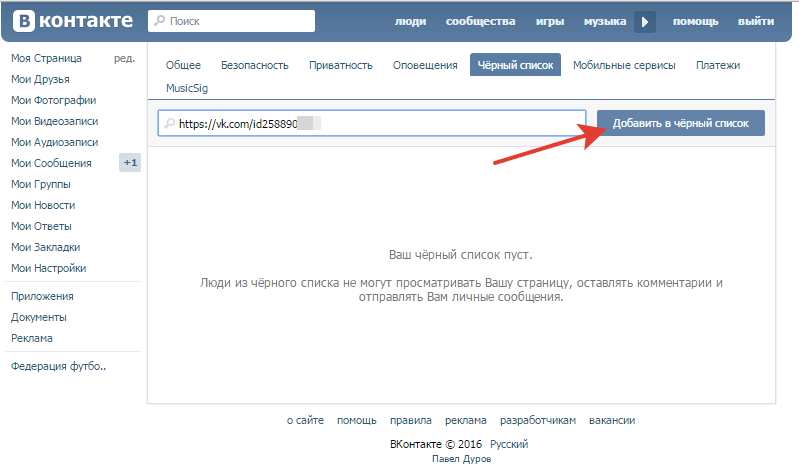
 Там открываем профиль человека, которого нужно блокировать, а затем в врехнем правом углу нажимаем на кнопку с тремя точками.
Там открываем профиль человека, которого нужно блокировать, а затем в врехнем правом углу нажимаем на кнопку с тремя точками. Таким образом нужно будет сначала его удалить из друзей и только потом добавить в чс.
Таким образом нужно будет сначала его удалить из друзей и только потом добавить в чс.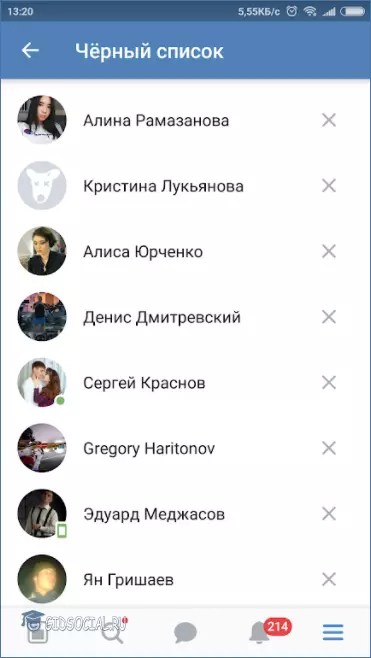
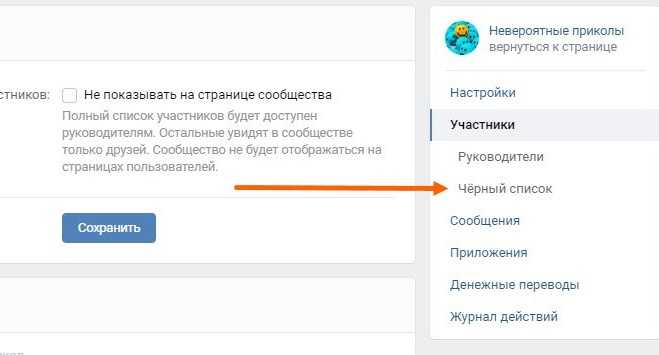
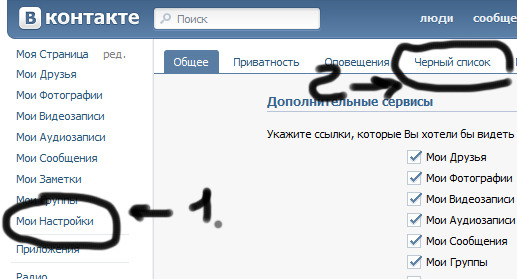 com
com
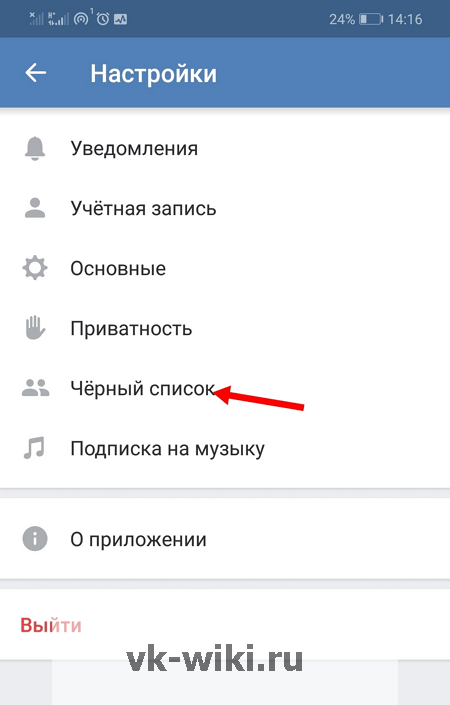 Вводим данные своего аккаунта (логин и пароль).
Вводим данные своего аккаунта (логин и пароль). При попытке посетить ваш аккаунт, у него будет выводиться сообщение: «Пользователь (имя) ограничил доступ к своей странице».
При попытке посетить ваш аккаунт, у него будет выводиться сообщение: «Пользователь (имя) ограничил доступ к своей странице».
Добавить комментарий